Page 1

Saturs
9
HDR-CX550E/CX550VE/
XR550E/XR550VE
Digitālā HD videokamera
“Handycam” rokasgrāmata
Ar ko sākt
Ierakste/atainošana
Videokameras funkciju
izmantošana
Attēlu saglabāšana,
izmantojot ārējo ierīci
Videokameras
pielāgošana
Papildu informācija
Ātrai uzziņai
12
21
44
57
66
91
119
2010 Sony Corporation
©
Page 2
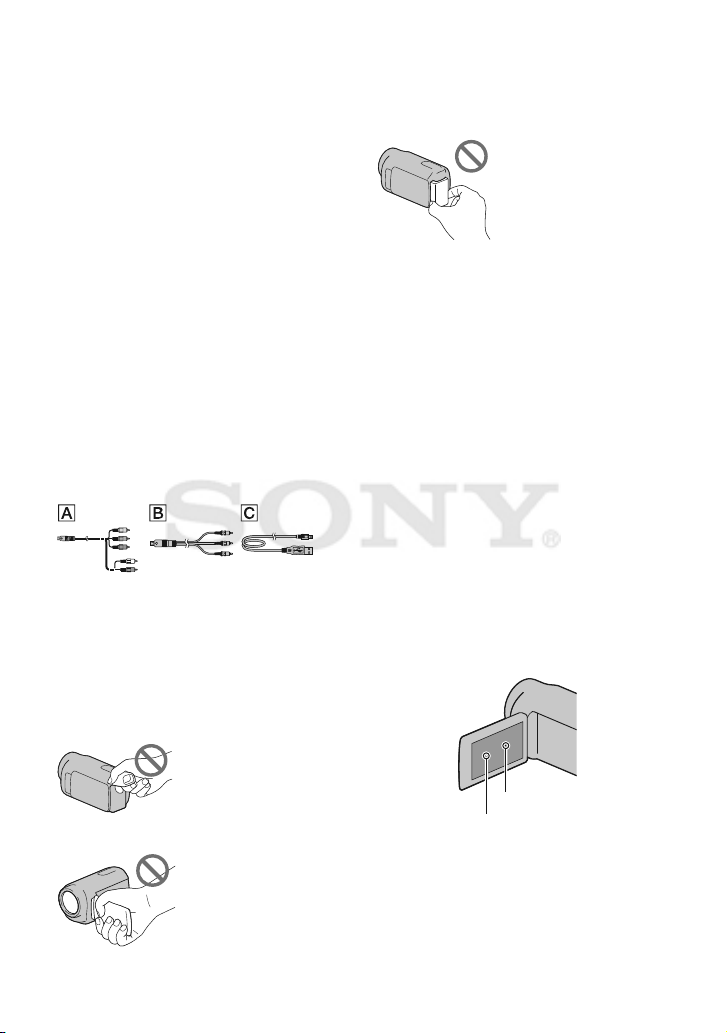
Izlasiet šo vispirms
Komplektācijā iekļautie aksesuāri
Iekavās ( ) norādīts skaits.
s Maiņstrāvas adapters (1)
s Strāvas vads (1)
s Komponenta A/V kabelis (1) A
s A/V savienotājkabelis (1) B
s USB kabelis (1) C
s Bezvadu tālvadības pults (1)
Bezvadu tālvadības pultī ir jau
ievietota pogas tipa litija baterija.
Izņemiet izolācijas loksni pirms pults
izmantošanas.
s Akumulators NP-FV50 (1)
s CD-ROM “Handycam”
lietojumprogrammatūra (1)
“PMB” (programmatūra, ieskaitot “PMB
–
Help”)
“Handycam” rokasgrāmata (PDF fails)
–
s “Lietošanas pamācība” (1)
Sīkāku informāciju par atmiņas karti, ko
•
varat izmantot ar šo videokameru, skatiet
19. lpp.
Videokameras izmantošana
Neturiet videokameru aiz zemāk
•
norādītajām daļām, kā arī ligzdu vāciņiem.
Skatumeklētājs
Akumulators
Videokamera nav izturīga pret putekļiem,
•
šļakstiem, tā nav ūdensnecaurlaidīga.
Skatiet nodaļā “Par apiešanos ar
videokameru” (114. lpp.).
Pat ja videokamera ir izslēgta, GPS funkci-
•
ja darbojas, kamēr GPS slēdzis ir iestatīts
uz ON. Pārliecinieties, ka lidmašīnas pacelšanās un nolaišanās laikā GPS slēdzis ir
iestatīts uz OFF (HDR-CX550VE/XR550VE).
Izvēļņu parametri, LCD panelis,
skatumeklētājs un objektīvs
Izvēlnes parametrs, kas ir pelēcīgi
•
iekrāsots, nav pieejams pašreizējā
ierakstes vai atainošanas situācijā.
LCD ekrāns un skatumeklētājs ir ražoti,
•
izmantojot ļoti augstas precizitātes
tehnoloģiju, tādēļ vairāk nekā 99,99%
pikseļu ir efektīvi. Tomēr LCD ekrānā var
pastāvīgi atainoties daži mazi melni un/vai
spilgti punkti (balti, sarkani, zili vai zaļi).
Šie punkti ir ražošanas procesa normāls
rezultāts un neietekmē ieraksti.
LCD ekrāns
Melni punkti
Balti, sarkani, zili vai zaļi punkti
Nepakļaujiet LCD ekrānu, skatumeklētāju
•
vai objektīvu ilgstošai tiešu saules staru
iedarbībai, lai novērstu darbības kļūmju
risku.
Page 3

Nevērsiet videokameru pret sauli.
•
Tas var radīt videokameras darbības
kļūmes. Ierakstiet saules attēlus tikai vājā
apgaismojumā.
Par valodas iestatījumu
Darbināšanas procedūru ilustrēšanai
•
izmantoti ekrāna rādījumi vienā no iestatītajām valodām. Ja nepieciešams, pirms
videokameras darbināšanas nomainiet
ekrāna rādījumu valodu (17. lpp.).
Par ieraksti
Lai nodrošinātu atmiņas kartes stabilu
•
darbību, pirms izmantošanas pirmo reizi
ieteicams inicializēt atmiņas karti videokamerā (85. lpp.). Atmiņas kartes inicializēšana izdzēsīs visus tajā saglabātos
datus, un šos datus nevarēs atgūt.
Saglabājiet svarīgos datus datorā utt.
Pirms ierakstes sākšanas izmēģiniet
•
ierakstes funkciju, lai pārliecinātos,
ka attēls un skaņa tiek ierakstīti bez
problēmām.
Ierakstes saturs netiks kompensēts,
•
pat ja ierakste vai atainošana nav
iespējama sakarā ar videokameras,
ierakstes medija u.c. darbības kļūmi.
TV krāsu sistēma atšķiras atkarībā no
•
valsts/reģiona. Lai ierakstus skatītos
televizorā, nepieciešams PAL sistēmas
televizors.
Televīzijas programmu, filmu, videoierakstu
•
vai citu materiālu autortiesības var būt
aizsargātas. Šādu materiālu neatļauta
ierakste var būt autortiesību aizsardzības
likumu pārkāpums.
Piebildes par atainošanu
Videokamera ir savietojama ar MPEG-4
•
AVC/H.264 High Profile ierakstes veikšanai
augstas izšķirtspējas (HD) attēla kvalitātē.
Tādēļ nevar šajā videokamerā augstas
izšķirtspējas (HD) kvalitātē ierakstītos
attēlus atainot turpmāk norādītajās ierīcēs.
Citas ar AVCHD formātu savietojamas
–
ierīces, kas nav savietojamas ar High
Profile.
Ierīces, kas nav savietojamas ar AVCHD
–
formātu.
Iespējams, nevarēs citās ierīcēs normāli
•
atainot attēlus, kas ierakstīti šajā
videokamerā, un šajā videokamerā atainot
attēlus, kas ierakstīti citā ierīcē.
HD attēla kvalitātē (augsta izšķirtspēja) ierakstītie diski
Šī videokamera ieraksta augstas
•
izšķirtspējas attēlu AVCHD formātā.
DVD disku ar AVCHD formāta ierakstu
neatskaņojiet DVD atskaņotājā vai
rakstītājā, jo DVD atskaņotājs/rakstītājs var
neizgrūst disku un bez brīdinājuma izdzēst
tā saturu.
DVD diskus ar AVCHD ierakstu var atskaņot savietojamā Blu-ray Disc™ atskaņotājā/
rakstītājā vai citā savietojamā ierīcē.
Saglabājiet visu ierakstīto attēlu
datus
Lai novērstu attēla datu zaudēšanu,
•
periodiski saglabājiet ierakstītos attēlus
ārējā medijā. Ieteicams attēla datus
saglabāt diskā, piemēram, DVD-R utt.,
izmantojot datoru. Varat saglabāt attēla
datus, arī izmantojot videomagnetofonu vai
DVD/HDD rakstītāju (59. lpp.).
Nevar ierakstīt AVCHD disku ar attēlu da-
•
tiem, kas ierakstīti ar (MENU) n
[Show others] n [ REC MODE]
(zem [SHOOTING SET] kategorijas)
iestatītu uz [HD FX]. Saglabājiet tos Blu-ray
diskā vai ārējā medijā (57. lpp.).
Piebildes par akumulatoru/
maiņstrāvas adapteru
Pēc videokameras izslēgšanas noteikti
•
izņemiet akumulatoru vai atvienojiet
maiņstrāvas adapteru.
Atvienojiet maiņstrāvas adapteru no
•
videokameras, turot videokameru un DC
spraudni.
LV
3
Page 4
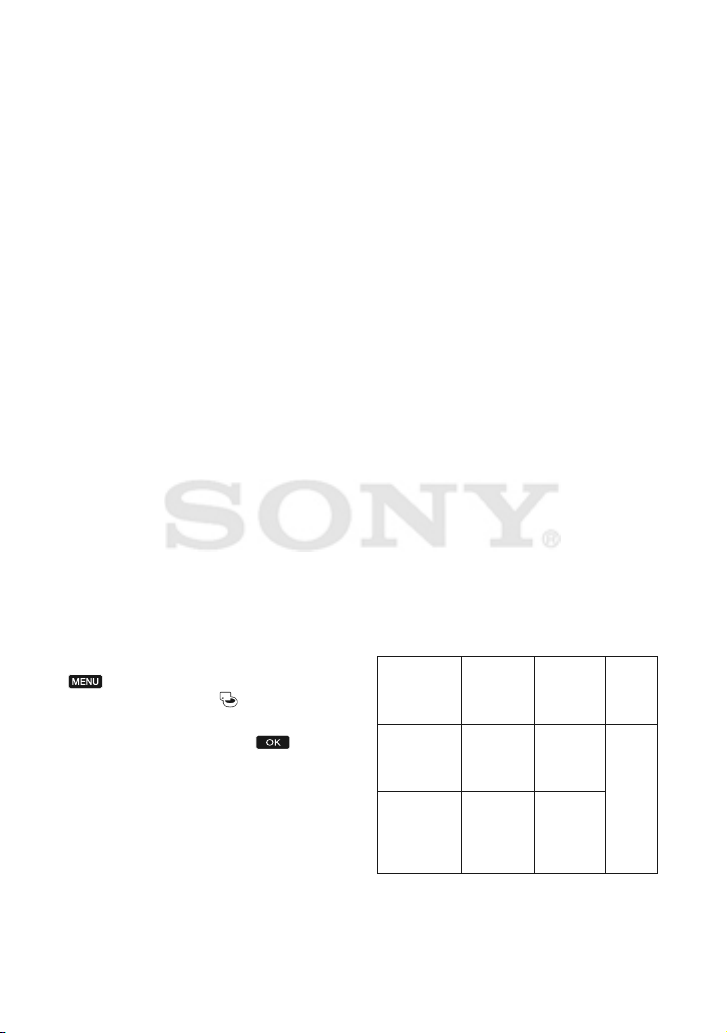
Piebildes par videokameras/
akumulatora temperatūru
Kad videokameras vai akumulatora
•
temperatūra ir ļoti augsta vai ļoti zema,
iespējams, nevarēs tajā ierakstīt vai atainot
attēlus, jo aktivizēsies videokameras
aizsardzības funkcija. Šādā gadījumā
LCD ekrānā un skatumeklētājā parādās
indikators (98. lpp.).
Kad videokamera ir pieslēgta pie
datora vai citas ierīces
Nemēģiniet formatēt videokameras
•
ierakstes mediju datorā. Pretējā gadījumā
videokamera var nedarboties pareizi.
Kad videokameru pieslēdzat pie citas
•
ierīces, izmantojot komunikāciju kabeļus,
noteikti pareizi ievietojiet spraudni.
Ja to spiedīsiet ar spēku, iespējams,
tiks sabojāta ligzda, un videokamera
darbosies ar kļūmēm.
Ja nevar ierakstīt/atainot attēlus,
veiciet [MEDIA FORMAT] procedūru
Ja atkārtoti un ilgstoši ierakstāt/izdzēšat
•
attēlus, ierakstes medijā notiek datu
fragmentācija. Attēlus nevar saglabāt
vai ierakstīt. Šādā gadījumā vispirms
saglabājiet attēlus ārējā medijā, tad veiciet
[MEDIA FORMAT] procedūru, pieskaroties
(MENU) n [Show others] n
[MEDIA FORMAT] (zem [MANAGE
MEDIA] kategorijas) n vēlamajam medijam n [YES] n [YES] n .
Piebildes par papildu aksesuāriem
Ieteicams izmantot Sony aksesuārus.
•
Iespējams, Sony aksesuāri nebūs pieejami
•
dažās valstīs/reģionos.
Par šo lietošanas pamācību,
ilustrācijām un ekrāna rādījumiem
Šajā pamācībā ilustrēšanai izmantotie attēli
•
ir ierakstīti ar digitālo fotokameru, tādēļ tie
var izskatīties atšķirīgi no videokameras
ekrānā redzamajiem. Labākai izpratnei
videokameras ilustrācijas un ekrāna
indikācijas ir palielinātas vai vienkāršotas.
Šajā lietošanas pamācībā videokameras
•
iekšējo atmiņu (HDR-CX550E/CX550VE)
un cieto disku (HDR-XR550E/XR550VE)
sauc par “ierakstes mediju”.
Šajā lietošanas pamācībā DVD disku,
•
kas ierakstīts augstas izšķirtspējas attēla
kvalitātē (HD), sauc par AVCHD disku.
Videokameras un aksesuāru korpuss un
•
tehniskie raksturlielumi var tikt mainīti bez
iepriekšēja brīdinājuma.
Pārbaudiet savas videokameras
modeļa nosaukumu
Šajā pamācībā videokameras modeļa
•
nosaukums ir norādīts, ja atšķiras modeļu
tehniskie raksturlielumi. Modeļa
nosaukums norādīts videokameras
apakšdaļā.
Šīs sērijas videokameru tehnisko
•
raksturlielumu galvenās atšķirības ir
norādītas tabulā.
HDRCX550E/
HDRCX550VE*
HDRXR550E/
HDRXR550VE*
Ierakstes
medijs
Iekšējā
atmiņa +
atmiņas
karte
Iekšējais
cietais
disks +
atmiņas
karte
Iekšējā
ierakstes
medija
ietilpība
64 GB Ieeja/
240 GB
USB
ligzda
izeja
Modelim ar * zīmi ir GPS funkcija.
LV
4
Page 5

Piebildes par izmantošanu
Ievērojiet turpmāk norādīto. Pretējā ga-
•
dījumā, iespējams, ierakstes medijs tiks
bojāts, ierakstītos attēlus nevarēs atainot
vai tie tiks zaudēti, vai radīsies citas
darbības kļūmes.
Neizņemiet atmiņas karti, kamēr
–
izgaismota vai mirgo pieejas lampiņa
(20. lpp.).
Neizņemiet akumulatoru un neatvienojiet
–
maiņstrāvas adapteru no videokameras,
nepakļaujiet to triecieniem vai vibrācijai,
kad izgaismotas vai mirgo (filma)/
(fotoattēls) lampiņas (21. lpp.) vai pieejas
lampiņa (20. lpp.).
Kad izmantojat pleca siksniņu (nopērkama
•
atsevišķi), nesasitiet videokameru pret
citiem priekšmetiem.
Nedarbiniet videokameru ļoti trokšņainā
•
vietā (HDR-XR550E/XR550VE).
Par nokrišanas sensoru
(HDR-XR550E/XR550VE)
Lai aizsargātu iekšējo cieto disku no
•
bojājumiem nokrišanas rezultātā,
videokamerai ir nokrišanas sensora
funkcija (90. lpp.). Kad videokamera krīt
vai atrodas bezsvara stāvoklī, iespējams,
tiks ierakstīti šīs funkcijas radītie blokveida
trokšņi. Ja sensors vairākkārt konstatē
krišanu, iespējams, tiks pārtraukta
ierakste/atainošana.
Piebilde par videokameras
izmantošanu lielā augstumā
(HDR-XR550E/XR550VE)
Neieslēdziet videokameru vietā, kur ir
•
zems spiediens, piemēram, augstāk nekā
5000 metru virs jūras līmeņa. Tas var bojāt
videokameras iekšējo cieto disku.
LV
5
Page 6
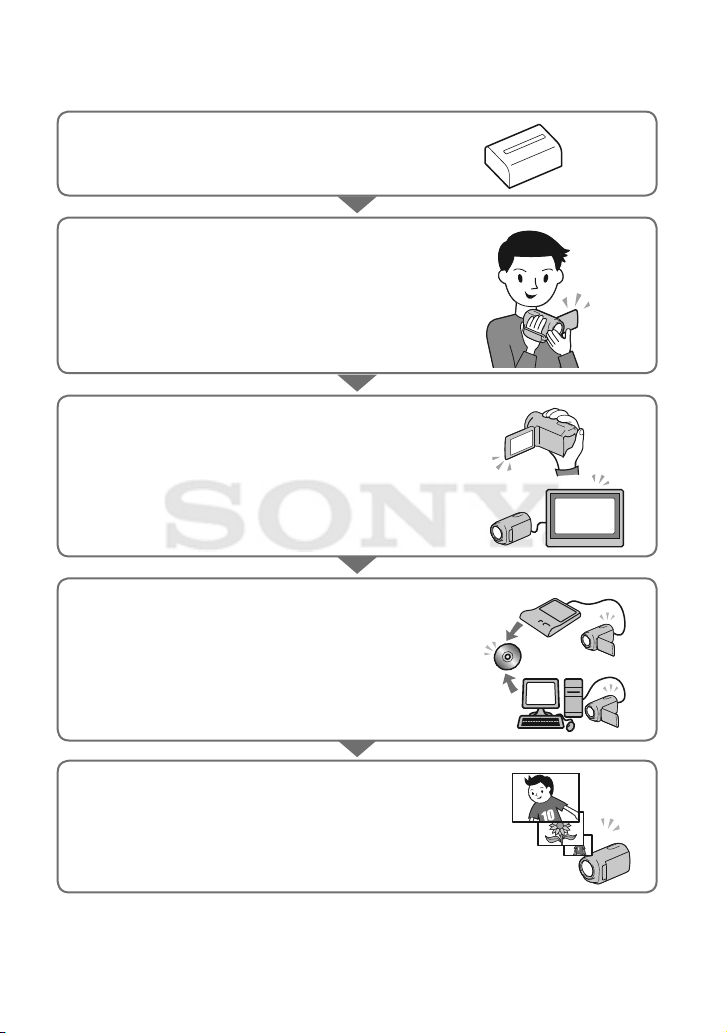
Darbību secība
Ar ko sākt (12. lpp.)
Sagatavojiet barošanas avotu un atmiņas karti.
Filmu un fotoattēlu ierakste (21. lpp.)
Filmu ierakste / 22. lpp.
z Ierakstes medija maiņa (28. lpp.)
z Ierakstes laiks (MEDIA INFO, 85. lpp.)
Fotoattēlu ierakste / 24. lpp.
Filmu un fotoattēlu atainošana
Atainošana videokamerā / 33. lpp.
Attēlu atainošana TV ekrānā / 41. lpp.
Attēlu saglabāšana
Filmu un fotoattēlu saglabāšana, izmantojot datoru
Filmu un fotoattēlu saglabāšana, izmantojot ārējo mediju
/ 57. lpp.
Attēlu saglabāšana, izmantojot DVD rakstošo diskdzini/
rakstītāju / 59. lpp.
Filmu un fotoattēlu izdzēšana (44. lpp.)
Ja izdzēsīsiet datorā vai diskā saglabātos attēlu datus,
varat ierakstīt jaunus attēlus medijā atbrīvotajā vietā.
LV
6
Page 7
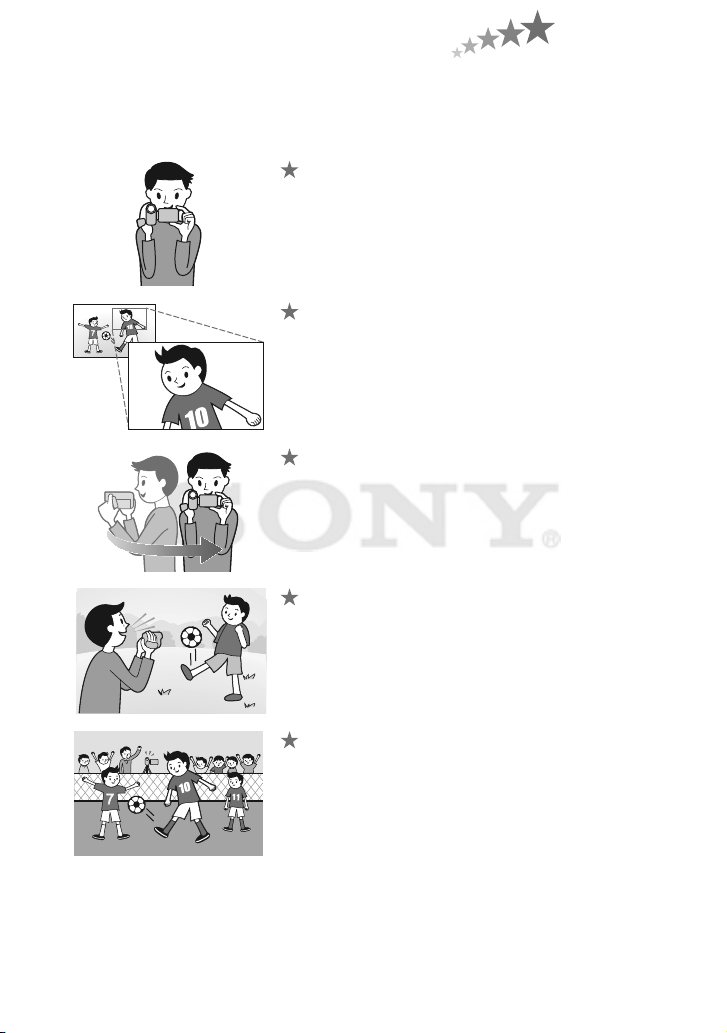
Padomi, lai ierakstītu sekmīgi
x Lai gūtu labus ierakstes rezultātus
Videokameras stabilizēšana
Stingri turiet videokameru, lai ķermeņa augšdaļa būtu
taisna un rokas piespiestas pie ķermeņa.
SteadyShot funkcija efektīvi novērš videokameras
svārstības, taču ir svarīgi nekustināt videokameru.
Vienmērīga palielināšana
Palieliniet un samaziniet lēni un vienmērīgi.
Palielināšanas funkciju izmantojiet samērīgi.
Pārmērīga palielināšanas funkcijas izmantošana filmu
ierakstē, iespējams, nogurdinās skatītāju.
Telpiskuma sajūta
Izmantojiet panorāmas ierakstes paņēmienu.
Nostājieties stabili, pārvietojiet videokameru horizontālā
virzienā, lēni pagriežot ķermeņa augšdaļu.
Panorāmas ierakstes beigās apstājieties kādu brīdi,
lai ierakstītā aina izskatītos stabila.
Filmu ierakste ar stāstījumu
Reizē ar filmu ierakstiet skaņu. Ierakstes laikā stāstiet vai
runājiet ar cilvēku, kura attēlu ierakstāt.
Centieties skaņu ierakstīt sabalansēti, jo cilvēks,
kurš ieraksta, atrodas tuvāk pie mikrofona, salīdzinot to,
kuru ierakstāt.
Aksesuāru izmantošana
Izmantojiet videokameras aksesuārus.
Piemēram, izmantojot statīvu, varat ierakstīt attēlus ar
intervālu vai vājā apgaismojumā, piemēram, uguņošanu
vai nakts ainavas. Ja ir rezerves baterijas, varat turpināt
ieraksti, neraizējoties par bateriju izlādēšanos.
LV
7
Page 8
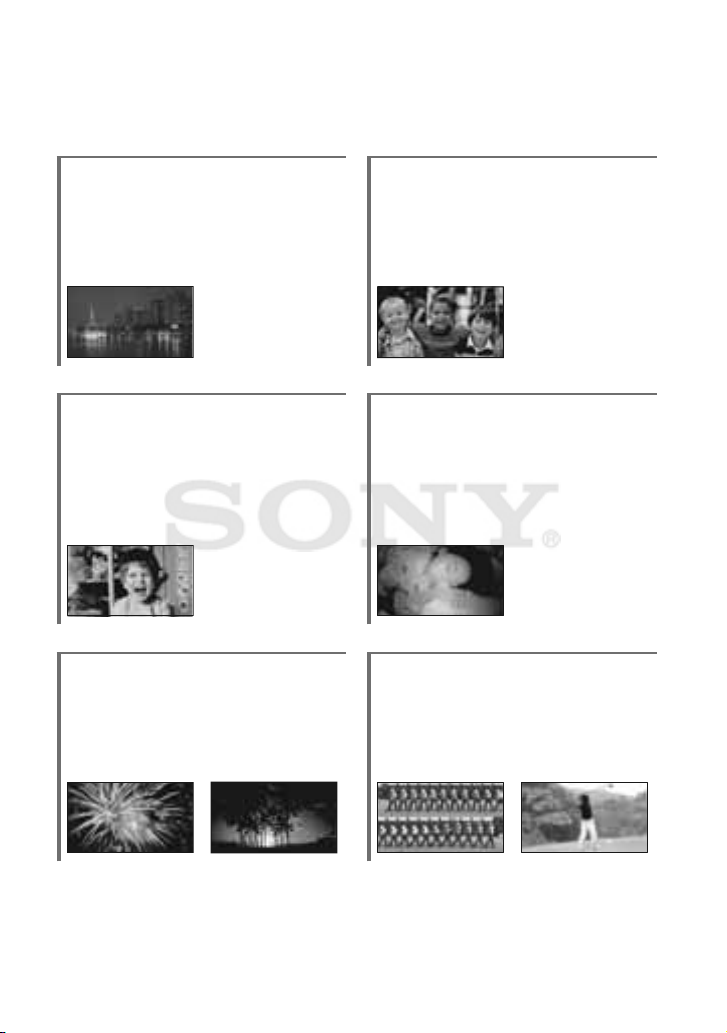
x Noderīgi ierakstes paņēmieni
Brīnišķīgu attēlu
ierakste bez sarežģītiem
iestatījumiem
INTELLIGENT AUTO (26. lpp.)
Fotoattēlu ierakste filmas
ierakstes laikā
Dual Rec funkcija (30. lpp.)
Smaida noteikšanas aizvara (Smile
Shutter) funkcija (29. lpp.)
Uguņošanas vai saulrieta
ierakste visā krāšņumā
FIREWORKS (71. lpp.)
SUNRISE&SUNSET (71. lpp.)
Fokusēšanās uz bērnu
ekrāna kreisajā pusē
Prioritārā objekta noteikšana (28. lpp.)
SPOT FOCUS (73. lpp.)
Ierakste vājā apgaismojumā
NightShot (30. lpp.)
LOW LUX (77. lpp.)
Atvēziena pārbaude golfā
GOLF SHOT (75. lpp.)
SMTH SLW REC (75. lpp.)
LV
8
Page 9

Saturs
Izlasiet šo vispirms . . . . .. ... . . .. ... . . . ... . . . ... . . . .. .. . . . .. .. . . . .. ... . . .. ... . . . . 2
Piebildes par izmantošanu .. . . .. ... . . . ... . . . .. .. . . . .. .. . . . .. .. . . . .. ... . . 5
Darbību secība . . . .. ... . . .. ... . . . ... . . . ... . . . .. .. . . . .. .. . . . .. ... . . .. ... . . . ... . . . 6
Padomi, lai ierakstītu sekmīgi ... . . .. ... . . . ... . . . .. .. . . . .. .. . . . .. .. . . . .. ... . . .. . 7
Ar ko sākt
1. solis. Akumulatora uzlādēšana .. ... . . . ... . . . ... . . . .. .. . . . .. .. . . . .. ... . . .. ..12
2. solis. Barošanas ieslēgšana, datuma un pulksteņa iestatīšana. . . .. ... . . . ..15
Valodas iestatījuma maiņa . . . .. .. . . . .. ... . . .. ... . . . ... . . . .. .. . . . .. .. . . . .17
3. solis. Ierakstes medija sagatavošana .. ... . . .. ... . . . ... . . . .. .. . . . .. .. . . . .. .. 18
Filmu ierakstes medija izvēle . . . .. ... . . . ... . . . .. .. . . . .. .. . . . .. .. . . . .. ... 18
Fotoattēlu ierakstes medija izvēle .. . . .. ... . . . ... . . . ... . . . .. .. . . . .. .. . . . 18
Atmiņas kartes ievietošana . . . .. .. . . . .. ... . . .. ... . . . ... . . . ... . . . .. .. . . . .19
Ierakste/atainošana
Ierakste .. . . . .. .. . . . .. .. . . . .. ... . . .. ... . . . ... . . . .. .. . . . .. .. . . . .. .. . . . .. ... . . .. .21
Filmu ierakste ... . . . ... . . . .. .. . . . .. .. . . . .. .. . . . .. ... . . .. ... . . . ... . . . .. .. . 22
Fotoattēlu ierakste . .. .. . . . .. ... . . .. ... . . . ... . . . .. .. . . . .. .. . . . .. .. . . . .. ..24
Noderīgas funkcijas, lai ierakstītu filmas un fotoattēlus . ... . . .. ... . . . ... . . . .. .26
Palielinājums .. . . . .. .. . . . .. .. . . . .. .. . . . .. ... . . .. ... . . . ... . . . .. .. . . . .. .. . 26
Augstākas kvalitātes attēlu automātiska ierakste
(INTELLIGENT AUTO) ... . . . ... . . . .. .. . . . .. .. . . . .. ... . . .. ... . . . ... . . . .. .26
Augstas izšķirtspējas attēla kvalitātes (HD) vai standarta attēla
kvalitātes (STD) izvēle . . . .. .. . . . .. ... . . .. ... . . . ... . . . .. .. . . . .. .. . . . .. .. . 27
Ierakstes režīma izvēle .. .. . . . .. ... . . .. ... . . . ... . . . .. .. . . . .. .. . . . .. .. . . . .28
Prioritārā objekta noteikšana . . .. .. . . . .. ... . . .. ... . . . ... . . . .. .. . . . .. .. . . 28
Smaida automātiska ierakste (Smile Shutter) . ... . . . .. .. . . . .. .. . . . .. ... 29
Skaņas ierakste ar lielāku klātbūtnes efektu
(5.1 kanālu telpiskās skaņas ierakste) . .. . . . .. .. . . . .. .. . . . .. ... . . . ... . . . 29
Augstas kvalitātes fotoattēlu ierakste filmas ierakstes laikā
(Dual Rec) .. . . .. ... . . . ... . . . .. .. . . . .. .. . . . .. .. . . . .. ... . . .. ... . . . ... . . . .. 30
Ierakste tumšā vietā (NightShot) . . . .. ... . . .. ... . . . ... . . . ... . . . .. .. . . . .. .30
Ierakste spoguļattēla režīmā . ... . . .. ... . . . ... . . . .. .. . . . .. .. . . . .. .. . . . .. .31
Attēlu iestatījumu manuāla regulēšana ar MANUAL riteni . . . . .. .. . . . .. .31
Atainošana videokamerā . ... . . . .. .. . . . .. .. . . . .. .. . . . .. ... . . .. ... . . . ... . . . .. .. . 33
Noderīgas funkcijas, lai atainotu filmas un fotoattēlus . ... . . . ... . . . .. .. . . . .. .. 36
Nepieciešamo attēlu meklēšana pēc datuma (Date Index) . ... . . .. ... . . 36
Nepieciešamās ainas precīza meklēšana (Film Roll Index) . .. . . . .. ... . . 36
Nepieciešamās ainas meklēšana pēc sejas (Face Index) . . .. .. . . . .. .. . 37
Filmu kopsavilkuma atainošana (Highlight Playback) . . . .. .. . . . .. ... . . .37
Saturs
LV
9
Page 10

10
LV
PB palielinājuma izmantošana ar fotoattēliem . . . .. ... . . . ... . . . .. .. . . . .. 39
Fotoattēlu secīga atainošana (Slide show) . . .. ... . . . ... . . . ... . . . .. .. . . . 40
Attēlu atainošana TV ekrānā . . .. ... . . .. ... . . . ... . . . .. .. . . . .. .. . . . .. .. . . . .. ... . 41
Televizora pieslēgšana, izmantojot [TV CONNECT Guide] . .. ... . . .. ... 41
BRAVIA Sync izmantošana .. . . . .. .. . . . .. ... . . .. ... . . . ... . . . ... . . . .. .. . . 43
Videokameras funkciju izmantošana
Filmu un fotoattēlu izdzēšana . ... . . .. ... . . . ... . . . ... . . . .. .. . . . .. .. . . . .. ... . . .. 44
Ierakstīto filmu un fotoattēlu aizsardzība (Protect) . .. . . . .. ... . . .. ... . . . ... . . . .45
Filmas sadalīšana . .. .. . . . .. .. . . . .. .. . . . .. ... . . .. ... . . . ... . . . .. .. . . . .. .. . . . .. .. 46
Fotoattēla ierakste no filmas . . . .. ... . . . ... . . . .. .. . . . .. .. . . . .. .. . . . .. ... . . .. ... 47
Filmu un fotoattēlu kopēšana atmiņas kartē no iekšējā ierakstes medija . . .. .48
Filmu kopēšana . . . .. ... . . . ... . . . .. .. . . . .. .. . . . .. .. . . . .. ... . . . ... . . . ... . 48
Fotoattēlu kopēšana . .. . . . .. ... . . .. ... . . . ... . . . .. .. . . . .. .. . . . .. .. . . . .. ..49
Filmu atainošanas saraksta izmantošana . . . .. .. . . . .. ... . . .. ... . . . ... . . . .. .. . . 50
Atainošanas saraksta izveide . . .. .. . . . .. .. . . . .. ... . . .. ... . . . ... . . . .. .. . 50
Atainošanas saraksta filmu atainošana . . . .. ... . . .. ... . . . ... . . . .. .. . . . .. 51
GPS funkcijas izmantošana (HDR-CX550VE/XR550VE) . . . .. .. . . . .. .. . . . .. .. . 52
GPS funkcijas iestatīšana . ... . . . ... . . . .. .. . . . .. .. . . . .. ... . . .. ... . . . ... . . 53
Pašreizējās atrašanās vietas informācijas iegūšana .. . . . .. .. . . . .. ... . . .54
Nepieciešamās ainas meklēšana pēc ierakstes vietas (Map Index) . . . . 54
Koordinātu informācijas atainošana (COORDINATES) . . . .. ... . . . ... . . . 55
Pulksteņa un laika joslas automātiska noregulēšana
(AUTO CLOCK ADJ/AUTO AREA ADJ) . . . . .. .. . . . .. .. . . . .. .. . . . .. ... . . . 56
Attēlu saglabāšana, izmantojot ārējo ierīci
Attēlu saglabāšana ārējā medijā (DIRECT COPY) . . . . .. ... . . .. ... . . . ... . . . .. .57
Diska ierakste, izmantojot DVD rakstošo diskdzini, rakstītāju .. .. . . . .. ... . . .. .59
Diska ierakstes metodes izvēle . . . . ... . . . ... . . . .. .. . . . .. .. . . . .. ... . . .. ..59
Diska ierakste, izmantojot DVD rakstošo diskdzini DVDirect Express . .60
Augstas izšķirtspējas attēla kvalitātes (HD) diska ierakste,
izmantojot DVD rakstošo diskdzini utt., kas nav DVDirect Express .. .. . 63
Standarta izšķirtspējas attēla kvalitātes (STD) diska ierakste,
izmantojot rakstītāju utt. . . ... . . . .. .. . . . .. .. . . . .. .. . . . .. ... . . .. ... . . . ... . 64
Videokameras pielāgošana
Izvēļņu izmantošana . . .. .. . . . .. ... . . .. ... . . . ... . . . .. .. . . . .. .. . . . .. .. . . . .. ... . . 66
Izvēļņu izmantošana . . ... . . . .. .. . . . .. .. . . . .. .. . . . .. ... . . .. ... . . . ... . . . .. 66
MY MENU izmantošana . ... . . . ... . . . .. .. . . . .. .. . . . .. .. . . . .. ... . . .. ... . . 67
OPTION MENU izmantošana . .. .. . . . .. ... . . .. ... . . . ... . . . .. .. . . . .. .68
Page 11

Izvēļņu saraksts . .. . . . .. .. . . . .. ... . . .. ... . . . ... . . . .. .. . . . .. .. . . . .. .. . . . .. ... . . .69
MANUAL SETTINGS (ainas apstākļu noregulēšanas parametri) . .. ... . . .. ... . . . ... . 71
SHOOTING SET (pielāgotas ierakstes parametri) . ... . . .. ... . . . ... . . . .. .. . . . .. .. . 76
PHOTO SETTINGS (fotoattēlu ierakstes parametri) . . . . .. .. . . . .. ... . . .. ... . . . ... . . 80
PLAYBACK (atainošanas parametri) .. . . . .. ... . . . ... . . . ... . . . .. .. . . . .. .. . . . .. ... . 82
EDIT (montāžas parametri) ... . . . ... . . . ... . . . .. .. . . . .. .. . . . .. ... . . .. ... . . . ... . . . 84
OTHERS (citu iestatījumu parametri) . . . .. .. . . . .. .. . . . .. .. . . . .. ... . . .. ... . . . ... . . . .84
MANAGE MEDIA (ierakstes mediju parametri) . . . .. .. . . . .. ... . . .. ... . . . ... . . . ... . 85
GENERAL SET (vispārīgo iestatījumu parametri). . . .. ... . . . ... . . . .. .. . . . .. .. . . . .. .. 86
Papildu informācija
Padomi lietošanā . . .. .. . . . .. .. . . . .. .. . . . .. ... . . . ... . . . ... . . . .. .. . . . .. .. . . . .91
Pašdiagnostikas displejs/brīdinājuma indikatori . ... . . . .. .. . . . .. .. . . . .. .98
Filmu ierakstes laiks/ierakstāmo fotoattēlu skaits ... . . . ... . . . .. .. . . . .. .. . . . . 103
Ierakstes un atainošanas laiks ar dažādiem akumulatoriem . .. . . . .. .. 103
Filmu ierakstes laiks ... . . .. ... . . . ... . . . .. .. . . . .. .. . . . .. .. . . . .. ... . . .. . 104
Ierakstāmo fotoattēlu skaits . . . . ... . . . .. .. . . . .. .. . . . .. .. . . . .. ... . . .. .. 105
Videokameras izmantošana ārzemēs . . . . .. .. . . . .. .. . . . .. ... . . .. ... . . . ... . . . 107
Apkope un brīdinājumi . .. ... . . . ... . . . .. .. . . . .. .. . . . .. .. . . . .. ... . . .. ... . . . ... 109
Par AVCHD formātu . ... . . . ... . . . .. .. . . . .. .. . . . .. ... . . .. ... . . . ... . . . .. 109
Par GPS (HDR-CX550VE/XR550VE) . ... . . . .. .. . . . .. .. . . . .. ... . . .. ... . 109
Par “Memory Stick” . ... . . . ... . . . .. .. . . . .. .. . . . .. ... . . . ... . . . ... . . . .. .. 111
Par “InfoLITHIUM” akumulatoru . . . .. .. . . . .. .. . . . .. ... . . .. ... . . . ... . . . 112
Par x.v.Color . . . .. .. . . . .. ... . . .. ... . . . ... . . . .. .. . . . .. .. . . . .. .. . . . .. ... . 114
Par apiešanos ar videokameru . . .. ... . . . ... . . . .. .. . . . .. .. . . . .. .. . . . .. 114
Ātrai uzziņai
Ekrāna indikatori .. ... . . . ... . . . ... . . . .. .. . . . .. .. . . . .. ... . . .. ... . . . ... . . . .. .. . 119
Ierīces daļas un taustiņi . . . .. .. . . . .. .. . . . .. ... . . . ... . . . ... . . . .. .. . . . .. .. . . . .. 120
Alfabētiskais satura rādītājs ... . . . ... . . . .. .. . . . .. .. . . . .. ... . . .. ... . . . ... . . . .. 125
Saturs
LV
11
Page 12
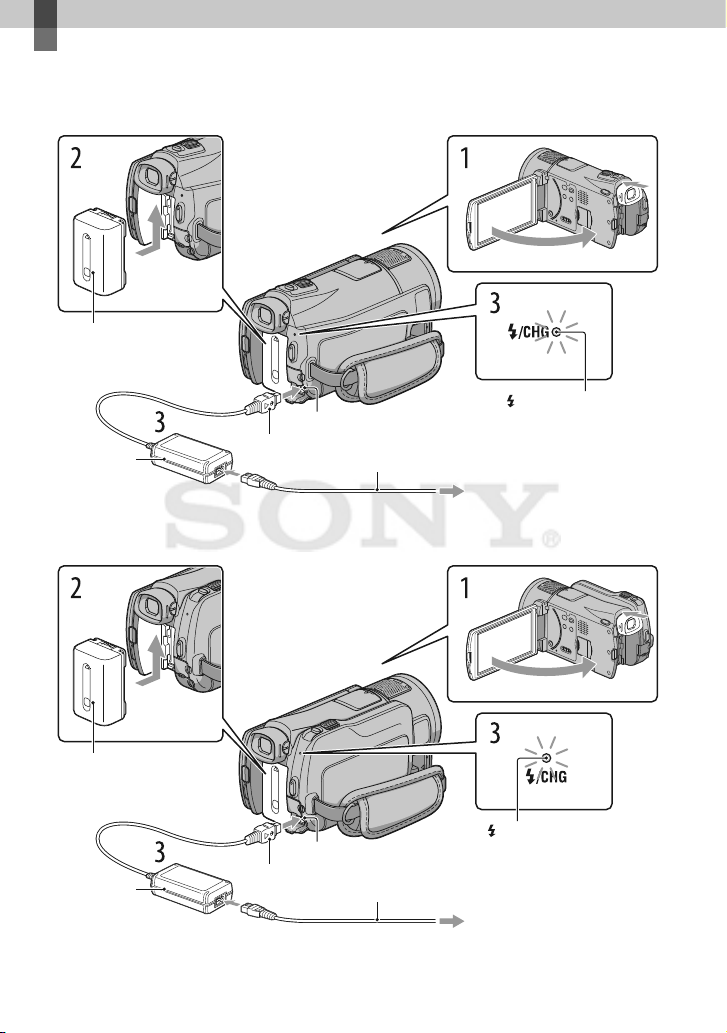
Ar ko sākt
1. solis. Akumulatora uzlādēšana
HDR-CX550E/CX550VE
Akumulators
DC IN ligzda
Maiņstrāvas
adapters
HDR-XR550E/XR550VE
DC spraudnis
Strāvas vads
/CHG (zibspuldze/
uzlāde) lampiņa
pie maiņstrāvas rozetes
Akumulators
Maiņstrāvas
LV
12
adapters
DC IN ligzda
DC spraudnis
/CHG (zibspuldze/
uzlāde) lampiņa
Strāvas vads
pie maiņstrāvas rozetes
Page 13
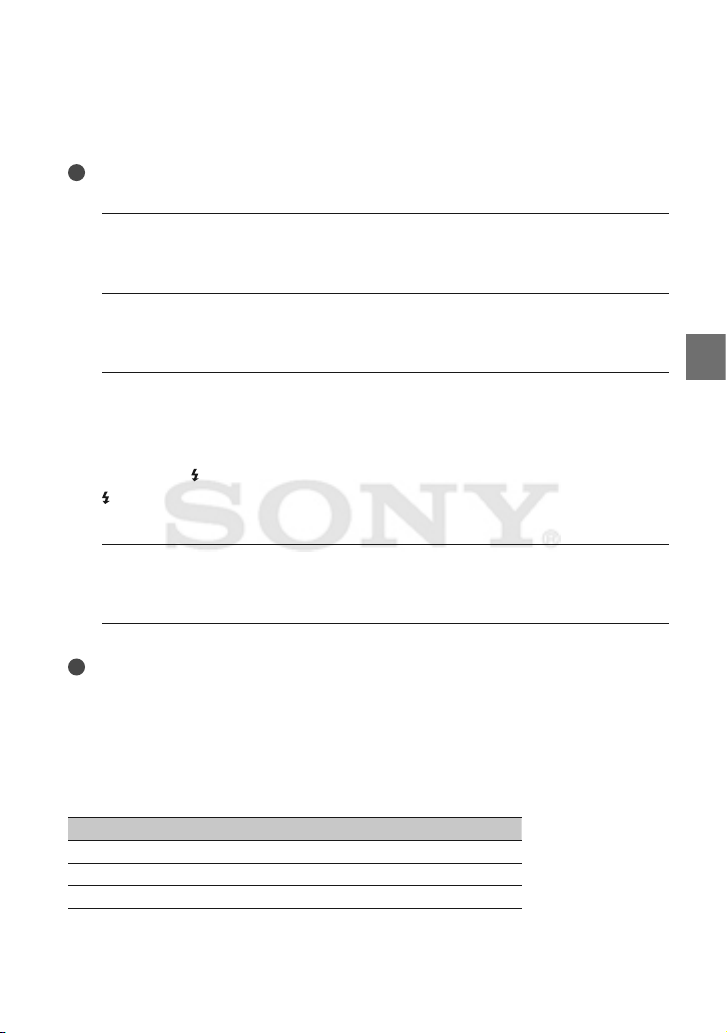
Varat uzlādēt “InfoLITHIUM” akumulatoru (V sērija) pēc tā piestiprināšanas pie
videokameras.
Piebildes
b
Pie videokameras varat piestiprināt tikai V sērijas “InfoLITHIUM” akumulatoru.
•
Izslēdziet videokameru, aizverot LCD ekrānu pēc skatumeklētāja
1
iebīdīšanas videokamerā.
Piestipriniet akumulatoru, to pabīdot bultas virzienā, līdz atskan
2
klikšķis.
Pieslēdziet maiņstrāvas adapteru un strāvas vadu pie videokameras
3
un maiņstrāvas rozetes.
Saskaņojiet 4 zīmi uz DC spraudņa un DC IN ligzdas.
•
Izgaismojas /CHG (zibspuldze/uzlāde) lampiņa, un sākas uzlādēšana.
/CHG (zibspuldze/uzlāde) lampiņa nodziest, kad akumulators ir pilnībā
uzlādēts.
Kad akumulators ir uzlādēts, atvienojiet maiņstrāvas adapteru no
4
videokameras DC IN ligzdas.
Padomi
z
Sīkāku informāciju par ierakstes un atainošanas laiku skatiet 103. lpp.
•
Kad videokamera ir ieslēgta, varat pārbaudīt aptuveno akumulatora atlikušo lādiņu,
•
izmantojot akumulatora atlikušā lādiņa indikatoru LCD ekrāna augšējā kreisā stūrī.
Uzlādēšanas laiks
Aptuvenais nepieciešamais laiks (min), kad izpilnībā uzlādējat pilnīgi izlādētu
akumulatoru.
Akumulators Uzlādēšanas laiks
NP-FV50 (kompl. iekļ.) 155
NP-FV70 195
NP-FV100 390
Izmērīts, izmantojot videokameru 25°C temperatūrā.
•
Ieteicams no 10°C līdz 30°C.
Ar ko sākt
LV
13
Page 14
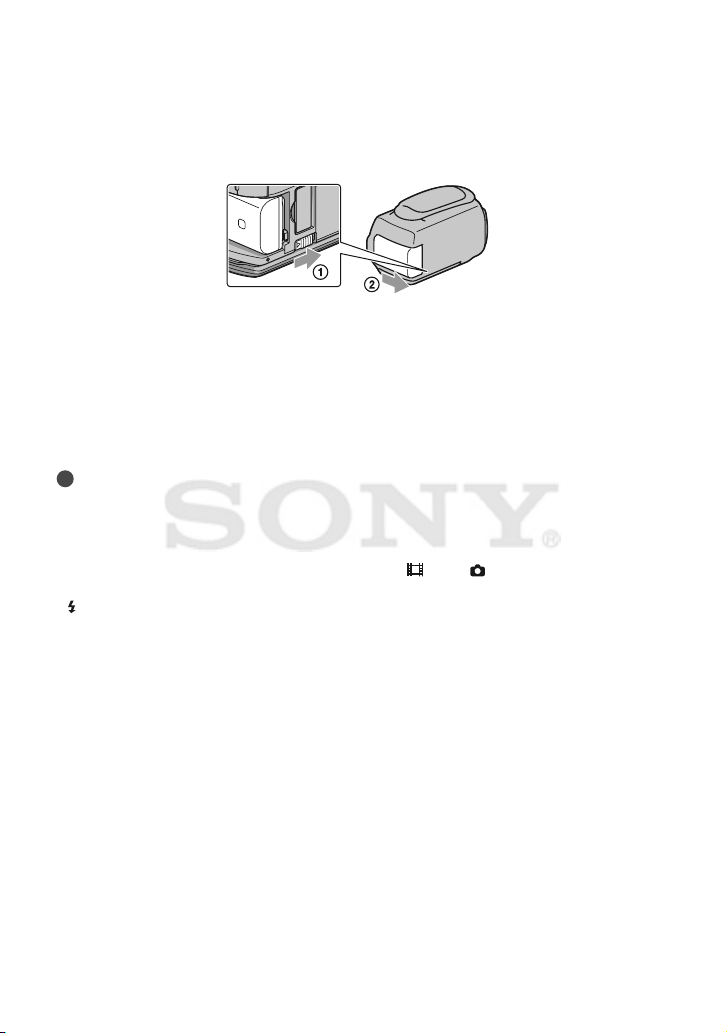
Lai izņemtu akumulatoru
Aizveriet LCD ekrānu. Pabīdiet BATT (akumulators) atbrīvošanas sviru (1) un
izņemiet akumulatoru (2).
Lai barošanai izmantotu maiņstrāvas tīklu
Veiciet tādus pašus pieslēgumus, kā izskaidrots nodaļā “1. solis. Akumulatora
uzlādēšana”. Pat ja akumulators ir piestiprināts, tas neizlādējas.
Akumulatora uzlādēšana ārzemēs
Varat uzlādēt akumulatoru jebkurā valstī/reģionā, izmantojot videokameras komplektācijā iekļauto maiņstrāvas adapteru, ar 100 V - 240 V maiņstrāvu, 50 Hz/60 Hz.
Piebilde
b
Nelietojiet elektronisko sprieguma pārveidotāju.
•
Piebildes par akumulatoru
Kad izņemat akumulatoru vai atvienojat maiņstrāvas adapteru, iebīdiet skatumeklētāju,
•
aizveriet LCD ekrānu un pārliecinieties, ka nodzisušas (filma)/ (fotoattēls) lampiņas
(21. lpp.) un pieejas lampiņa (20. lpp.).
/CHG (zibspuldze/uzlāde) lampiņa uzlādes laikā mirgo šādos gadījumos.
•
Akumulators nav pareizi piestiprināts.
–
Akumulators ir bojāts.
–
Akumulatora temperatūra ir zema.
–
Izņemiet akumulatoru no videokameras un novietojiet siltumā.
Akumulatora temperatūra ir augsta.
–
Izņemiet akumulatoru no videokameras un novietojiet vēsumā.
Kad piestiprināt video lampu (nopērkama atsevišķi), ieteicams izmantot NP-FV70 vai NP-FV100
•
akumulatoru.
Nav ieteicams izmantot NP-FV30 akumulatoru, jo varēsiet ar videokameru ierakstīt un atainot
•
tikai īsu laiku.
Sākotnējā iestatījumā barošana automātiski izslēgsies, lai taupītu akumulatora lādiņu,
•
ja videokameru nedarbināsiet apmēram 5 minūtes ([A.SHUT OFF], 89. lpp.).
Piebildes par maiņstrāvas adapteru
Pieslēdziet maiņstrāvas adapteru pie viegli pieejamas maiņstrāvas rozetes. Nekavējoties
•
atvienojiet adapteru no rozetes, ja videokamera darbojas ar kļūmēm.
Nelietojiet maiņstrāvas adapteru šaurā vietā, piemēram, starp sienu un mēbelēm.
•
Nepieļaujiet maiņstrāvas adaptera DC spraudņa vai akumulatora kontaktu īssavienojumu ar
•
metāla priekšmetiem. Tas var radīt darbības kļūmes.
LV
14
Page 15
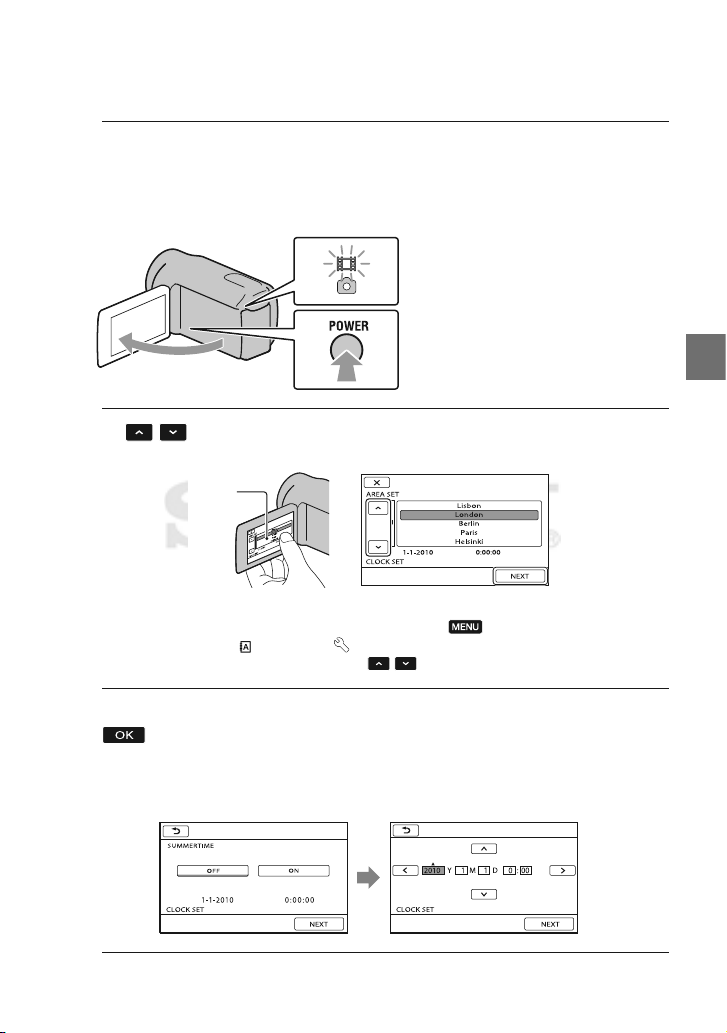
2. solis. Barošanas ieslēgšana, datuma
un pulksteņa iestatīšana
Atveriet videokameras LCD ekrānu.
1
Videokamera ieslēdzas, un atveras objektīva vāciņš.
Lai ieslēgtu videokameru, kad LCD ekrāns ir atvērts, piespiediet POWER.
•
MODE lampiņa
POWER taustiņš
Ar / izvēlieties ģeogrāfisko reģionu, tad pieskarieties [NEXT].
2
Pieskarieties taustiņam
3
LCD ekrānā
Lai vēlreiz iestatītu datumu un pulksteni, pieskarieties (MENU) n [Show
•
others] n [CLOCK/ LANG] (zem [GENERAL SET] kategorijas) n [CLOCK SET].
Kad parametrs nav ekrānā, pieskarieties / , līdz tas parādās.
Iestatiet [SUMMERTIME], datumu un pulksteni, tad pieskarieties
.
Pulkstenis sāk darboties.
Ja [SUMMERTIME] iestatījāt uz [ON], pulksteņa rādījumi mainās vienu stundu uz
•
priekšu.
Ar ko sākt
LV
15
Page 16
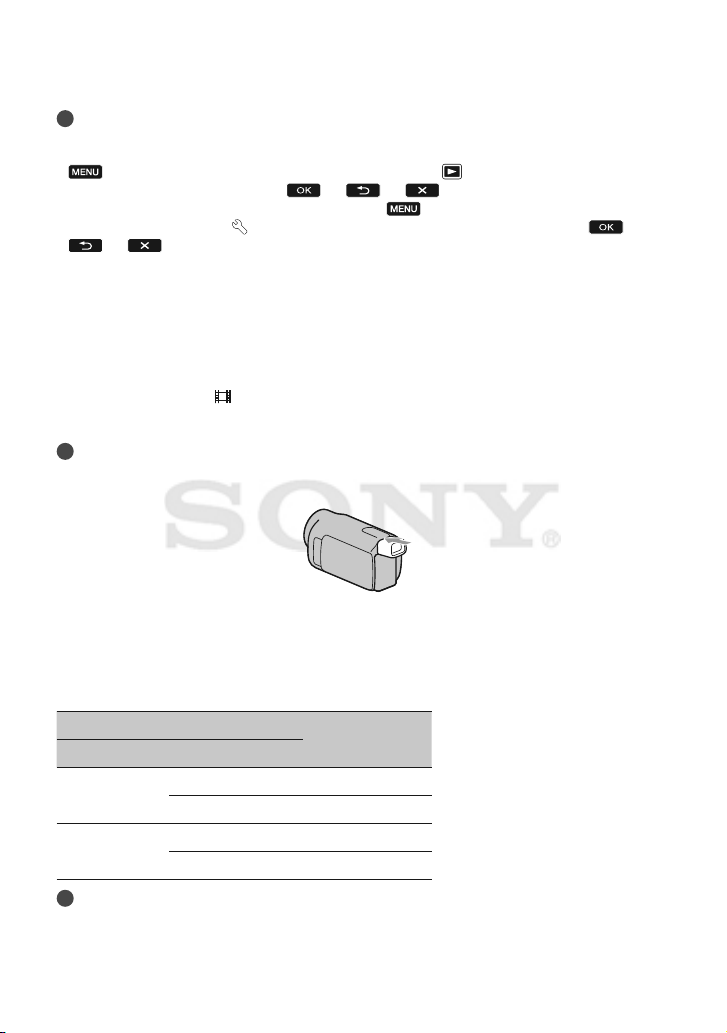
Piebildes
b
Datums un pulkstenis neatainojas ierakstes laikā, taču tos automātiski ieraksta ierakstes
•
medijā un var parādīt atainošanas laikā. Lai atainotu datumu un laiku, pieskarieties
(MENU) n [Show others] n [PLAYBACK SET] (zem [PLAYBACK] kategorijas) n
[DATA CODE] n [DATE/TIME] n n n .
Varat izslēgt darbību skaņas signālus, pieskaroties (MENU) n [Show others] n
•
[SOUND/DISP SET] (zem [GENERAL SET] kategorijas) n [BEEP] n [OFF] n n
n .
Ja taustiņš, kuram pieskārāties, nedarbojas pareizi, kalibrējiet skārienjutīgo paneli (115. lpp.).
•
Iestatītais pulkstenis tiek automātiski noregulēts, ja [AUTO CLOCK ADJ] un [AUTO AREA
•
ADJ] ir iestatīts uz [ON] (56. lpp.). Iespējams, pulkstenis netiks automātiski pareizi noregulēts
atkarībā no videokamerai izvēlētās valsts/reģiona. Šādā gadījumā iestatiet [AUTO CLOCK
ADJ] un [AUTO AREA ADJ] uz [OFF] (HDR-CX550VE/XR550VE).
Lai izslēgtu barošanu
Aizveriet LCD ekrānu. (filma) lampiņa mirgo dažas sekundes, un barošana tiek
izslēgta.
Padoms
z
Varat arī izslēgt videokameru, piespiežot POWER.
•
Ja skatumeklētājs ir izvilkts, iebīdiet to, kā atainots ilustrācijā zemāk.
Par videokameras ieslēgšanu vai izslēgšanu, izmantojot LCD ekrānu vai
skatumeklētāju
Videokameras barošana tiek ieslēgta vai izslēgta atkarībā no LCD ekrāna vai
skatumeklētāja statusa.
Statuss Videokameras
LCD ekrāns Skatumeklētājs
barošana
Atvērts Iebīdīts Ieslēgta
Izvilkts Ieslēgta
Aizvērts Iebīdīts Izslēgta
Izvilkts Ieslēgta
Piebilde
b
Pat ja LCD ekrāns ir aizvērts, videokamera neizslēdzas, ja skatumeklētājs ir izvilkts.
•
Kad izslēdzat videokameras barošanu, pārliecinieties, ka skatumeklētājs ir iebīdīts sākotnējā
pozīcijā.
LV
16
Page 17

Valodas iestatījuma maiņa
Varat mainīt ekrāna rādījumus, lai paziņojumu atainotu vēlamajā valodā.
Pieskarieties (MENU) n [Show others] n [CLOCK/ LANG] (zem [GENERAL SET] kategorijas) n [ LANGUAGE SET] n vēlamajai valodai n n
n .
Ar ko sākt
LV
17
Page 18
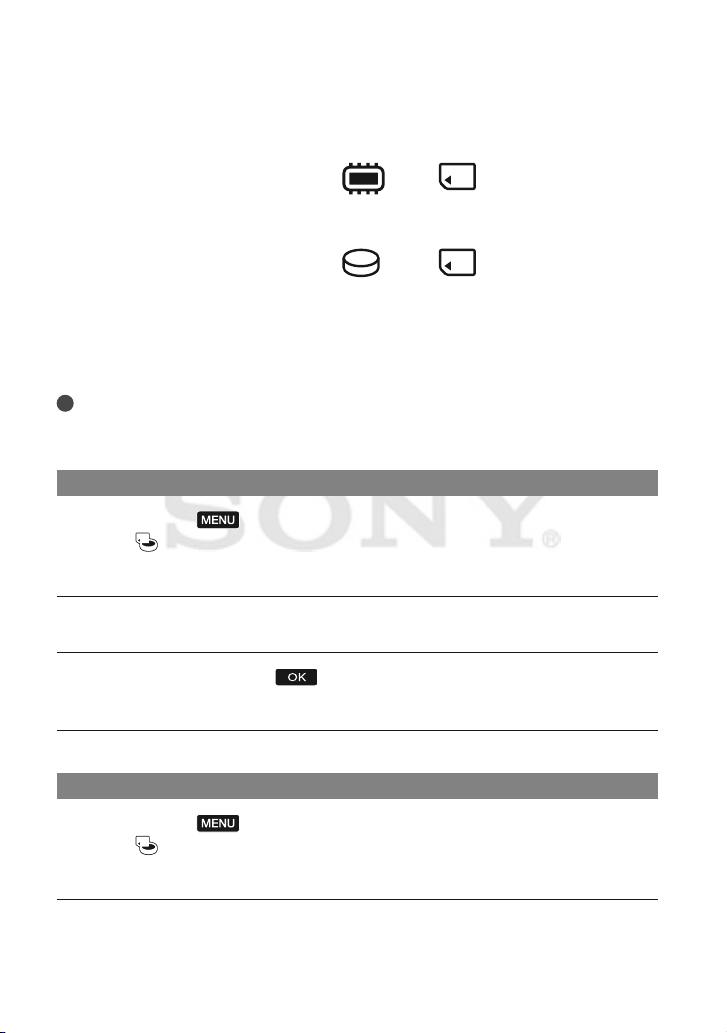
3. solis. Ierakstes medija sagatavošana
Izmantojamie ierakstes mediji atšķiras atkarībā no videokameras.
Videokameras ekrānā atainojas šādas piktogrammas.
HDR-CX550E/CX550VE
HDR-XR550E/XR550VE
* Sākotnējā iestatījumā filmas un fotoattēli tiek ierakstīti šajā ierakstes medijā. Varat izvēlētajā
medijā veikt ieraksti, atainošanu un montāžu.
Padomi
z
Par filmu ierakstes laiku skatiet 104. lpp.
•
Par ierakstāmo fotoattēlu skaitu skatiet 105. lpp.
•
Filmu ierakstes medija izvēle
Pieskarieties (MENU) n [Show others] n [MEDIA SETTINGS]
1
(zem [MANAGE MEDIA] kategorijas) n [MOVIE MEDIA SET].
Parādās [MOVIE MEDIA SET] ekrāns.
Pieskarieties vēlamajam ierakstes medijam.
2
Pieskarieties [YES] n .
3
Ierakstes medijs tiek nomainīts.
*
Iekšējā
atmiņa
*
Iekšējais
cietais
disks
Atmiņas
karte
Atmiņas
karte
Fotoattēlu ierakstes medija izvēle
Pieskarieties (MENU) n [Show others] n [MEDIA SETTINGS]
1
(zem [MANAGE MEDIA] kategorijas) n [PHOTO MEDIA SET].
Parādās [PHOTO MEDIA SET] ekrāns.
Pieskarieties vēlamajam ierakstes medijam.
2
LV
18
Page 19
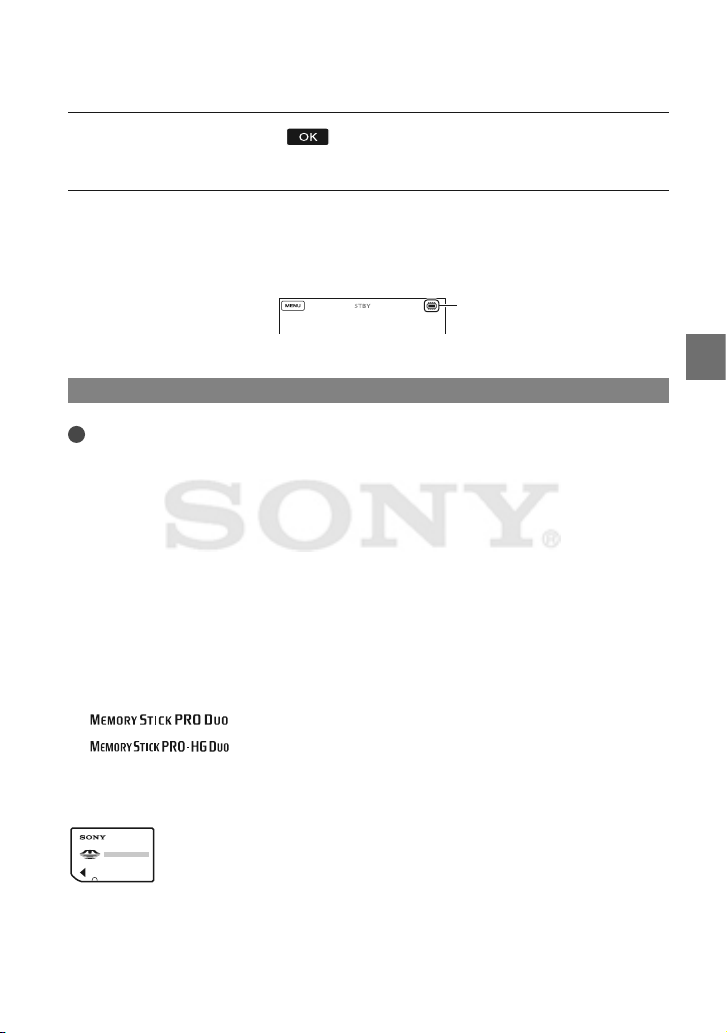
Pieskarieties [YES] n .
3
Ierakstes medijs tiek nomainīts.
Lai pārbaudītu ierakstes medija iestatījumus
Filmas vai fotoattēla ierakstes režīmā ekrāna augšējā labajā stūrī atainojas izvēlētā
ierakstes medija piktogramma.
Ierakstes medija
piktogramma
Atainotā piktogramma var atšķirties atkarībā no modeļa.
•
Atmiņas kartes ievietošana
Piebilde
b
Lai filmas un/vai fotoattēlus ierakstītu atmiņas kartē, iestatiet ierakstes mediju uz [MEMORY
•
CARD].
Atmiņas karšu tipi, ko var izmantot šajā videokamerā
Ar šo videokameru var izmantot tikai “Memory Stick PRO Duo”, “Memory Stick
•
PRO-HG Duo”, SD atmiņas kartes un SDHC atmiņas kartes. Šajā videokamerā nevar izmantot
MultiMediaCard.
Šajā pamācībā “Memory Stick PRO Duo” un “Memory Stick PRO-HG Duo” ir nosaukti par
•
“Memory Stick PRO Duo”.
Apstiprināts, ka šajā videokamerā darbojas līdz 32 GB ietilpības atmiņas kartes.
•
“Memory Stick” tipi, ko var izmantot šajā videokamerā
Lai ierakstītu filmas, ieteicams izmantot 1 GB vai lielākas ietilpības “Memory Stick PRO Duo”
•
ar šādu zīmi:
–
–
* Var izmantot ar Mark2 vai bez tās.
“Memory Stick PRO Duo”/“Memory Stick PRO-HG Duo”
(Šo izmēru var izmantot šajā videokamerā.)
(“Memory Stick PRO Duo”)*
(“Memory Stick PRO-HG Duo”)
Ar ko sākt
“Memory Stick PRO Duo” var izmantot tikai ierīcēs, kas savietojamas ar “Memory Stick PRO”.
•
Nepiestipriniet uzlīmi vai ko tamlīdzīgu uz “Memory Stick PRO Duo” vai “Memory Stick Duo”
•
adaptera.
LV
19
Page 20

Atveriet vāciņu un ievietojiet atmiņas karti ar nošķelto stūri, kā parādīts
ilustrācijā, līdz atskan klikšķis.
Aizveriet vāciņu pēc atmiņas kartes ievietošanas.
•
Pareizi vērsiet nošķelto stūri.
Pieejas lampiņa
Iespējams, atainosies [Create a new Image Database File.] ekrāns, ja ievietojat
jaunu atmiņas karti. Šādā gadījumā pieskarieties [YES]. Ja atmiņas kartē
ierakstāt tikai fotoattēlus, pieskarieties [NO].
Pārbaudiet atmiņas kartes vērsumu. Ja to ar spēku ievietosiet nepareizā virzienā,
•
iespējams, atmiņas karte, tās pieslēgvieta vai attēlu dati tiks bojāti.
Piebildes
b
Ja atainojas [Failed to create a new Image Database File. It may be possible that there is
•
not enough free space.], formatējiet atmiņas karti, pieskaroties (MENU) n [Show
others] n [MEDIA FORMAT] (zem [MANAGE MEDIA] kategorijas) n [MEMORY CARD]
n [YES] n [YES] n .
Lai izņemtu atmiņas karti
Atveriet vāciņu un vienreiz viegli piespiediet atmiņas karti.
Ierakstes laikā neatveriet vāciņu.
•
Kad ievietojat vai izņemat atmiņas karti, uzmanieties, lai tā nenokrīt.
•
LV
20
Page 21
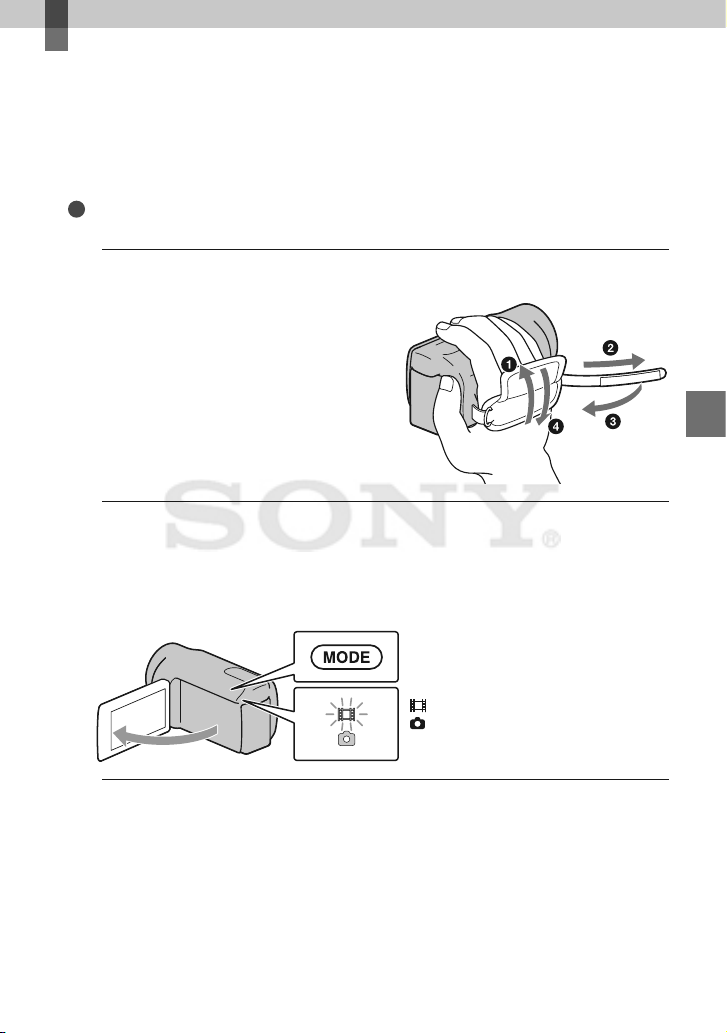
Ierakste/atainošana
Ierakste
Sākotnējā iestatījumā augstas izšķirtspējas attēla kvalitātes (HD) filmas tiek
ierakstītas šādos medijos.
HDR-CX550E/CX550VE: iekšējā atmiņa
HDR-XR550E/XR550VE: iekšējais cietais disks
Padoms
z
Sīkāku informāciju par ierakstes medija nomaiņu skatiet 18. lpp.
•
Pievelciet satvērējsiksniņu.
1
Atveriet videokameras LCD ekrānu.
2
Videokamera ieslēdzas, un atveras objektīva vāciņš.
Lai ieslēgtu videokameru, kad LCD ekrāns ir jau atvērts, piespiediet POWER (15. lpp.).
•
Varat pārslēgt ierakstes režīmu, piespiežot MODE. Piespiediet MODE, lai izgaismotos
•
vēlamā ierakstes režīma lampiņa.
MODE taustiņš
Ierakste/atainošana
(filma): kad ierakstāt filmu
(fotoattēls): kad ierakstāt fotoattēlu
LV
21
Page 22
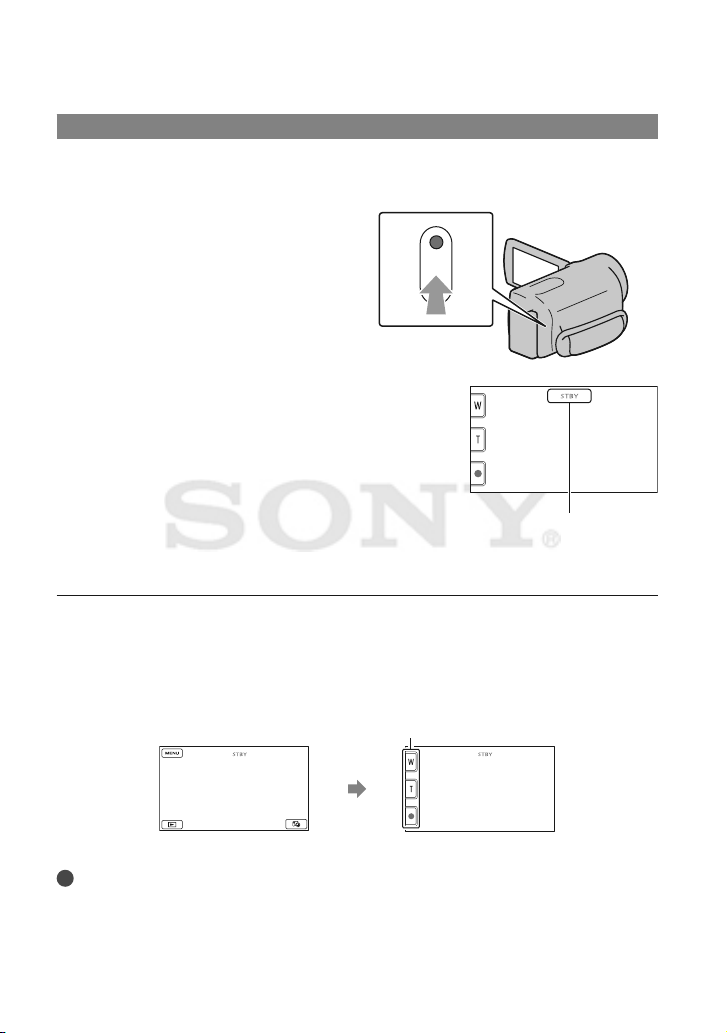
22
LV
Filmu ierakste
Piespiediet START/STOP, lai sāktu ieraksti.
Varat arī ierakstīt, LCD ekrāna apakšējā kreisajā stūrī pieskaroties r.
•
START/STOP
taustiņš
[STBY] n [REC]
Lai pārtrauktu ieraksti, vēlreiz piespiediet START/STOP.
Varat arī pārtraukt ieraksti, LCD ekrāna apakšējā kreisajā stūrī pieskaroties r.
•
Piktogrammas un indikatori LCD panelī atainojas apmēram 3 sekundes, pēc tam nozūd,
•
kad ieslēdzāt videokameru vai pārslēdzāt ierakstes (filma/fotoattēls)/atainošanas režīmu.
Lai atkal atainotu piktogrammas un indikatorus, pieskarieties jebkur LCD ekrānā, izņemot
ierakstes un palielinājuma taustiņus.
Ierakstes un palielinājuma
taustiņi LCD ekrānā
pēc
apmēram
3 sekundēm
Piebildes
b
Ja filmu ierakstes laikā aizverat LCD ekrānu, videokamera pārtrauc ieraksti.
•
Maksimālais filmu nepārtrauktas ierakstes laiks ir apmēram 13 stundas.
•
Page 23
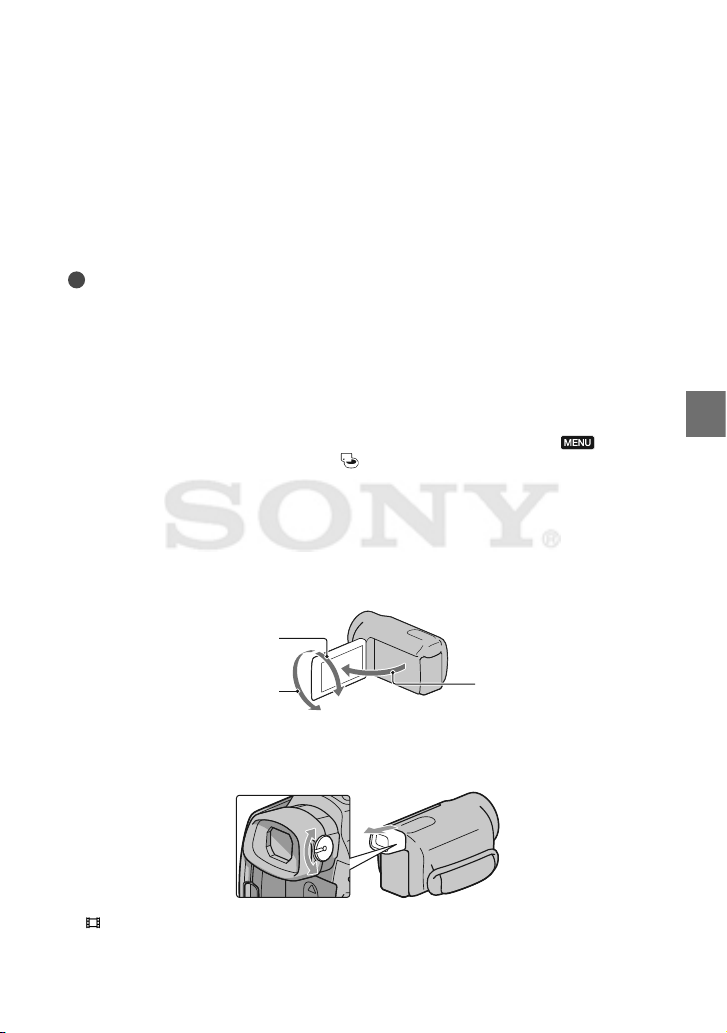
Kad filmas faila izmērs pārsniedz 2 GB, automātiski tiek izveidots jauns filmas fails.
•
Pēc videokameras ieslēgšanas paies dažas sekundes, līdz varēs sākt ieraksti. Šajā laikā nevar
•
darbināt videokameru.
Notiks zemāk minētais, ja pēc ierakstes pabeigšanas turpināsies datu ierakste ierakstes
•
medijā. Šajā laikā nepakļaujiet videokameru triecienu vai vibrācijas iedarbībai, neizņemiet
akumulatoru un neatvienojiet maiņstrāvas adapteru.
Pieejas lampiņa (20. lpp.) ir izgaismojusies vai mirgo.
–
Mirgo medija piktogramma LCD ekrāna augšējā labajā stūrī.
–
Padomi
z
Sīkāku informāciju par filmu ierakstes laiku skatiet 104. lpp.
•
Filmas ierakstes laikā varat ierakstīt fotoattēlus, pilnībā piespiežot PHOTO (Dual Rec, 30. lpp.).
•
Kad videokamera atpazīst seju, parādās balts rāmis un automātiski tiek optimizēta attēla
•
kvalitāte ap seju ([FACE DETECTION], 77. lpp.).
Varat noteikt prioritāro seju, tai pieskaroties ekrānā (28. lpp.).
•
Sākotnējā iestatījumā fotoattēls tiek automātiski ierakstīts, kad filmas ierakstes laikā
•
videokamera atpazīst smaidu (Smile Shutter, 29. lpp.).
Varat ierakstīt fotoattēlus no filmām (47. lpp.).
•
Varat pārbaudīt ierakstāmo laiku, atlikušo brīvo vietu medijā utt., pieskaroties (MENU)
•
n [Show others] n [MEDIA INFO] (zem [MANAGE MEDIA] kategorijas).
Varat atainot ierakstāmos attēlus pa visu videokameras LCD ekrānu (visu pikseļu displejs).
•
Tomēr, iespējams, nedaudz tiks apgriezta attēla augšējā, apakšējā, labā un kreisā mala,
kad to atainojat televizorā, kas nav savietojams ar visu pikseļu displeju. Šādā gadījumā
iestatiet [GUIDEFRAME] uz [ON] (76. lpp.) un ierakstiet attēlus, par norādi izmantojot ekrānā
atainoto ārējo rāmi.
Lai noregulētu LCD paneļa leņķi, vispirms atveriet LCD paneli 90 grādu leņķī pret videokameru
•
(1), tad noregulējiet leņķi (2).
2 90 grādi (maks.)
Ierakste/atainošana
2 180 grādi (maks.)
Kad ierakstāt tikai ar skatumeklētāju, izvelciet to un aizveriet LCD paneli. Ja indikators ska-
•
tumeklētājā izskatās izplūdis, noregulējiet skatumeklētāja sviru, kas atrodas skatumeklētāja
malā.
[ STEADYSHOT] ir sākotnēji iestatīts uz [ACTIVE].
•
videokameru
1 90 grādi pret
LV
23
Page 24
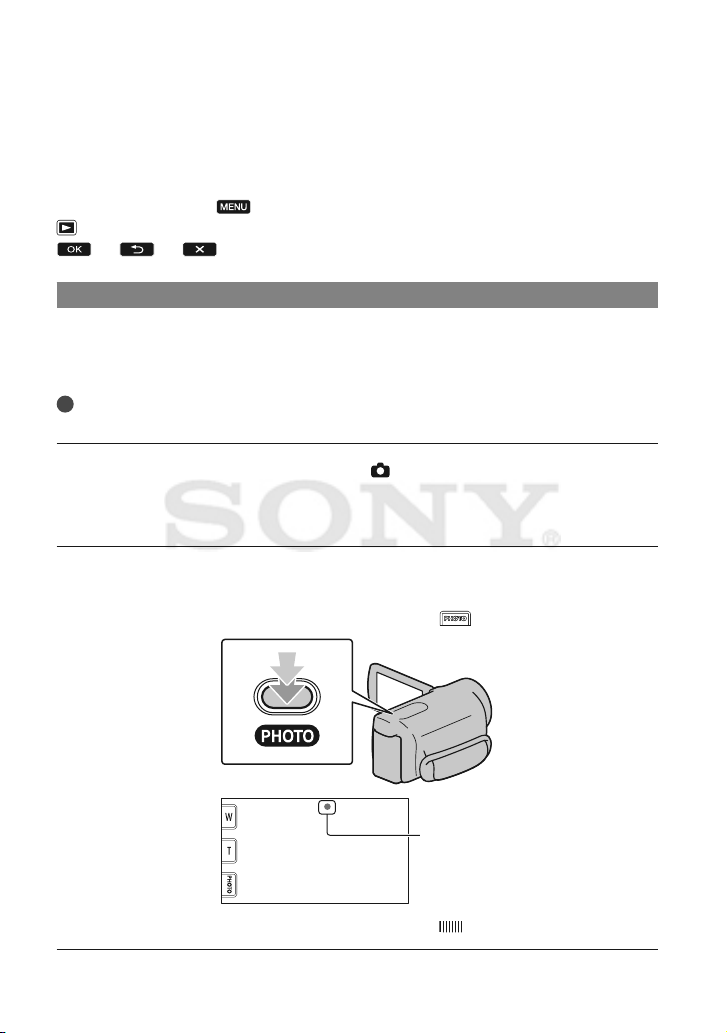
24
LV
Datu kods ierakstes laikā
Ierakstes datums, laiks, apstākļi un ierakstes vietas koordinātas (HDR-CX550VE/
XR550VE) tiek ierakstītas automātiski ierakstes medijā, bet neatainojas ierakstes
laikā. Tomēr atainošanas režīmā varat tos pārbaudīt kā [DATA CODE]. Lai tos
atainotu, pieskarieties (MENU) n [Show others] n [PLAYBACK SET] (zem
[PLAYBACK] kategorijas) n [DATA CODE] n vēlamajam iestatījumam n
n n .
Fotoattēlu ierakste
Sākotnējā iestatījumā fotoattēli tiek ierakstīti šādā ierakstes medijā.
HDR-CX550E/CX550VE: iekšējā atmiņa
HDR-XR550E/XR550VE: iekšējais cietais disks
Padoms
z
Sīkāku informāciju par ierakstes medija nomaiņu skatiet 18. lpp.
•
Piespiediet MODE, lai izgaismotos (fotoattēls) lampiņa.
1
LCD ekrāna rādījumi pārslēdzas fotoattēlu ierakstes režīmā, un ekrāna formāts
kļūst 4:3.
Viegli piespiediet PHOTO, lai noregulētu fokusu, tad piespiediet to
2
pilnībā.
Varat arī ierakstīt fotoattēlus, LCD ekrānā pieskaroties .
•
Mirgo n izgaismojas
Kad nozūd, fotoattēls ir ierakstīts.
Page 25
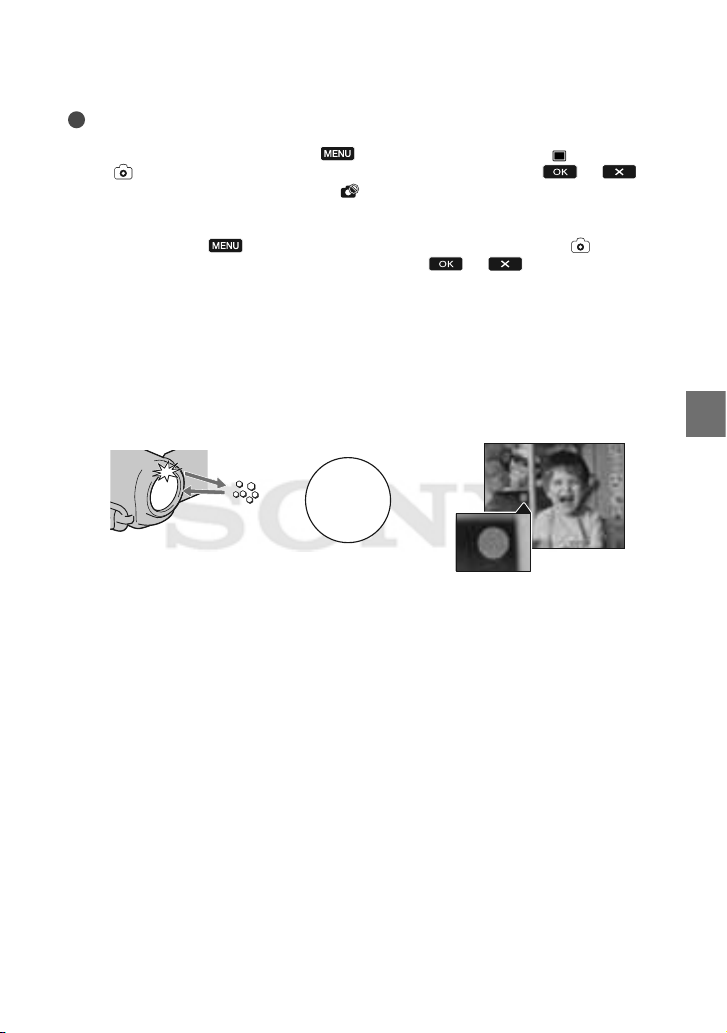
Padomi
z
Sīkāku informāciju par ierakstāmo fotoattēlu skaitu skatiet 105. lpp.
•
Lai mainītu attēla izmēru, pieskarieties (MENU) n [Show others] n [ IMAGE SIZE]
•
(zem [PHOTO SETTINGS] kategorijas) n vēlamajam iestatījumam n n .
Nevar ierakstīt fotoattēlus, kamēr atainots .
•
Videokamera automātiski izgaismo zibspuldzi, kad ir nepietiekams apgaismojums.
•
Zibspuldze nedarbojas filmas ierakstes režīmā. Varat noregulēt zibspuldzes darbības
režīmu, pieskaroties (MENU) n [Show others] n [FLASH MODE] (zem [PHOTO
SETTINGS] kategorijas) n vēlamajam iestatījumam n n .
Ja ierakstāt fotoattēlus, izmantojot zibspuldzi ar pārveidošanas objektīvu (nopērkams
•
atsevišķi), iespējams, tiks ierakstīta ēna.
Ja fotoattēlā parādās balti apaļi plankumi
To izraisa netālu no objektīva gaisā lidojošas daļiņas (putekļi, putekšņi utt.).
Tās atstaro zibspuldzes gaismu un parādās attēlā kā balti apaļi plankumi.
Lai novērstu to rašanos, apgaismojiet telpu un ierakstiet objektu, nelietojot
zibspuldzi.
Objekts
Daļiņas (putekļi,
putekšņi utt.) gaisā
Ierakste/atainošana
LV
25
Page 26
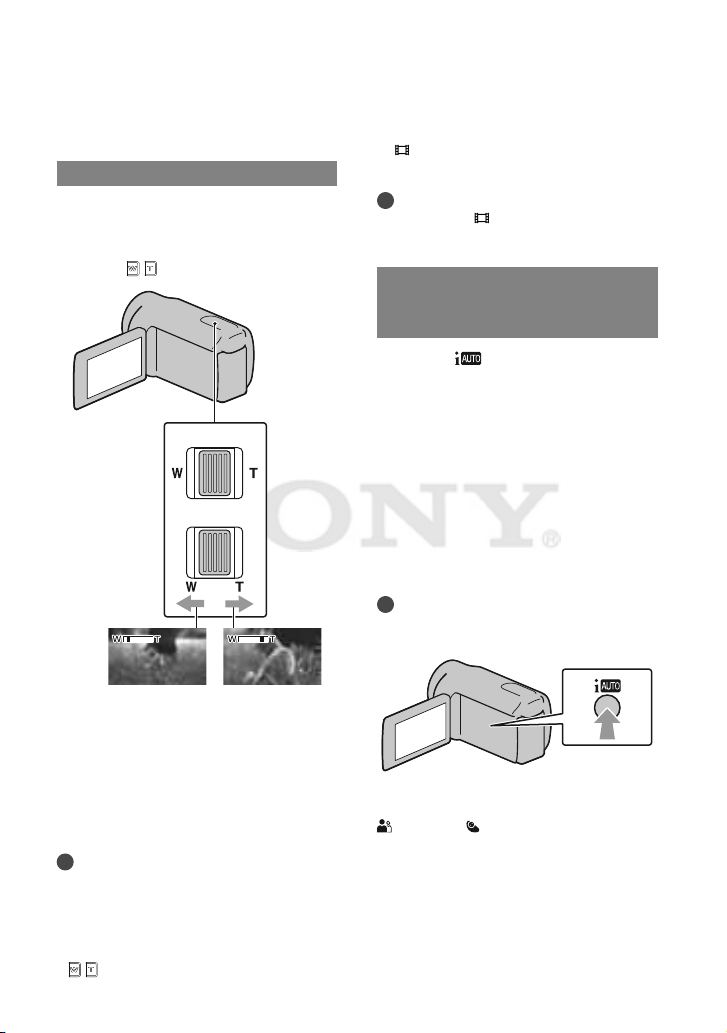
26
LV
Noderīgas funkcijas,
lai ierakstītu filmas
un fotoattēlus
Palielinājums
Ar palielinājuma sviru varat palielināt
attēlus līdz 14 reizēm, salīdzinot ar
sākotnējo izmēru. Varat arī palielināt
attēlus ar / LCD ekrānā.
*
**
Minimālais attālums starp videokameru
•
un objektu, lai saglabātu asu fokusu,
ir apmēram 1 cm platleņķa režīmā un
apmēram 80 cm telefoto režīmā.
Varat palielināt attēlus līdz 10 reizēm,
•
izmantojot optisko palielinājumu, ja
[ STEADYSHOT] nav iestatīts uz
[ACTIVE].
Padoms
z
Varat iestatīt [ DIGITAL ZOOM] (79. lpp.),
•
ja vēlaties palielināt vairāk.
Augstākas kvalitātes attēlu
automātiska ierakste
(INTELLIGENT AUTO)
Piespiežot , varat ierakstīt
attēlus, izmantojot INTELLIGENT
AUTO funkciju. Kad videokameru
pavēršat pret objektu, tā ieraksta
attēlu, izmantojot triju noteikšanas
režīmu - sejas noteikšana, ainas
noteikšana un videokameras svārstību
noteikšana - optimālo kombināciju.
Kad videokamera atpazīst objektu,
atainojas piktogrammas, kas atbilst
atpazītajai situācijai.
Padoms
z
INTELLIGENT AUTO ir sākotnēji iestatīts
•
uz ON.
Platāks skatuleņķis
(platleņķa)
* HDR-CX550E/CX550VE
** HDR-XR550E/XR550VE
Tuvplāns
(telefoto)
Mazliet pārvietojiet palielinājuma sviru,
lai lēnāk palielinātu. Pārvietojiet to
tālāk, lai palielinātu ātrāk.
Piebildes
b
Turiet pirkstu uz palielinājuma sviras. Ja
•
noņemsiet pirkstu no palielinājuma sviras,
iespējams, tiks ierakstīta arī šīs sviras
darbības skaņa.
Palielinājuma ātrumu nevar mainīt ar
•
/ taustiņu LCD ekrānā.
Sejas noteikšana
(Portrait), (Baby)
Videokamera atpazīst sejas un noregulē fokusu, krāsu un ekspozīciju.
Page 27
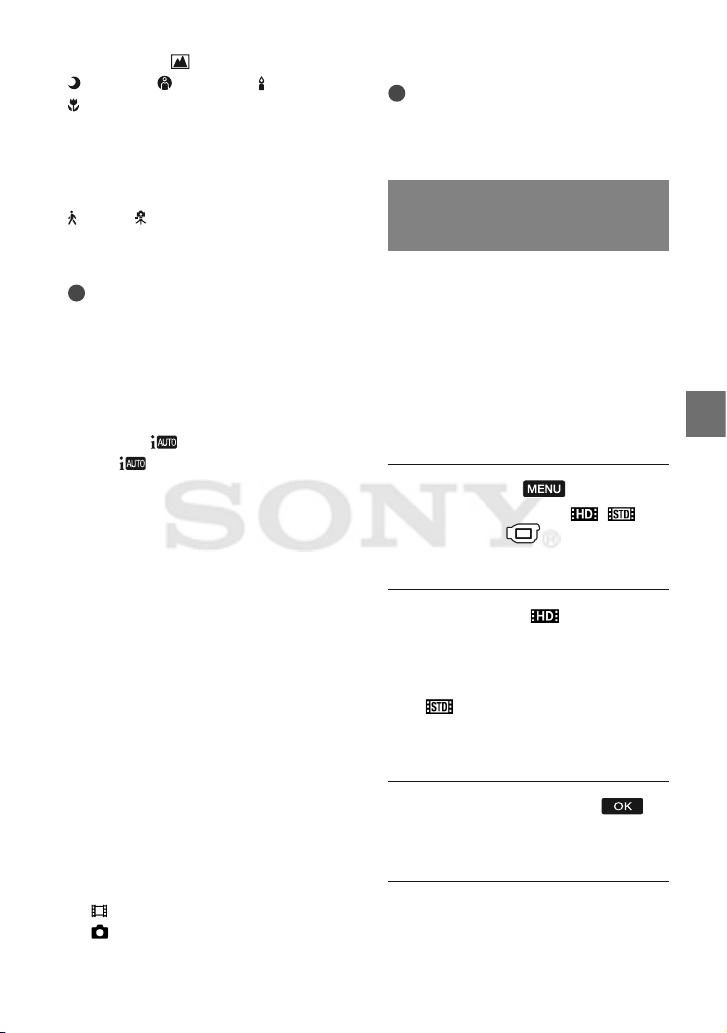
Ainas noteikšana
. (Backlight), (Landscape),
(Twilight), (Spotlight), (Low light),
(Macro)
Atkarībā no ainas videokamera
automātiski izvēlas visefektīvāko
iestatījumu.
Videokameras svārstību noteikšana
(Walk), (Tripod)
Videokamera nosaka, vai tā svārstās,
un optimāli to kompensē.
Piebildes
b
Atkarībā no ierakstes apstākļiem,
•
iespējams, videokamera neatpazīs ainu
vai objektu.
Atkarībā no atpazītās ainas nevar izmantot
•
zibspuldzi.
Lai atceltu INTELLIGENT AUTO
Piespiediet .
Nozūd vai atpazīšanas režīma
piktogrammas, un varat iestatīt ar
vēlamajiem iestatījumiem.
INTELLIGENT AUTO iestatījums tiek
atcelts arī tad, ja maināt turpmāk
minētos parametrus.
NightShot
–
[IRIS]
–
[SHUTTER SPEED]
–
[AE SHIFT]
–
[WB SHIFT]
–
[GOLF SHOT]
–
[SMTH SLW REC]
–
[SCENE SELECTION]
–
[WHITE BAL.]
–
[SPOT MTR/FCS]
–
[SPOT METER]
–
[SPOT FOCUS]
–
[EXPOSURE]
–
[FOCUS]
–
[TELE MACRO]
–
[ STEADYSHOT]
–
[ STEADYSHOT]
–
[AUTO BACK LIGHT]
–
[LOW LUX]
–
[FACE DETECTION]
–
[SMILE PRIORITY]
–
Piebilde
b
Minētajiem parametriem tiek at-
•
jaunoti sākotnējie iestatījumi, kad INTELLIGENT AUTO ir iestatīts uz ON.
Augstas izšķirtspējas attēla
kvalitātes (HD) vai standarta
attēla kvalitātes (STD) izvēle
Varat izvēlēties nepieciešamo attēla
kvalitāti - augstu izšķirtspēju (HD),
kas ļauj ierakstīt augstas kvalitātes
attēlus, vai standarta izšķirtspēju
(STD), kas nodrošina lielāku
savietojamību ar dažādās atainošanas
ierīcēm. Nomainiet attēla kvalitāti
atbilstoši ierakstes situācijai vai
atainošanas ierīcei.
Pieskarieties (MENU) n
1
[Show others] n [ /
SET] (zem [SHOOTING
SET] kategorijas).
Pieskarieties [ HD QUALI-
2
TY], lai ierakstītu augstas
izšķirtspējas attēla kvalitātes
(HD) attēlus, vai pieskarieties
[ STD QUALITY], lai ierakstītu standarta izšķirtspējas
attēla kvalitātes (STD) attēlus.
Pieskarieties [YES] n .
3
Ierakstāmā attēla kvalitāte tiek
nomainīta.
Ierakste/atainošana
LV
27
Page 28
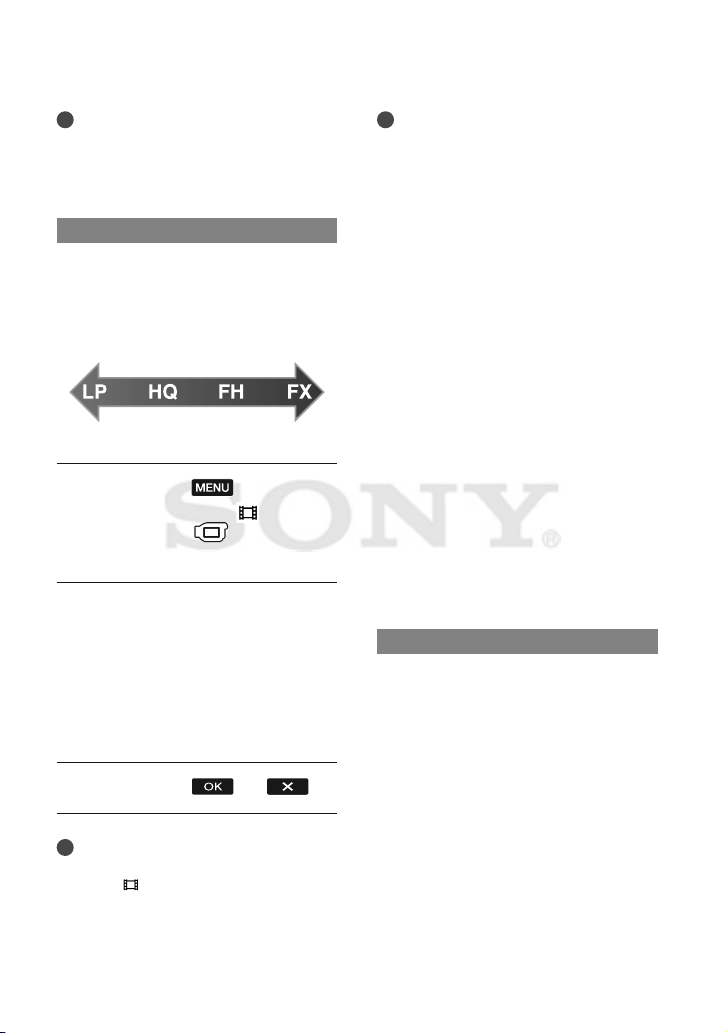
28
LV
Padoms
z
Filmas varat ierakstīt, atainot vai montēt
•
tikai izvēlētajā attēla kvalitātē. Lai filmas
ierakstītu, atainotu vai montētu citā attēla
kvalitātē, nomainiet šo iestatījumu.
Ierakstes režīma izvēle
Varat izvēlēties 4 līmeņu ierakstes
režīmu, lai ierakstītu augstas
izšķirtspējas attēla kvalitātes (HD)
filmas. Ierakstes laiks medijā mainās
atkarībā no ierakstes režīma.
Ilgstoša ierakste
Ierakste augstā
kvalitātē
Pieskarieties (MENU) n
1
[Show others] n [ REC
MODE] (zem [SHOOTING
SET] kategorijas).
Pieskarieties vēlamajam
2
iestatījumam.
Ja vēlaties ierakstīt attēlus augstas
izšķirtspējas attēla kvalitātē (HD),
izvēlieties FX vai FH režīmu.
Lai varētu ilgāk ierakstīt filmas,
izvēlieties LP režīmu.
Pieskarieties n .
3
Piebilde
b
Nevar AVCHD diskā ierakstīt filmu, kas ie-
•
rakstīta [[ REC MODE] režīmā [HD FX].režīmā [HD FX].
Saglabājiet [HD FX] režīmā ierakstīto
filmu Blu-ray diskos vai ārējās datu
uzglabāšanas ierīcēs (57. lpp.).
Padomi
z
Filmas tiek ierakstītas AVCHD 1920 x
•
1080/50i formātā, kad izvēlēts augstas
izšķirtspējas attēla kvalitātes (HD) FX
vai FH režīms. Kad izvēlēts augstasKad izvēlēts augstas
izšķirtspējas attēla kvalitātes (HD) HQ vai
LP režīms, filmas tiek ierakstītas AVCHD, filmas tiek ierakstītas AVCHD
1440 x 1080/50i formātā. Filmas tiek
ierakstītas MPEG-2 formātā, kad izvēlēta
standarta attēla kvalitāte (STD).
Varat izvēlētos turpmāk minētos augstas
•
izšķirtspējas attēla kvalitātes (HD) ierakstes
režīmus. [HD FX] iestatījums �24M ir[HD FX] iestatījums �24M ir iestatījums �24M ir
ierakste ar maksimālu bitu plūsmu, un
vērtība, kas nav [HD FX], piemēram,
�17M, ir ierakste ar vidēju bitu plūsmu.
[HD FX] (AVC HD 24M (FX))
–
[HD FH] (AVC HD 17M (FH))
–
[HD HQ] (AVC HD 9M (HQ)) (sākotnējais
–
iestatījums)
[HD LP] (AVC HD 5M (LP))
–
Standarta attēla kvalitātes (STD) ierakstes
•
režīms ir tikai zemāk norādītais. �9M ir
ierakste ar vidēju bitu plūsmu.
[STD HQ] (STD 9M (HQ))
–
�M, piemēram, parametrā �24M,
•
nozīmē �Mbps.
Prioritārā objekta noteikšana
Kad [FACE DETECTION] (77. lpp.)
ir iestatīts uz [ON] (sākotnējais
iestatījums) un atpazītas vairākas
sejas, pieskarieties sejai, kuru vēlaties
ierakstīt kā prioritāro. Izvēlētajai sejai
fokuss/krāsas/ekspozīcija tiek automātiski noregulēta. Tā kā seja, kurai
pieskārāties, ir prioritāra smaida
noteikšanas aizvara funkcijā, videokamera automātiski ieraksta fotoattēlu,
kad tā atpazīst smaidošu seju.
Page 29
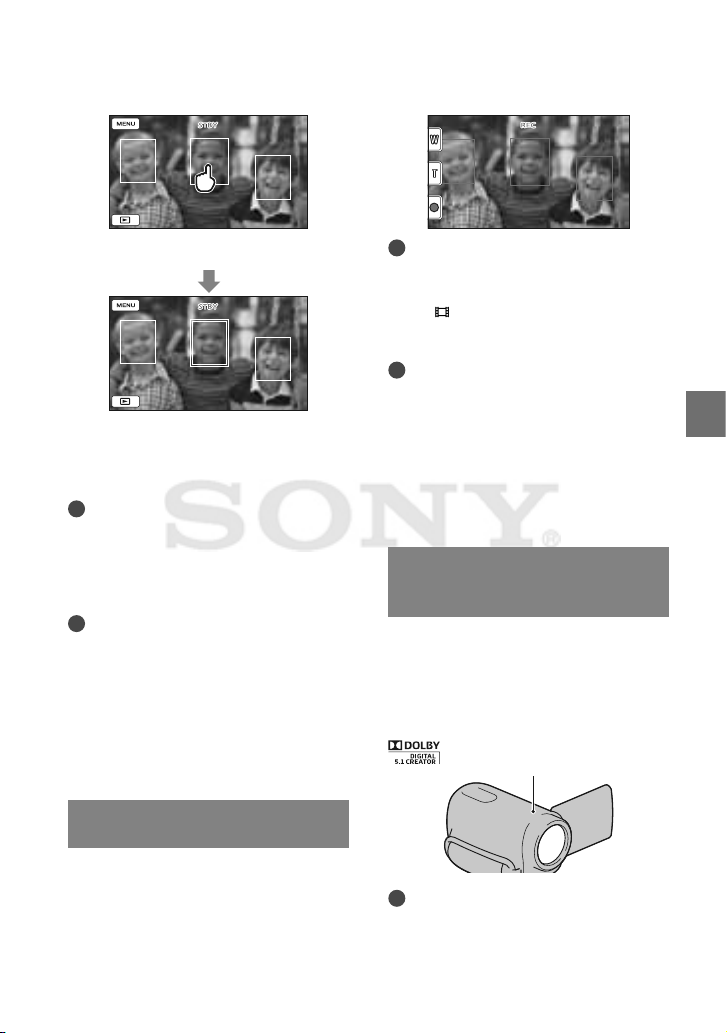
Pieskarieties sejai, kuru vēlaties
ierakstīt kā prioritāru.
Atainojas dubultlīniju rāmis.
Vēlreiz pieskarieties sejai, ap kuru ir
dubultlīniju rāmis, lai atceltu.
Piebilde
b
Iespējams, seja, kurai pieskārāties,
•
netiks atpazīta atkarībā no apkārtnes
apgaismojuma vai objekta frizūras.
Šādā gadījumā vēlreiz pieskarieties sejai,
kad ierakstāt.
Padomi
z
Dubultlīniju rāmis ap seju, pret kuru vērsta
•
videokamera, lai uztvertu smaidu,
kļūst oranžs.
Ja seja, kurai pieskārāties, nozūd no
•
LCD ekrāna, prioritāte ir objektam,
kuru izvēlējāties [PRIORITY SETTING]
parametrā (78. lpp.). Ja seja, kurai
pieskarāties, atkal atainojas ekrānā, tai ir
prioritāte.
Smaida automātiska ierakste
(Smile Shutter)
Sākotnējā iestatījumā fotoattēls tiek
automātiski ierakstīts, kad filmas
ierakstes laikā videokamera atpazīst
smaidu. Oranžs rāmis parādās ap seju,
pret kuru vērsta videokamera,
lai uztvertu smaidu.
Piebildes
b
Iespējams, smaids netiks atpazīts atkarībā
•
no ierakstes apstākļiem, objekta un
videokameras iestatījuma.
Kad [ REC MODE] ir iestatīts uz [HD FX],
•
nevar izmantot smaida noteikšanas aizvara
(Smile Shutter) funkciju.
Padomi
z
Varat izvēlēties sejas un smaida
•
noteikšanai prioritāro objektu, izmantojot
[PRIORITY SETTING] (78. lpp.).
Kad nosakāt prioritāro objektu,
pieskaroties noteikšanas rāmim LCD
ekrānā, seja ar dubultlīniju rāmi kļūst par
prioritāro.
Ja smaids nav noteikts, iestatiet [SMILE
•
SENSITIVITY] (78. lpp.).
Skaņas ierakste ar lielāku
klātbūtnes efektu (5.1 kanālu
telpiskās skaņas ierakste)
Izmantojot iebūvēto mikrofonu, varat
ierakstīt Dolby Digital 5.1 kanālu telpisko skaņu. Varat klausīties reālistiskāku skaņu, filmu atainojot ierīcē, kas
atbalsta 5.1 kanālu telpisko skaņu.
Iebūvētais mikrofons
Piebildes
b
Ja 5.1 kanālu skaņu atskaņojat videoka-
•
merā, 5.1 kanālu skaņa tiek automātiski
pārveidota un pārraidīta 2 kanālos.
Ierakste/atainošana
LV
29
Page 30
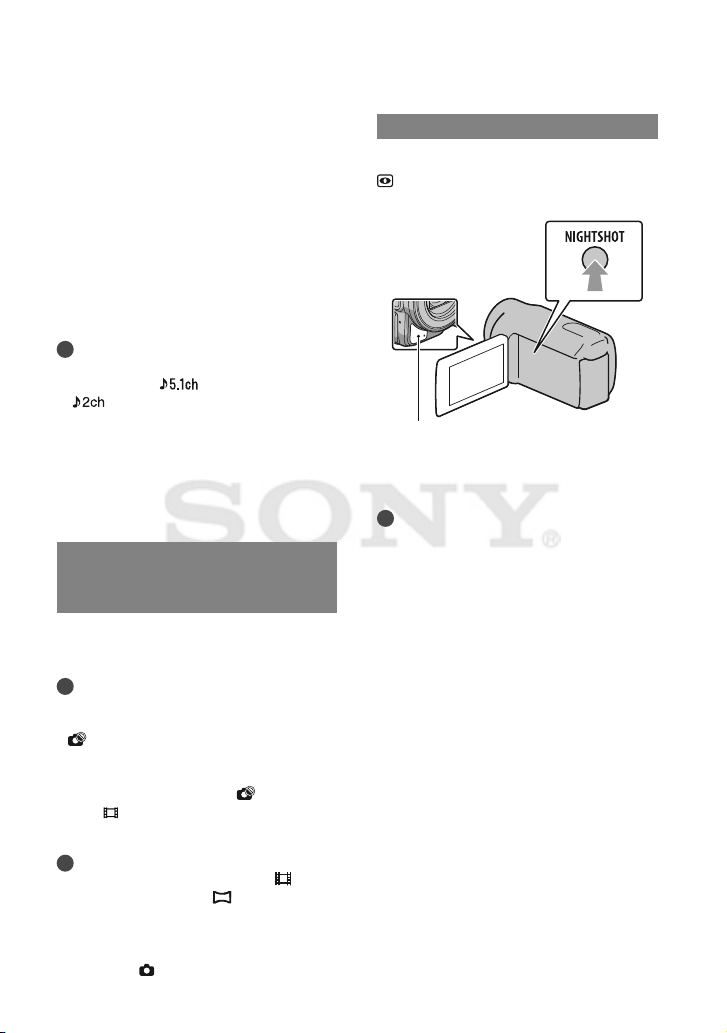
30
LV
Lai klausītos augstas izšķirtspējas attēla
•
kvalitātē (HD) ierakstīto filmu 5.1 kanālu
telpisko skaņu, nepieciešama AVCHD
formāta ierīce, kas savietojama ar
5.1 kanālu telpisko skaņu.
Kad pieslēdzat videokameru ar HDMI
•
kabeli (nopērkams atsevišķi), 5.1 kanālos
ierakstīto augstas izšķirtspējas attēla
kvalitātes (HD) filmu skaņa tiek automātiski pārraidīta 5.1 kanālos. Standarta
izšķirtspējas attēla kvalitātes (STD) filmu
skaņa tiek pārveidota 2 kanālos.
Padomi
z
Varat izvēlēties ierakstes skaņu no [5.1ch
•
SURROUND] ( ) vai [2ch STEREO]
( ) ([AUDIO MODE], 79. lpp.).
Varat videokamerā ierakstītās filmas
•
ar datoru ierakstīt diskā, izmantojot
komplektācijā iekļauto programmatūru
�PMB. Ja disku atskaņojat 5.1 kanālu
telpiskās skaņas sistēmā, varat izbaudīt
reālistiskāku skaņu.
Augstas kvalitātes fotoattēlu
ierakste filmas ierakstes laikā
(Dual Rec)
Varat filmas ierakstes laikā ierakstīt
fotoattēlus, piespiežot PHOTO.
Piebildes
b
Dual Rec funkcijas laikā nevar izmantot
•
zibspuldzi.
var atainoties, kad ierakstes medijā nav
•
pietiekami daudz vietas vai nepārtraukti
ierakstāt fotoattēlus. Nevar ierakstīt
fotoattēlus, kamēr atainots .
Kad [ REC MODE] ir iestatīts uz [HD FX],
•
nevar izmantot Dual Rec funkciju.
Padomi
z
Kad MODE lampiņa ir iestatīta uz (filma),
•
fotoattēlu izmērs kļūst [ 8.3M] (16:9
platekrāna) vai [6.2M] (4:3).
Varat fotoattēlus ierakstīt ierakstes
•
gaidīšanas režīmā tāpat kā tad, kad
izgaismota (fotoattēls) lampiņa.
Ierakste tumšā vietā (NightShot)
Kad piespiežat NIGHTSHOT, parādās
, un varat ierakstīt attēlus pat pilnīgā
tumsā.
Infrasarkano staru raidītājs
Vēlreiz piespiediet NIGHTSHOT,
lai atceltu NightShot funkciju.
Piebildes
b
NightShot funkcija izmanto infrasarkano
•
gaismu. Tādēļ neaizklājiet infrasarkano
staru raidītāju ar pirkstiem vai
priekšmetiem.
Noņemiet pārveidošanas objektīvu
•
(nopērkams atsevišķi).
Manuāli noregulējiet fokusu ([FOCUS],
•
74. lpp.), kad apgrūtināta automātiskā
fokusēšanās.
Nelietojiet NightShot funkciju gaišā vietā.
•
Tas var radīt darbības kļūmes.
Iestatiet [LOW LUX] (77. lpp.), kad ierakstāt
•
krāsu fotoattēlus vājā apgaismojumā.
Page 31

Ierakste spoguļattēla režīmā
Atveriet LCD paneli 90 grādu leņķī pret
videokameru (1), tad pagrieziet to
180 grādu leņķī pret objektīvu (2).
Padoms
z
Objekta spoguļattēls parādās LCD ekrānā,
•
taču ierakstītais attēls būs normālā režīmā.
Attēlu iestatījumu manuāla
regulēšana ar MANUAL riteni
Varat MANUAL ritenim piešķirt vienu
izvēlnes parametru, kuru bieži lietojat.
Tā kā sākotnējā iestatījumā
MANUAL ritenim ir piešķirta fokusa
noregulēšana, zemāk izskaidrota
fokusa noregulēšana ar riteni.
MANUAL taustiņš
Piespiediet MANUAL, lai akti-
1
vizētu manuālās noregulēšanas režīmu.
Ja piespiežat MANUAL,
iestatīšanas režīms pārslēdzas
starp automātisko un manuālo.
Pagrieziet MANUAL riteni,
2
lai noregulētu fokusu.
Parametri, kurus var piešķirt
MANUAL ritenim
[FOCUS] ... 74. lpp.
•
[EXPOSURE] ... 73. lpp.
•
[IRIS] ... Ieraksta attēlus IRIS prioritātes
•
režīmā. Ja noregulējat IRIS, varat ierakstīt
asu objektu uz izplūduša fona vai padarīt
asu visu attēlu.
[SHUTTER SPEED] ... Ieraksta attēlus
•
SHUTTER SPEED prioritātes režīmā.
Kad ierakstāt kustīgu objektu ar lielāku
aizvara ātrumu, tas izskatās sastindzis.
Ierakstot ar mazu aizvara ātrumu, objekts
izskatās plūstošs.
[AE SHIFT] ... 74. lpp.
•
[WB SHIFT] ... 75. lpp.
•
Ierakste/atainošana
MANUAL ritenis
Lai MANUAL ritenim piešķirtu
izvēlnes parametru
1 Piespiediet un dažas sekundes
turiet piespiestu MANUAL.
2 Pagrieziet MANUAL riteni un izvē-
lieties parametru, kuru piešķirsiet.
3 Piespiediet MANUAL.
LV
31
Page 32

32
LV
Piebildes
b
Manuālie iestatījumi tiks saglabāti,
•
pat ja mainīsiet MANUAL ritenim
piešķirto parametru. Tomēr, ja iestatīsiet
[EXPOSURE] pēc [AE SHIFT] manuālas
iestatīšanas, [EXPOSURE] nomainīs
[AE SHIFT] iestatījumu.
Ja iestatāt [EXPOSURE], [IRIS] vai
•
[SHUTTER SPEED], tiks atcelti pārējo divu
parametru iestatījumi.
Ja 2 darbības laikā izvēlējāties
•
[RESET], visiem manuāli noregulētajiem
parametriem tiek atjaunoti sākotnējie
iestatījumi.
Padomi
z
Varat arī piešķirt izvēlnes parametrus
•
MANUAL ritenim, pieskaroties
(MENU) n [Show others] n [OTHER
REC SET] (zem [SHOOTING SET]
kategorijas) n [DIAL SETTING].
Pat ja atvērsiet plašāk IRIS (mazāks
•
F skaitlis) nekā F3.4, kad palielinājuma
sviru iestatāt uz W (platleņķis) pusi, IRIS
tiek atiestatīts uz F3.4, kad pārvietojat
palielinājuma sviru uz T (telefoto) pusi.
Ja noregulējat IRIS, mainās fokusa
•
diapazons pirms un aiz objekta, uz kuru
fokusējaties. Kad atverat IRIS plašāk
(mazāks F skaitlis), fokusa rādiuss
sašaurinās, kad aizverat IRIS šaurāk
(lielāks F skaitlis), fokusa rādiuss kļūst
plašāks. Varat iestatīt IRIS uz vēlamo
vērtību atkarībā no ierakstes ainas.
Kad ierakstāt attēlus, izmantojot
•
fluorescējošu, nātrija vai dzīvsudraba
lampiņu, iespējams, parādīsies
horizontālas svītras, attēls mirgos vai
mainīsies tā krāsas. Šādā gadījumā
mainiet aizvara ātrumu atbilstoši
elektrotīkla frekvencei savā reģionā.
Page 33

Atainošana videokamerā
Sākotnējā iestatījumā tiek atainotas filmas un fotoattēli, kas ierakstītas šādos
ierakstes medijos.
HDR-CX550E/CX550VE: iekšējā atmiņa
HDR-XR550E/XR550VE: iekšējais cietais disks
Padoms
z
Sīkāku informāciju par ierakstes medija maiņu skatiet 18. lpp.
•
Atveriet videokameras LCD ekrānu.
1
Videokamera ieslēdzas, un atveras objektīva vāciņš.
Lai ieslēgtu videokameru, kad LCD ekrāns jau ir atvērts, piespiediet POWER (15. lpp.).
•
Piespiediet (VIEW IMAGES).
2
Pēc dažām sekundēm parādās VISUAL INDEX ekrāns.
Varat arī atainot VISUAL INDEX ekrānu, LCD ekrānā pieskaroties (VIEW IMAGES).
•
Pieskarieties vai (1) n vēlamajai filmai (2), lai atainotu filmu.
3
Pieskarieties (fotoattēls) (1) n vēlamajam fotoattēlam (2),
lai atainotu fotoattēlu.
Filmas tiek atainotas pēc ierakstes datuma.
Ierakste/atainošana
A
Pārslēdz darbināšanas taustiņu displeju.
B
Ataino MENU ekrānu.
C
Ataino ekrānu, lai izvēlētos indeksa tipu ([DATE INDEX]/[ MAP] (HDRCX550VE/XR550VE)/[ FILM ROLL]/[ FACE]) (36., 54., 36., 37. lpp.).
LV
33
Page 34

34
LV
D
/ : Ataino iepriekšējā/nākamajā datumā ierakstītās filmas.*
E
/ : Ataino iepriekšējo/nākamo filmu.
F
Ataino ierakstes ekrānu.
* D atainojas, kad pieskaraties A.
parādās, kad standarta izšķirtspējas attēla kvalitātes (STD) filma ir izvēlēta ar
•
[ / SET] (27. lpp.).
Varat ritināt rādījumus, pieskaroties un pavelkot D vai E.
•
i parādās uz pēdējās atainotās vai ierakstītās filmas vai fotoattēla. Ja pieskaraties
•
filmai vai fotoattēlam, kuram ir i zīme, varat turpināt atainošanu no iepriekšējās
pārtraukšanas vietas. (” parādās uz fotoattēla, kas ierakstīts atmiņas kartē.)
Filmu atainošana
Videokamera sāk atainot izvēlēto filmu.
Skaļuma noregulēšana
Iepriekšējā
Nākamā
Pārtraukšana
OPTION
Pāreja ātri uz priekšu
Pāreja ātri atpakaļ
Piebilde
b
Iespējams, nevarēs atainot attēlus citā ierīcē, kas nav videokamera.
•
Padomi
z
Kad atainojat no izvēlētās filmas un sasniedzat pēdējo filmu, atainojas INDEX ekrānu.
•
Pauzes laikā pieskarieties / , lai filmas atainotu lēni.
•
Ja atainošanas laikā atkārtoti pieskaraties / , filmas tiek atainotas apmēram 5 reizes
•
n apmēram 10 reizes n apmēram 30 reizes n apmēram 60 reizes ātrāk.
Varat arī atainot VISUAL INDEX, pieskaroties (MENU) n [Show others] n [VISUAL
•
INDEX] (zem [PLAYBACK] kategorijas).
Ierakstes datums, laiks, apstākļi un koordinātas (HDR-CX550VE/XR550VE) tiek automātiski
•
ierakstītas ierakstes laikā. Šī informācija neparādās ierakstes laikā, taču varat to redzēt
atainošanas laikā, pieskaroties (MENU) n [Show others] n [PLAYBACK SET]
(zem [PLAYBACK] kategorijas) n [DATA CODE] n vēlamajam iestatījumam n n
n .
Sākotnējā iestatījumā ir ierakstīta aizsargāta demonstrācijas filma.
•
Apturēšana/atainošana
Page 35

Lai noregulētu filmu skaļuma līmeni
Kamēr atainojat filmas, pieskarieties n noregulējiet ar / n .
Varat arī noregulēt skaņas skaļuma līmeni, OPTION MENU izvēlnē izmantojot / .
•
Fotoattēlu atainošana
Videokamera ataino izvēlēto fotoattēlu.
Iepriekšējais
Pāreja uz VISUAL
INDEX ekrānu
Padoms
z
Kad atainojat atmiņas kartē ierakstītos fotoattēlus, ekrānā parādās (atainošanas mape).
•
Slīdrādes sākšana/
pārtraukšana
Nākamais
OPTION MENU
Ierakste/atainošana
LV
35
Page 36

36
LV
Noderīgas funkcijas,
lai atainotu filmas
un fotoattēlus
Nepieciešamo attēlu meklēšana
pēc datuma (Date Index)
Varat vēlamos attēlus atrast pēc
datuma.
Piebilde
b
Date Index funkciju nevar izmantot
•
fotoattēliem atmiņas kartē.
Piespiediet (VIEW
1
IMAGES).
Parādās VISUAL INDEX ekrāns.
Pieskarieties n [DATE
2
INDEX].
Atainojas VISUAL INDEX ekrāns.
Padomi
z
Varat arī atainot Date Index, pieskaroties
•
(MENU) n [Show others] n
[VIEW IMAGES] (zem [PLAYBACK]
kategorijas) n [DATE INDEX].
Film Roll Index/Face Index ekrānā varat
•
atainot Date Index, ekrāna augšējā labajā
stūrī pieskaroties datumam.
Nepieciešamās ainas precīza
meklēšana (Film Roll Index)
Filmas iespējams sadalīt noteikta laika
fragmentos, un katra fragmenta pirmā
aina atainojas INDEX ekrānā.
Varat sākt filmas atainošanu no izvēlētā
sīktēla.
Piespiediet (VIEW
1
IMAGES).
Parādās VISUAL INDEX ekrāns.
Pieskarieties n [ FILM
2
ROLL].
Atainojas VISUAL INDEX ekrāns.
Pieskarieties / , lai izvē-
3
lētos nepieciešamā attēla datumu, tad pieskarieties .
Izvēlētā datuma attēli atainojas
VISUAL INDEX ekrānā.
Iestata, pēc kāda intervāla izveidot
filmas ainu sīktēlus.
Pieskarieties / , lai izvē-
3
lētos nepieciešamo filmu.
Pieskarieties / , lai mek-
4
lētu vēlamo ainu, tad pieskarieties ainai, kuru atainosiet.
Atainošana sākas no izvēlētās
ainas.
Page 37

Padoms
z
Varat arī atainot Film Roll Index, pieska-
•
roties (MENU) n [Show others] n
[VIEW IMAGES] (zem [PLAYBACK]
kategorijas) n [ FILM ROLL].
Nepieciešamās ainas meklēšana
pēc sejas (Face Index)
Attēli ar sejām, kuri atpazīti vai kuriem
pieskārāties filmas ierakstes laikā,
atainojas INDEX ekrānā.
Varat atainot filmu no izvēlētā attēla
ar seju.
Piespiediet (VIEW IMAGES).
1
Parādās VISUAL INDEX ekrāns.
Pieskarieties n [ FACE].
2
Atainojas VISUAL INDEX ekrāns.
Pieskarieties / , lai izvē-
3
lētos nepieciešamo režīmu.
Pieskarieties / , lai mek-
4
lētu nepieciešamo attēlu ar
seju, tad pieskarieties vēlamajam attēlam ar seju, lai atainotu
ainu.
Atainošana sākas no ainas, kurā ir
izvēlētais attēls ar seju, sākuma.
Piebildes
b
Iespējams, sejas netiks noteiktas atkarībā
•
no ierakstes apstākļiem.
Piemērs: cilvēki nēsā brilles vai cepures vai
nav pavērsušies tieši pret videokameru.
Pārliecinieties, ka pirms ierakstes [FACE
•
DETECTION] ir iestatīts uz [ON] (77. lpp.)
(sākotnējais iestatījums), lai filmas meklētu
Face Index režīmā.
Padoms
z
Varat arī atainot Face Index, pieskaroties
•
(MENU) n [Show others] n
[VIEW IMAGES] (zem [PLAYBACK]
kategorijas) n [ FACE].
Filmu kopsavilkuma atainošana
(Highlight Playback)
Videokamera nejauši izvēlas kopsavilkuma atainošanas (Highlight Playback) ainas, saliek tās kopā un ataino kā augstas izšķirtspējas attēla
kvalitātes (HD) filmu kopsavilkumu
ar mūziku un video efektiem.
Kopsavilkuma atainošanas ainas
atšķiras katrreiz, kad izvēlēta šī
funkcija. Varat saglabāt vēlamo
kopsavilkuma atainošanas scenāriju.
Pieskarieties (MENU) n
[Show others] n [ HIGHLIGHT]
(zem [PLAYBACK] kategorijas).
Parādās kopsavilkuma atainošanas
iestatījumi. Kopsavilkuma atainošana
sākas pēc dažām sekundēm.
Atainojas VISUAL INDEX ekrāns.
Ierakste/atainošana
LV
37
Page 38

38
LV
Lai pārtrauktu kopsavilkuma
atainošanu
Lai apturētu, pieskarieties .
Lai pārtrauktu, pieskarieties vai
.
Lai mainītu kopsavilkuma
atainošanas iestatījumus
Vispirms pieskarieties [ HIGHLIGHT],
tad pieskarieties [HIGHLIGHT SET],
pirms sākas kopsavilkuma atainošana.
Varat iestatīt šādus parametrus.
[PLAYBACK RANGE]
•
Nosakiet atainojamo filmu diapazonu,
izvēloties sākuma un beigu datumu,
tad pieskarieties .
Ja nav iestatīts diapazons, videokamera
ataino filmas, sākot no tām, kuru datums
atainots VISUAL INDEX ekrānā, līdz pēdējai ierakstītajai filmai.
[THEME]
•
Izvēlieties vienu no šādiem iestatījumiem:
[SIMPLE], [NOSTALGIC], [STYLISH],
[ACTIVE] (sākotnējais iestatījums)
Mūzikas kategorija ir automātiski izvēlēta
atbilstoši tēmai.
[MUSIC]
•
No mūzikas kategorijas varat pievienot
vienu vai vairākus šādus iestatījumus:
[MUSIC1] - [MUSIC4] (sākotnējais iestatījums), [MUSIC5] - [MUSIC8] (vēlamā
mūzika*).
* Sīkāku informāciju par mūzikas failu
maiņu skatiet 39. lpp.
[AUDIO MIX]
•
Oriģinālā skaņa tiek atskaņota ar mūziku.
Pieskarieties / , lai noregulētu
balansu starp oriģinālo skaņu un mūziku.
[SHUFFLE]
•
Lai filmas atainotu jauktā secībā,
izvēlieties [ON].
Piebilde
b
[PLAYBACK RANGE] iestatījums tiek
•
izdzēsts, kad tiek pārtraukta kopsavilkuma
atainošana.
Padomi
z
Kopsavilkuma atainošanas laikā varat
•
mainīt tās iestatījumus, pieskaroties
(OPTION).
Ja maināt kopsavilkuma atainošanas
•
iestatījumus, ainas tiek no jauna izvēlētas.
Ja [MUSIC] maināt pēc [THEME] izvēles,
•
nākamreiz mūzika tiks tēmai automātiski
izvēlēta.
Lai saglabātu kopsavilkuma
atainošanas scenāriju
Kopsavilkuma atainošanas laikā
pieskarieties (OPTION) n
[ SCENARIO SAVE] n [YES].
Varat saglabāt maksimāli 8 scenārijus.
•
Ja 8 scenāriji ir jau saglabāti, LCD ekrānā
atainojas [HIGHLIGHT SCENARIO full.
HIGHLIGHT SCENARIOS may be erased
when the SCENARIO ERASE button
is pressed.]. Pieskarieties [ SCENARIO
ERASE], lai izdzēstu nevajadzīgos
scenārijus.
Lai atainotu saglabātu kopsavilkuma
atainošanas scenāriju
Pieskarieties (MENU) n [Show
others] n [ SCENARIO] (zem
[PLAYBACK] kategorijas) un izvēlieties
atainojamo scenāriju ar / ,
tad pieskarieties .
Piebilde
b
Ja filmas, kas iekļautas atainojamajā
•
kopsavilkuma atainošanas scenārijā,
tiek izdzēstas vai sadalītas, scenārijs tiek
atainots, izlaižot šīs filmas.
Page 39

Lai izdzēstu saglabāto kopsavilkuma
atainošanas scenāriju
Pieskarieties (MENU) n [Show
others] n [ SCENARIO ERASE] (zem
[EDIT] kategorijas) n [ERASE] un
izvēlieties izdzēšamo scenāriju ar
/ , tad pieskarieties n
[YES] n n .
Lai izdzēstu visus scenārijus, pieskarieties
•
(MENU) n [Show others] n
[ SCENARIO ERASE] (zem [EDIT]
kategorijas) n [ERASE ALL] n [YES] n
[YES] n n .
Varat arī izdzēst, pieskaroties
•
(OPTION) kopsavilkuma scenārija atainošanas laikā vai scenārija izvēles ekrānā.
Lai mainītu mūzikas failus
Varat pārsūtīt mūzikas failus no audio
•
CD vai MP3 failus uz videokameru un tos
atskaņot ar kopsavilkuma atskaņošanas
funkciju. Lai pārsūtītu mūzikas failus,
datorā nepieciešams instalēt komplektācijā
iekļauto programmatūru �PMB.
Ieslēdziet videokameru un datoru,
savienojiet tos ar komplektācijā iekļauto
USB kabeli, tad videokameras ekrānā
pieskarieties [DOWNLOAD MUSIC].
(Ja neparādās [USB SELECT] ekrāns,
pieskarieties (MENU) n [Show
others] n [MUSIC TOOL] (zem
[OTHERS] kategorijas) n [DOWNLOAD
MUSIC]).
Ja nevar atskaņot uz videokameru pārsū-
•
tīto mūzikas failu, iespējams, tas ir bojāts.
Izdzēsiet mūzikas failu, pieskaroties
(MENU) n [Show others] n
[MUSIC TOOL] (zem [OTHERS]
kategorijas) n [EMPTY MUSIC], tad
vēlreiz pārsūtiet mūzikas failu. Ja izdzēšat
mūzikas failus ar [EMPTY MUSIC],
videokamerā tiks izdzēsti arī rūpnīcā
ierakstītie mūzikas dati. Šādā gadījumā tos
varat atjaunot ar Music Transfer programmatūru, kas instalēta kopā ar �PMB.
Lai aktivizētu Music Transfer, uzklikšķiniet
uz [Start] n [All Programs] n [PMB] n
[PMB Launcher] n [Export] n [Music
Transfer]. Sīkāku informāciju par darbināšanu skatiet [Music Transfer] palīdzībā.
PB palielinājuma izmantošana ar
fotoattēliem
Varat palielināt fotoattēlus no apmēram
1,1 līdz 5 reizēm, salīdzinot ar sākotnējo izmēru.
Palielinājumu var noregulēt ar palielinājuma sviru.
HDR-CX550E/
CX550VE
HDR-XR550E/
XR550VE
Atainojiet attēlu, kuru palie-
1
lināsiet.
Palieliniet fotoattēlu ar
2
T (telefoto).
Ekrānā parādās rāmis.
Pieskarieties ekrāna punktam,
3
kuru vēlaties atainot rāmja
centrā.
Punkts, kuram pieskārāties
ekrānā, pārvietojas atainotā rāmja
centrā.
Ierakste/atainošana
LV
39
Page 40

40
LV
Noregulējiet palielinājumu ar
4
W (platleņķis)/T (telefoto).
Lai atceltu, pieskarieties .
Fotoattēlu secīga atainošana
(Slide show)
Fotoattēla atainošanas ekrānā
pieskarieties .
Slīdrāde sākas no izvēlētā fotoattēla.
Lai pārtrauktu slīdrādi
Pieskarieties .
Lai atsāktu slīdrādi
Vēlreiz pieskarieties .
Piebilde
b
Palielinājumu nevar darbināt slīdrādes
•
laikā.
Padoms
z
Varat iestatīt slīdrādes nepārtrauktu
•
atainošanu, izvēloties (OPTION)
n ieliktni n [SLIDE SHOW SET],
kamēr atainojat fotoattēlus. Sākotnējais
iestatījums ir [ON] (nepārtrauktā
atainošana).
Page 41

Attēlu atainošana TV
ekrānā
Pieslēgšanas metodes un attēla kvalitāte (augsta izšķirtspēja (HD) vai
standarta izšķirtspēja (STD)) TV ekrānā
atšķiras atkarībā no pieslēgtā TV tipa
un izmantotajām ligzdām.
Televizora pieslēgšana,
izmantojot [TV CONNECT
Guide]
Varat vienkārši pieslēgt videokameru
pie TV, izpildot LCD ekrānā atainotos
norādījumus [TV CONNECT Guide].
Pārslēdziet TV ieeju uz
1
pieslēgto ligzdu.
Skatiet TV lietošanas pamācībā.
•
Ieslēdziet videokameru un
2
pieskarieties (MENU) n
[Show others] n [TV
CONNECT Guide] (zem
[OTHERS] kategorijas) LCD
ekrānā.
Barošanas padevei izmantojiet
•
komplektācijā iekļauto maiņstrāvas
adapteru (14. lpp.).
Pieskarieties [High Definition
3
TV].
Pieskarieties / , lai izvē-
4
lētos TV ieejas ligzdu, tad pieskarieties .
Atainojas pieslēguma metode.
•
Ja pieskārāties [HINT], varat redzēt
•
padomus par pieslēgumu vai
videokameras iestatījumu maiņu.
Videokameras ligzdas TV ieejas ligzdas
Pieslēdziet videokameru
5
pie TV.
HDMI OUT ligzda
A/V tālvadības
ligzda
Ierakste/atainošana
Pieskarieties n [YES].
6
Kad A/V savienotājkabelis tiek
•
izmantots filmu signāla pārraidei,
filmas tiek pārraidītas standarta
izšķirtspējas attēla kvalitātē (STD).
LV
41
Page 42

42
LV
Atainojiet filmas un fotoattēlus
7
videokamerā (33. lpp.).
A/V savienotājkabelis (kompl. iekļ.)
(dzeltens)
(balts)
(sarkans)
Savienotājkabeļu tipi, lai videokameru pieslēgtu pie TV
Pieslēgšana pie augstas izšķirtspējas TV
Komponenta A/V kabelis (kompl. iekļ.)
(zaļš) Y
(zils)
PB/CB
(sarkans)
PR/CR
(balts)
(sarkans)
HDMI kabelis (nopērkams atsevišķi)
Pieslēgšana pie 16:9 (platekrāna) vai
4:3 TV, kas nav augstas izšķirtspējas TV
Komponenta A/V kabelis (kompl. iekļ.)
(zaļš) Y
(zils)
PB/CB
(sarkans)
PR/CR
(balts)
(sarkans)
A/V savienotājkabelis ar S VIDEO
(nopērkams atsevišķi)
(balts)
(sarkans)
(dzeltens)
Kad pieslēdzat pie TV caur
videomagnetofonu
Pieslēdziet videokameru pie videomag-
•
netofona LINE IN ieejas, izmantojot A/V
savienotājkabeli. Iestatiet videomagnetofona ieejas selektoru uz LINE (VIDEO 1,
VIDEO 2 utt.).
Lai iestatītu ekrāna formātu atbilstoši
pieslēgtajam TV (16:9/4:3)
Iestatiet [TV TYPE] uz [16:9] vai [4:3]
•
atbilstoši TV (87. lpp.).
Kad TV ir mono (televizoram ir tikai
viena audio ieejas ligzda)
Pieslēdziet A/V savienotājkabeļa
•
dzelteno spraudni pie video ieejas
ligzdas un pieslēdziet balto (kreisais
kanāls) vai sarkano (labais kanāls) pie
audio ieejas ligzdas televizoram vai
videomagnetofonam.
Kad pieslēdzat ar komponenta
A/V kabeli
Ja pieslēdzat tikai komponenta video
•
spraudņus, netiks pārraidīti audio signāli.
Pieslēdziet balto un sarkano spraudni,
lai pārraidītu audio signālus.
Kad pieslēdzat ar HDMI kabeli
Izmantojiet HDMI kabeli ar HDMI logotipu.
•
Izmantojiet HDMI minispraudni vienā galā
•
(videokamerai) un televizora pieslēgšanai
piemērotu spraudni otrā galā.
Ar autortiesībām aizsargāti attēli netiek
•
pārraidīti no videokameras HDMI OUT
ligzdas.
Iespējams, daži TV nedarbosies pareizi
•
(piemēram, nav skaņas vai attēla) ar šo
savienojumu.
Page 43

Nepieslēdziet videokameras HDMI OUT
•
ligzdu pie ārējās ierīces HDMI OUT
ligzdas, jo var rasties darbības kļūme.
Kad pieslēgtā ierīce ir savietojama ar
•
5.1 kanālu telpisko skaņu, augstas
izšķirtspējas attēla kvalitātes (HD) filmas
tiek automātiski pārraidītas ar 5.1 kanālu
telpisko skaņu. Standarta izšķirtspējas
attēla kvalitātes (STD) filmas tiek
pārveidotas 2 kanālu skaņā.
Kad pieslēdzat ar A/V savienotājkabeli ar S VIDEO
Kad pieslēgts S VIDEO spraudnis
•
(S VIDEO kanāls), netiek pārraidīti audio
signāli. Lai pārraidītu audio signālus,
pieslēdziet balto un sarkano spraudni pie
TV audio ieejas ligzdas.
Ar šo pieslēgumu tiek iegūti augstākas
•
izšķirtspējas attēli, salīdzinot ar A/V
savienotājkabeli.
Piebildes
b
Kad standarta izšķirtspējas attēla kvalitātes
•
(STD) filmas atainojat 4:3 TV, kas nav
savietojams ar 16:9 signālu, ierakstiet
filmas 4:3 formātā. Pieskarieties
(MENU) n [Show others] n [OTHER
REC SET] (zem [SHOOTING SET]
kategorijas) n [ WIDE SELECT] n
[4:3] n n n (80. lpp.).
Ja TV/videomagnetofonam
ir 21 kontakta adapters
(EUROCONNECTOR)
Izmantojiet 21 kontakta adapteru
(nopērkams atsevišķi), lai atainotu
attēlus.
TV/videomagnetofons
Padoms
z
Ja pieslēdzat videokameru pie TV,
•
izmantojot vairāk nekā viena tipa kabeli,
lai pārraidītu attēlus, TV ieejas ligzdu prioritāte ir šāda: HDMI n komponenta n
S VIDEO n video
HDMI (High Definition Multimedia Interface
•
- augstas izšķirtspējas multimediju
saskarne) pārraida video/audio signālus.
HDMI OUT ligzda pārraida augstas
kvalitātes attēlus un digitālo audio.
BRAVIA Sync izmantošana
Varat darbināt videokameru ar TV
tālvadības pulti, ar HDMI kabeli
pieslēdzot videokameru pie televizora,
kas savietojams ar BRAVIA Sync un
ražots 2008. gadā vai vēlāk.
Varat darbināt videokameras izvēlni,
piespiežot TV tālvadības pults SYNC
MENU taustiņu. Varat atainot indeksa
ekrānus, piemēram, VISUAL INDEX,
atainot izvēlētās filmas vai fotoattēlus,
uz TV tālvadības pults piespiežot
taustiņu �uz augšu/�uz leju/�pa kreisi/�pa labi/�ievadīt.
Piebildes
b
Iespējams, dažas darbības nevarēs veikt ar
•
tālvadības pulti.
Lai iestatītu videokameru, pieskarieties
•
(MENU) n [Show others] n
[OTHER SETTINGS] (zem [GENERAL
SET] kategorijas) n [CTRL FOR HDMI] n
[ON] (sākotnējais iestatījums) n n
n .
Iestatiet arī televizoru. Sīkāku informāciju
•
skatiet televizora lietošanas pamācībā.
BRAVIA Sync darbināšana atšķiras
•
atkarībā no BRAVIA modeļa. Sīkāku
informāciju skatiet televizora lietošanas
pamācībā.
Padoms
z
Ja izslēdzat TV, videokamera automātiski
•
izslēdzas.
Ierakste/atainošana
LV
43
Page 44

Videokameras funkciju izmantošana
Filmu un fotoattēlu
izdzēšana
Varat atbrīvot vietu ierakstes medijā,
izdzēšot tajā filmas un fotoattēlus.
Piebildes
b
Izdzēstos attēlus nevar atgūt. Pirms iz-
•
dzēšanas saglabājiet svarīgās filmas un
fotoattēlus.
Neizņemiet akumulatoru un neatvienojiet
•
maiņstrāvas adapteru no videokameras,
kamēr notiek attēlu izdzēšana. Tas var
bojāt ierakstes mediju.
Neizņemiet atmiņas karti, kamēr no tās
•
izdzēšat attēlus.
Nevar izdzēst aizsargātas filmas un
•
fotoattēlus. Pirms izdzēšanas atceliet filmu
un fotoattēlu aizsardzību (45. lpp.).
Videokameras demonstrācijas filma ir
•
aizsargāta.
Ja izdzēšamā filma ir iekļauta atainošanas
•
sarakstā (50. lpp.), tā tiek izdzēsta arī no
atainošanas saraksta..
Ja izdzēšamā filma ir iekļauta saglabātajā
•
kopsavilkuma atainošanas scenārijā
(39. lpp.), tā tiek arī izdzēsta no scenārija.
Padomi
z
Varat atainošanas ekrānā izdzēst attēlu,
•
izmantojot OPTION MENU.
Lai izdzēstu visus attēlus ierakstes medijā
•
un atbrīvotu maksimāli daudz vietas,
formatējiet mediju (85. lpp.).
Samazināta izmēra attēli, kas ļauj indeksa
•
ekrānā vienlaikus atainot daudzus attēlus,
tiek saukti par “sīktēliem”.
1
Pieskarieties (MENU) n
[Show others] n [DELETE]
(zem [EDIT] kategorijas).
2
Lai izdzēstu filmas, pieskarieties
[ DELETE] n [ DELETE]
vai [ DELETE].
Lai izdzēstu fotoattēlus, pieskarieties
•
[ DELETE] n [ DELETE].
3
Pieskarieties un atainojiet
zīmi uz filmām vai fotoattē-
liem, kurus izdzēsīsiet.
Piespiediet un turiet piespiestu attēlu
•
LCD ekrānā, lai apstiprinātu attēlu.
Pieskarieties , lai atainotu
iepriekšējo ekrānu.
4
Pieskarieties n [YES] n
n .
Lai vienlaikus izdzēstu visas filmas/
fotoattēlus
2. darbības laikā pieskarieties
[ DELETE] n [ DELETE ALL]/
[ DELETE ALL] n [YES] n
[YES] n n .
Lai vienlaikus izdzēstu visus fotoattēlus,
•
pieskarieties [ DELETE] n [ DELETE
ALL] n [YES] n [YES] n n .
Lai vienlaikus izdzēstu visas vienā
dienā ierakstītās filmas/fotoattēlus
44
Piebilde
b
Nevar izdzēst fotoattēlus atmiņas kartē
•
pēc ierakstes datuma.
LV
Page 45

1 2. darbības laikā pieskarieties
[ DELETE] n [ DELETE by
date]/[ DELETE by date].
Lai vienlaikus izdzēstu visus vienā
•
dienā ierakstītos fotoattēlus, pieskarieties [ DELETE] n [ DELETE
by date].
2 Pieskarieties / , lai izvēlētos
nepieciešamo filmu/fotoattēlu
ierakstes datumu, tad pieskarieties
.
Pieskarieties attēlam LCD ekrānā,
•
lai to apstiprinātu. Pieskarieties ,
lai atainotu iepriekšējo ekrānu.
3
Pieskarieties [YES] n n .
Ierakstīto filmu
un fotoattēlu
aizsardzība (Protect)
Aizsargājiet filmas un fotoattēlus, lai tos
nejauši neizdzēstu.
Padoms
z
Varat atainošanas ekrānā aizsargāt filmas
•
un fotoattēlus, izmantojot OPTION
MENU.
1
Pieskarieties (MENU) n
[Show others] n [PROTECT]
(zem [EDIT] kategorijas).
2
Lai aizsargātu filmas, pieskarie-
ties [ PROTECT] n
[ PROTECT]/[ PROTECT].
Lai aizsargātu fotoattēlus, pieskarieties
•
[ PROTECT] n [ PROTECT].
3
Pieskarieties filmām un fotoattēliem, kurus aizsargāsiet.
- atainojas uz izvēlētajiem attēliem.
Videokameras funkciju izmantošana
Piespiediet un turiet piespiestu attēlu
•
LCD ekrānā, lai to apstiprinātu.
Pieskarieties , lai atainotu
iepriekšējo ekrānu.
4
Pieskarieties n [YES]
n n .
LV
45
Page 46

Filmas sadalīšana
Lai atceltu filmu un fotoattēlu
aizsardzību
3. darbības laikā pieskarieties filmai vai
fotoattēlam, kas apzīmēts ar -.
- zīme nozūd.
Lai vienlaikus aizsargātu visas vienā
dienā ierakstītās filmas un fotoattēlus
Piebilde
b
[ PRT. by date] nevar izvēlēties
•
fotoattēliem, kas ierakstīti atmiņas kartē.
1 2. darbības laikā pieskarieties
[ PROTECT] n [ PRT. by
date]/[ PRT. by date].
Lai vienlaikus aizsargātu visus
•
vienā dienā ierakstītos fotoattēlus,
pieskarieties [ PROTECT] n
[ PRT. by date].
2 Pieskarieties / , lai izvēlētos
nepieciešamo filmu/fotoattēlu
ierakstes datumu, tad pieskarieties
.
Pieskarieties attēlam LCD ekrānā,
•
lai to apstiprinātu. Pieskarieties ,
lai atainotu iepriekšējo ekrānu.
3 Pieskarieties [PROTECT] n
n .
Lai vienlaikus atceltu vienā dienā
ierakstīto filmu un fotoattēlu
aizsardzību
Iepriekš minētās 2 darbības laikā
izvēlieties nepieciešamo filmu/fotoattēlu ierakstes datumu, tad pieskarieties
n [UNPROTECT] n n
.
LV
46
1
Pieskarieties (MENU) n
[Show others] n [ DIVIDE]
(zem [EDIT] kategorijas).
2
Pieskarieties filmai, kuru sadalīsiet.
Sākas izvēlētās filmas atainošana.
3
Pieskarieties punktā,
kur filmu sadalīsiet ainās.
Filmas atainošana tiek apturēta.
Atainošana un pauze tiek
pārslēgta, kad piespiežat .
Pēc sadalīšanas punkta izvēles ar
noregulējiet to precīzāk.
Pāreja uz izvēlētās filmas sākumu
4
Pieskarieties n [YES]
n .
Piebildes
b
Sadalītajām filmām nevar atjaunot
•
sākotnējo stāvokli.
Nevar sadalīt aizsargātu filmu. Atceliet
•
aizsardzību filmai, kuru sadalīsiet (45. lpp.).
Neizņemiet akumulatoru un neatvienojiet
•
maiņstrāvas adapteru no videokameras,
kamēr sadalāt filmu. Iespējams, ierakstes
medijs tiks sabojāts. Neizgrūdiet atmiņas
karti, kamēr tajā sadalāt filmas.
Page 47

Iespējams, nedaudz nesakritīs punkts,
•
kurā pieskārāties , un faktiskais
sadalīšanas punkts, jo videokamera
izvēlas sadalīšanas punktu ar apmēram
pussekundes soli.
Ja sadalāt oriģinālu filmu, tiks sadalīta
•
arī filma, kas pievienota atainošanas
sarakstam.
Ja sadalāmā filma ir iekļauta saglabātā
•
kopsavilkuma atainošanas scenārijā
(38. lpp.), tā tiks izdzēsta no scenārija.
Ar videokameru varat veikt tikai vienkāršu
•
montāžu. Lai veiktu montāžas papildu
darbības, izmantojiet komplektācijā
iekļauto programmatūru “PMB”.
Padoms
z
Varat sadalīt filmu atainošanas ekrānā,
•
izmantojot OPTION MENU.
Fotoattēla ierakste
no filmas
1
Pieskarieties (MENU) n
[Show others] n [PHOTO
CAPTURE] (zem [EDIT]
kategorijas).
Parādās [PHOTO CAPTURE]
ekrāns.
2
Pieskarieties filmai, no kuras
ierakstīsiet fotoattēlu.
Sākas izvēlētās filmas atainošana.
3
Pieskarieties punktā,
kurā vēlaties ierakstīt fotoattēlu.
Filmas atainošana tiek apturēta.
Atainošana un pauze tiek pārslēgta, kad piespiežat .
Precīzāk noregulējiet fotoattēla
ierakstes punktu pēc tā
izvēles ar .
Videokameras funkciju izmantošana
Pāreja uz izvēlētās filmas sākumu
4
Pieskarieties .
Kad fotoattēla ierakste ir pabeigta,
ekrānā atjaunojas pauzes režīms.
Ierakstītais fotoattēls tiek saglabāts
•
ierakstes medijā, kas izvēlēts [PHOTO
MEDIA SET] (18. lpp.).
Lai turpinātu fotoattēla ieraksti, pieska-
•
rieties , tad atkārtojiet no
3. darbības.
Lai ierakstītu fotoattēlu no citas filmas,
•
pieskarieties , tad atkārtojiet no
2. darbības.
LV
47
Page 48

5
Pieskarieties n .
Filmu un fotoattēlu
kopēšana atmiņas
kartē no iekšējā
ierakstes medija
Piebildes
b
Attēla izmērs ir fiksēts atkarībā no filmas
•
attēla kvalitātes:
[ 2.1M], ja ir augstas izšķirtspējas
–
attēla kvalitāte (HD);
[ 0.2M] 16:9 (platekrāns) formātā,
–
ja ir standarta izšķirtspējas attēla kvalitāte
(STD);
[VGA(0.3M)] 4:3 formātā, ja ir standarta
–
izšķirtspējas attēla kvalitāte (STD).
Ierakstes medijā, kurā saglabāsiet
•
fotoattēlus, jābūt pietiekamai brīvai vietai.
Fotoattēlu ierakstes datums un laiks sakrīt
•
ar filmu ierakstes datumu un laiku.
Ja filmai, no kuras ierakstāt fotoattēlus,
•
nav datu koda, fotoattēla ierakstes datums
un laiks būs datums un laiks,
kad fotoattēlu ierakstījāt no filmas.
Filmu kopēšana
Varat atmiņas kartē pārkopēt filmas,
kas ierakstītas videokameras iekšējā
ierakstes medijā.
Pirms kopēšanas ievietojiet atmiņas
karti videokamerā.
Piebildes
b
Kad pirmo reizi ierakstāt filmu atmiņas
•
kartē, izveidojiet attēlu datubāzes failu,
pieskaroties (MENU) n [Show
others] n [REPAIR IMG.DB F.] (zem
[MANAGE MEDIA] kategorijas) n
[MEMORY CARD].
Pieslēdziet videokameru pie maiņstrāvas
•
rozetes ar komplektācijā iekļauto maiņstrāvas adapteru, lai novērstu videokameras barošanas padeves pārtraukšanu
kopēšanas laikā.
Padomi
z
Oriģinālā filma netiks izdzēsta pēc
•
kopēšanas.
Tiks pārkopēti visi attēli atainošanas
•
sarakstā.
Attēli, kas ierakstīti ar šo videokameru un
•
saglabāti ierakstes medijā, tiek saukti par
“oriģināliem”.
Pieskarieties (MENU) n
1
[Show others] n [MOVIE DUB]
(zem [EDIT] kategorijas).
Parādās [MOVIE DUB] ekrāns.
48
LV
Page 49

Pieskarieties kopēšanas tipa
2
parametram.
[DUB by select]: lai izvēlētos un
kopētu filmas;
[DUB by date]: lai kopētu visas
noteiktā datuma filmas;
[ DUB ALL]: lai kopētu augstas
izšķirtspējas attēla kvalitātes (HD)
atainošanas sarakstu;
[ DUB ALL]: lai kopētu standarta
izšķirtspējas attēla kvalitātes (STD)
atainošanas sarakstu.
Kad par kopēšanas avotu izvēlaties
atainošanas sarakstu, izpildiet
norādījumus ekrānā, lai kopētu
atainošanas sarakstu.
Izvēlieties pārkopējamo filmu.
3
[DUB by select]: pieskarieties pārkopējamai filmai un atzīmējiet to ar
. Varat izvēlēties vairākas filmas.
Atmiņas kartes atlikusī brīvā
vieta
Piespiediet un turiet piespiestu attēlu
•
LCD ekrānā, lai apstiprinātu attēlu.
Pieskarieties , lai atainotu
iepriekšējo ekrānu.
[DUB by date]: izvēlieties
pārkopējamās filmas ierakstes
datumu, tad pieskarieties .
Nevar izvēlēties vairākus datumus.
Pieskarieties n [YES]
4
n n .
Padoms
z
Lai pēc kopēšanas pārbaudītu pārkopētās
•
filmas, [MOVIE MEDIA SET] izvēlnē izvēlieties [MEMORY CARD] un atainojiet
filmas (18. lpp.).
Fotoattēlu kopēšana
Varat atmiņas kartē pārkopēt fotoattēlus no videokameras iekšējā
ierakstes medija. Pirms kopēšanas
ievietojiet atmiņas karti videokamerā.
Piebilde
b
Pieslēdziet videokameru pie maiņstrāvas
•
rozetes ar komplektācijā iekļauto
maiņstrāvas adapteru, lai novērstu
videokameras barošanas padeves
pārtraukšanu kopēšanas laikā.
Pieskarieties (MENU) n
1
[Show others] n [PHOTO
COPY] (zem [EDIT] kategorijas).
Parādās [PHOTO COPY] ekrāns.
Pieskarieties kopēšanas tipa
2
parametram.
[COPY by select]: lai kopētu
izvēlētos fotoattēlus;
[COPY by date]: lai kopētu noteiktā
datuma visus fotoattēlus.
Videokameras funkciju izmantošana
LV
49
Page 50

Filmu atainošanas
saraksta izmantošana
Izvēlieties fotoattēlu, kuru pār-
3
kopēsiet.
[COPY by select]: pieskarieties
fotoattēlam, kuru pārkopēsiet,
un atzīmējiet ar . Varat izvēlēties
vairākus fotoattēlus.
Piespiediet un turiet piespiestu
•
attēlu ekrānā, lai to apstiprinātu.
Pieskarieties , lai atainotu
iepriekšējo ekrānu.
[COPY by date]: izvēlieties pārkopējamā attēla ierakstes datumu,
tad pieskarieties . Nevar izvēlēties vairākus datumus.
Pieskarieties n [YES]
4
n n .
Atainošanas sarakstā redzami izvēlēto
filmu sīktēli.
Oriģinālās filmas netiek mainītas,
pat ja montējāt vai izdzēsāt atainošanas sarakstā pievienotās filmas.
Atainošanas saraksta izveide
Piebilde
b
Augstas izšķirtspējas attēla kvalitātes (HD)
•
filmas un standarta izšķirtspējas attēla
kvalitātes (STD) filmas tiek pievienotas
atsevišķos atainošanas sarakstos.
Pieskarieties (MENU) n
1
[Show others] n [PLAYLIST
EDIT] (zem [EDIT]
kategorijas).
Pieskarieties [ ADD] vai
2
[ ADD].
Pieskarieties filmai, ko pievie-
3
nosiet atainošanas sarakstā.
Padoms
z
Lai pēc kopēšanas pārbaudītu pārkopētos
•
fotoattēlus, [PHOTO MEDIA SET] izvēlnē
izvēlieties [MEMORY CARD] un atainojiet
tos (18. lpp.).
LV
50
Izvēlētā filma ir apzīmēta ar .
Piespiediet un turiet piespiest attēlu
•
LCD ekrānā, lai to apstiprinātu.
Pieskarieties , lai atainotu
iepriekšējo ekrānu.
Pieskarieties n [YES]
4
n n .
Page 51

Lai uzreiz pievienotu visas vienā
dienā ierakstītās filmas
1 2. darbības laikā pieskarieties
[ ADD by date]/[ ADD by date].
Ekrānā atainojas filmu ierakstes
datumi.
2 Pieskarieties / , lai izvēlētos
nepieciešamās filmas ierakstes
datumu, tad pieskarieties .
Pieskarieties attēlam LCD ekrānā,
•
lai to apstiprinātu. Pieskarieties ,
lai atainotu iepriekšējo ekrānu.
3
Pieskarieties [YES] n n .
Piebildes
b
Neizņemiet no videokameras akumulatoru
•
un neatvienojiet maiņstrāvas adapteru,
kamēr pievienojat filmas atainošanas
sarakstā. Tas var bojāt ierakstes mediju.
Neizgrūdiet atmiņas karti, kamēr tajā
montējat filmas.
Fotoattēlus nevar pievienot atainošanas
•
sarakstā.
Nevar izveidot atainošanas sarakstu, kurā
•
ir augstas izšķirtspējas attēla kvalitātes
(HD) filmas un standarta izšķirtspējas
attēla kvalitātes (STD) filmas.
Padomi
z
Atainošanas sarakstā var pievienot
•
maksimāli 999 augstas izšķirtspējas attēla
kvalitātes (HD) filmas vai 99 standarta
izšķirtspējas attēla kvalitātes (STD) filmas.
Varat pievienot filmu atainošanas
•
ekrānā vai atainošanas saraksta ekrānā,
pieskaroties (OPTION).
Atainošanas saraksta filmu
atainošana
Pieskarieties (MENU) n
1
[Show others] n [PLAYLIST]
(zem [PLAYBACK]
kategorijas).
Parādās atainošanas sarakstā
pievienotās filmas.
Pieskarieties filmai, kuru atai-
2
nosiet.
Atainošanas saraksta filmas tiek
atainotas no izvēlētās līdz pēdējai,
tad atkal parādās atainošanas
saraksta ekrāns.
Lai izdzēstu nevajadzīgās filmas no
atainošanas saraksta
1 Pieskarieties (MENU) n
[Show others] n [PLAYLIST EDIT]
(zem [EDIT] kategorijas).
2 Pieskarieties [ ERASE]/
[ ERASE].
Lai izdzēstu visas filmas no ataino-
šanas saraksta, pieskarieties
[ ERASE ALL]/[ ERASE ALL]
n [YES] n [YES] n n .
3 Izvēlieties no saraksta izdzēšamo
filmu.
Videokameras funkciju izmantošana
LV
51
Page 52

Izvēlētā filma ir apzīmēta ar .
Piespiediet un turiet piespiestu attēlu
•
LCD ekrānā, lai to apstiprinātu.
Pieskarieties , lai atainotu
iepriekšējo ekrānu.
4 Pieskarieties n [YES] n
n .
Padoms
z
Pat ja izdzēsāt filmu no atainošanas
•
saraksta, oriģinālā filma netiek izdzēsta.
Lai mainītu filmu secību atainošanas
sarakstā
1 Pieskarieties (MENU) n
[Show others] n [PLAYLIST EDIT]
(zem [EDIT] kategorijas).
2
Pieskarieties [ MOVE]/[ MOVE].
3 Izvēlieties filmu, kuru pārvietosiet.
Izvēlētā filma ir apzīmēta ar .
Pieskarieties attēlam LCD ekrānā,
•
lai to apstiprinātu. Pieskarieties ,
lai atainotu iepriekšējo ekrānu.
4 Pieskarieties .
5
Izvēlieties mērķvietu ar / .
Mērķvietu josla
6 Pieskarieties n [YES] n
n .
Padoms
z
Kad izvēlaties vairākas filmas, tās tiek
•
pārvietotas atbilstoši to secībai atainošanas sarakstā.
LV
52
GPS funkcijas
izmantošana (HDRCX550VE/XR550VE)
Kas ir GPS?
GPS (Global Positioning System
- globālās pozicionēšanas sistēma)
aprēķina ģeogrāfisko atrašanās vietu,
saņemot datus no ļoti precīziem ASV
mākslīgajiem Zemes pavadoņiem.
Šī sistēma ļauj precīzi noteikt Jūsu
atrašanās vietu.
Zemāk norādītās funkcijas ir
pieejamas, ja izmantojat GPS.
Jūsu atrašanās vieta
–
Varat kartē atainot savu pašreizējo
atrašanās vietu.
Map Index (karšu indekss)
–
Varat kartē atrast filmu vai fotoattēlu
pēc tās ierakstes vietas.
COORDINATES
–
Varat atainošanas laikā redzēt
informāciju par koordinātām.
AUTO CLOCK ADJ/AUTO AREA ADJ
–
Videokamera automātiski noregulē
pulksteni un laika joslas iestatījumu
katrā reģionā.
Kad pirmo reizi veicat turpmāk
minētās darbības, parādās aicinājums
pieņemt karšu datu licences līguma
noteikumus.
Ierakstes ekrānā pieskarieties
–
( YOUR LOCATION).
Atainošanas ekrānā pieskarieties
–
n [ MAP].
Varat izmantot kartes datus, ekrānā
pieskaroties [YES], ja piekrītat
komplektācijā iekļautās licences
līguma noteikumiem.
Kartes datus nevar izmantot, ja pieskārāties [NO]. Tomēr, kad augstāk
minētās darbības veicat otro reizi,
atkal ekrānā parādīsies aicinājums un
varēsiet izmantot kartes datus, ja pieskarsieties [YES].
Page 53

GPS funkcijas iestatīšana
Iestatiet GPS slēdzi uz ON ( parādās LCD ekrānā). Videokamera sāk
triangulācijas mēģinājumu. Kad videokamera triangulē sekmīgi, tā ierakstīs
vietas informāciju, kad ierakstāt filmas
un fotoattēlus.
Piebildes
b
Izmantojiet GPS funkciju ārpus telpām.
•
Iespējams, videokamera nevarēs saņemt
radiosignālus vietā, kur tie ir bloķēti vai
atstarojas, piemēram, telpā vai vietā, kurai
apkārt ēkas vai koki.
Indikators mainās atbilstoši saņemtā GPS
•
signāla stiprumam.
Triangulācijas
statuss
Izslēgta
funkcija
Nevar veikt
triangulāciju
Notiek
apstrāde
Notiek
triangulācija
Notiek
triangulācija
GPS indi-
katori
Nav
indikatora
GPS uztver-
šanas statuss
GPS slēdzis
ir iestatīts uz
OFF vai GPS
uztvērējs
nedarbojas
normāli.
Videokamera
nevar atrast
GPS signālu,
tādēļ nevar triangulēt. Aizejiet
uz vietu bez
traucējumiem
un vēlreiz
ieslēdziet GPS
slēdzi.
Videokamera
meklē GPS
pavadoņu
signālu.
Triangulācijas
pabeigšana var
prasīt dažas
minūtes.
Videokamera
saņem GPS
signālu un var
saņemt informāciju par atrašanās vietu.
Videokamera
saņem spēcīgu
GPS signālu
un var saņemt
informāciju par
atrašanās vietu.
GPS slēdzis sākotnēji ir iestatīts uz ON.
•
Filmas un fotoattēli tiks ierakstīti ar to
ierakstes vietas informāciju. Kad videokamera nevar saņemt informāciju par
atrašanās vietu, tiek ierakstīta pēdējā
saņemtā informācija par atrašanās vietu.
Ja nevēlaties ierakstīt ierakstes vietas
informāciju, iestatiet GPS slēdzi uz OFF.
Ja videokamera nevar uztvert signālu
•
no pavadoņa pat pēc vairāku minūšu
gaidīšanas, tā atrodas vietā, kur grūti
uztvert GPS signālu. Sāciet ierakstīt pašreizējā stāvoklī vai pārvietojieties tur,
kur vieglāk saņemt radio signālus.
Pat ja videokamera ir izslēgta, GPS
•
funkcija darbojas, kamēr GPS slēdzis ir
iestatīts uz ON. Lidmašīnas pacelšanās
un nolaišanās laikā GPS slēdzim jābūt
iestatītam uz OFF.
Punkti indikatora labajā apakšējā stūrī
•
norāda GPS signāla stiprumu. Ja atainoti
mazāk nekā 3 punkti, GPS signāls nav
pietiekami stabils, lai veiktu triangulāciju
pašreizējā vietā. Vispirms aizejiet uz atklātu
vietu un pārslēdziet GPS slēdzi uz OFF un
vēlreiz ON vai izslēdziet un ieslēdziet
videokameras barošanu.
Ja signālu no pavadoņa neizdevās saņemt
•
pēc dažām minūtēm, videokamera pārtrauc to meklēt. Ja videokamerā joprojām
atainojas (triangulācijas process nav
sācies) pat pēc pārvietošanās uz atklātu
vietu, pārslēdziet GPS slēdzi uz OFF un
vēlreiz ON vai izslēdziet un ieslēdziet
videokameras barošanu.
Datu apstrādi var paātrināt, ievadot GPS
•
palīgdatus no “GPS Support Tool”, kas
instalēts kopā ar komplektācijā iekļauto
programmatūru “PMB”.
Lai aktivizētu “GPS Support Tool”,
uzklikšķiniet uz [Start] n [All Programs]
n [PMB] n [PMB Launcher] n [GPS]
n [GPS Support Tool]. Sīkāku informāciju
par darbināšanu skatiet “GPS Support
Tool” palīdzībā.
Videokameras funkciju izmantošana
LV
53
Page 54

Pašreizējās atrašanās vietas
informācijas iegūšana
Varat kartē atainot savu pašreizējo
atrašanās vietu. Iestatiet GPS slēdzi
uz ON, lai videokamera varētu saņemt
informāciju par pašreizējo atrašanās
vietu.
Ierakstes ekrānā pieskarieties
( YOUR LOCATION).
Pašreizējā atrašanās vieta ir atainota
un atzīmēta LCD ekrāna centrā.
Ja ekrānā pieskarsieties kādam punktam, tas tiks atainots ekrāna centrā.
Pieskarieties (atrašanās vieta)
LCD ekrāna apakšējā kreisajā stūrī,
lai savas atrašanās vietas punktu
pārvietotu uz ekrāna centru.
Lai aizvērtu karti
Pieskarieties .
Piebilde
b
Kartē ziemeļi vienmēr ir augšpusē.
•
Padomi
z
Varat mainīt kartes mērogu, izmantojot
•
palielinājuma sviru (W: lielāks, T: mazāks).
Videokamera ik pēc 10 sekundēm saņem
•
informāciju par atrašanās vietu. Centra
zīmes utt. rādījumi izskatās atšķirīgi atbilstoši pašreizējās meklēšanas statusam.
Lai kartē atainotu pašreizējo atrašanās
•
vietu, triangulācijas laikā ekrānā
pieskarieties . Ja triangulācija
neizdevās, kartē parādīta sākotnēji iestatītā
LV
54
vieta vai tā, kuras dati iegūtu iepriekšējā
reizē.
Ja turat piespiestu noteiktu punktu,
•
karte ritinās.
Varat arī atainot pašreizējo vietu, pieska-
•
roties (MENU) n [Show others] n
[ YOUR LOCATION] (zem [OTHERS]
kategorijas).
Nepieciešamās ainas meklēšana
pēc ierakstes vietas (Map Index)
Kartē atzīmētas vietas, kur ierakstītas
filmas un fotoattēli. Varat izvēlēties
filmu vai fotoattēlu pēc ierakstes vietas.
Map Index funkciju varat izmantot tikai
•
filmām un fotoattēliem ar ierakstes vietas
informāciju, kas ierakstīta ar GPS slēdzi
iestatītu uz ON.
Map Index funkciju nevar izmantot atmiņas
•
kartē ierakstītiem fotoattēliem.
Piespiediet (VIEW IMAGES).
1
Parādās VISUAL INDEX ekrāns.
Pieskarieties n [ MAP].
2
Pāreja uz VISUAL INDEX ekrānu
Mērogs
Iepriekšējais
Nākamais
Attēla atzīmētājs
Fotoattēlu atainošana
Varat mainīt mērogu, izmantojot
•
palielinājuma sviru (W: lielāks, T: mazāks).
Punkts, kuram pieskārāties kartē,
•
automātiski pārvietojas uz ekrāna centru.
Ja punktu turat piespiestu, karte ritinās.
Page 55

parādās filmas vai fotoattēla, kam nav
•
ierakstes vietas informācijas, sīktēla
augšējā labajā stūrī.
Pieskarieties attēla apzīmētā-
3
jam, kur ierakstījāt atainojamās
filmas un fotoattēlus.
Attēla apzīmētājs kļūst sarkans.
Ekrāna kreisajā pusē parādās šajā
vietā ierakstītās filmas vai fotoattēli.
Pieskarieties vēlamajai filmai
4
vai fotoattēlam.
Padomi
z
Varat arī atainot Map Index, pieskaroties
•
(MENU) n [Show others] n [VIEW
IMAGES] (zem [PLAYBACK] kategorijas) n [ MAP].
Varat arī meklēt atainojamās filmas
•
vai fotoattēla sīktēlu, 3. darbības
laikā pieskaroties / . Filmas vai
fotoattēla ierakstes vietas informācija
atainosies kartes centrā.
Koordinātu informācijas
atainošana (COORDINATES)
Atainošanas laikā videokamera var
parādīt filmām un fotoattēliem ierakstīto
koordinātu informāciju.
Pieskarieties (MENU) n
[Show others] n [DATA CODE]
(zem [PLAYBACK] kategorijas)
n [COORDINATES] n n
n
.
Videokameras funkciju izmantošana
Atainošana sākas no izvēlētās
ainas.
Piebildes
b
Kartes augšdaļā vienmēr atainoti ziemeļi.
•
Kad vienā vietā ierakstījāt vairākas filmas
•
un fotoattēlus, LCD ekrānā parādīsies
pēdējā ierakstītā filma vai fotoattēls.
1 Ģeogrāfiskais platums
2 Ģeogrāfiskais garums
LV
55
Page 56

Pulksteņa un laika joslas automātiska noregulēšana (AUTO
CLOCK ADJ/AUTO AREA ADJ)
Videokamera var automātiski atainot
pareizu laiku un noregulēt laika joslu,
no GPS saņemot pulksteņa un vietas
informāciju.
Pieskarieties (MENU) n
1
[Show others] n [CLOCK/
LANG] (zem [GENERAL
SET] kategorijas) n [AUTO
CLOCK ADJ]/[AUTO AREA
ADJ].
Pieskarieties vēlamajam iesta-
2
tījumam n n
.
Piebildes
b
Pirms videokameras izmantošanas nepie-
•
ciešams tajā iestatīt datumu un pulksteni
(15. lpp.).
Iespējama dažu sekunžu neatbilstība,
•
pat ja aktivizēts [AUTO CLOCK ADJ].
Pulkstenis tiek automātiski noregulēts
•
ar [AUTO CLOCK ADJ], kad izslēdzat
videokameru, ja tā saņem GPS signālu,
kamēr tā tiek izmantota. Pulkstenis netiek
noregulēts līdz videokameras izslēgšanai.
Turklāt pulkstenis netiek noregulēts, ja videokamera nesaņem GPS signālu, pat ja
GPS slēdzis ir iestatīts uz ON.
[AUTO AREA ADJ] funkcija automātiski
•
noregulē laika joslu, kad tā nosaka laika
atšķirību pašreizējā reģionā.
Iespējams, pulkstenis netiks automātiski
•
noregulēts uz pareizu laiku atkarībā no
valsts/reģiona izvēles videokamerā.
Šādā gadījumā [AUTO CLOCK ADJ] un
[AUTO AREA ADJ] iestatiet uz [OFF].
LV
56
n
Page 57

Attēlu saglabāšana, izmantojot ārējo ierīci
Attēlu saglabāšana
ārējā medijā
(DIRECT COPY)
Varat saglabāt filmas un fotoattēlus
ārējā medijā (USB datu uzglabāšanas
ierīce), piemēram, ārējā cietajā diskā.
Varat arī atainot attēlus videokamerā
vai citā atainošanas ierīcē.
Piebildes
b
Šai procedūrai nepieciešams USB adapte-
•
ra kabelis VMC-UAM1 (nopērkams
atsevišķi).
Iespējams, USB adaptera kabelis
•
VMC-UAM1 nebūs pieejams dažās
valstīs/reģionos.
Par ārējo mediju nevar izmantot turpmāk
•
norādītās ierīces:
medijs, kura ietilpība pārsniedz 2 TB;
–
parastais diskdzinis, piemēram, CD vai
–
DVD diskdzinis;
medijs, kas pieslēgts caur USB
–
koncentratoru;
medijs ar iebūvētu USB koncentratoru;
–
karšu lasītājs.
–
Iespējams, nevarēs izmantot ārējo mediju
•
ar koda funkciju.
FAT failu sistēma ir pieejama šai videoka-
•
merai. Ja ārējais medijs tika formatēts
NTFS failu sistēmā utt., pirms izmantošanas formatējiet ārējo mediju. Formatēšanas
ekrāns parādās, kad ārējais medijs ir
pieslēgts pie videokameras.
Darbības netiek garantētas ar katru ierīci,
•
kas atbilst darbināšanas prasībām.
Pieslēdziet videokameru pie maiņstrāvas
•
rozetes, izmantojot komplektācijā iekļauto
maiņstrāvas adapteru (14. lpp.).
Skatiet ārējā medija komplektācijā iekļau-
•
tajā lietošanas pamācībā.
Sīkāku informāciju par pieejamiem ārējiem
•
medijiem skatiet Sony tehniskā atbalsta
interneta mājas lapā savai valstij/reģionam.
1
Pieslēdziet maiņstrāvas adapteru un strāvas vadu pie videokameras DC IN ligzdas un
maiņstrāvas rozetes.
2
Ja ārējam medijam ir strāvas
vads, pieslēdziet to pie
maiņstrāvas rozetes.
3
Pieslēdziet USB adaptera
kabeli pie ārējā medija.
4
Pieslēdziet USB adaptera kabeli pie videokameras (USB)
ligzdas.
Kad atainojas [Create a new
Image Database File.] ekrāns,
pieskarieties [YES].
5
Videokameras ekrānā
pieskarieties [Copy.].
Iespējams saglabāt filmas un
fotoattēlus videokameras iekšējā
medijā, kas vēl nav saglabāti ārējā
medijā.
•
USB adaptera
kabelis (nopērkams
atsevišķi)
Šis ekrāns atainosies tikai tad, kad ir
jauni ierakstīti attēli.
Attēlu saglabāšana, izmantojot ārējo ierīci
LV
57
Page 58

58
LV
6
Pēc procedūras pabeigšanas
videokameras ekrānā
pieskarieties .
Piebildes
b
Zemāk norādīts ainu skaits, ko var sagla-
•
bāt ārējā medijā. Tomēr pat tad, ja ārējā
medijā ir brīva vieta, nevar saglabāt ainas,
ja to skaits pārsniedz norādīto.
Augstas izšķirtspējas attēla kvalitātes (HD)
filmas: maksimāli 3999
Standarta izšķirtspējas attēla kvalitātes
(STD) filmas: 9999
Fotoattēli: 9999 kadri × 899 mapes
Ainu skaits var būt mazāks atkarībā no
ierakstīto attēlu tipa.
Kad pieslēdzat ārējo mediju
LCD ekrānā atainojas attēli, kas saglabāti ārējā medijā. Filmu un fotoattēlu
displeja taustiņi VISUAL INDEX ekrānā
mainās, kā norādīts ilustrācijā.
Varat veikt iestatījumus ārējā medijā,
piemēram, attēlu izdzēšana. VISUAL
INDEX ekrānā pieskarieties
(MENU) n [Show others].
Lai saglabātu nepieciešamās filmas
un fotoattēlus
1 Iepriekš minētās 5. darbības
laikā pieskarieties [Play without
copying.].
Atainojas ārējā medija VISUAL
INDEX ekrāns.
2 Pieskarieties (MENU) n
[Show others] n [MOVIE DUB]
(kad izvēlaties filmas)/[PHOTO
COPY] (kad izvēlaties fotoattēlus).
3 Izpildiet norādījumus ekrānā, lai
izvēlētos ierakstes mediju un attēlu
izvēles metodi.
4 Kad izvēlējāties [DUB by select],
pieskarieties attēlam, kuru saglabāsiet.
Parādās .
Kad izvēlējāties [DUB by date],
•
ar / izvēlieties pārkopējamo attēlu datumu, tad pieskarieties
un pārejiet pie 5. darbības.
Atlikusī brīvā vieta ārējā medijā
Piespiediet un turiet piespiestu attēlu
•
LCD ekrānā, lai to apstiprinātu.
Pieskarieties , lai atainotu
iepriekšējo ekrānu.
Pieskaroties datumam, varat meklēt
•
attēlus pēc datuma.
5 Videokameras ekrānā pieskarieties
n [YES] n .
Piebilde
b
Nevar kopēt vai meklēt pēc datuma
•
atmiņas kartē ierakstītos fotoattēlus.
Page 59

Lai videokamerā atainotu ārējā
medija attēlus
1
Iepriekš minētās 5. darbības laikā
pieskarieties [Play without copying.].
Atainojas ārējā medija VISUAL
INDEX ekrāns.
2 Atainojiet attēlu (33. lpp.).
Varat arī atainot attēlus TV, kas pie-
•
slēgts pie videokameras (41. lpp.).
Varat datorā atainot augstas
•
izšķirtspējas attēla kvalitātes (HD)
filmas, izmantojot [Player for AVCHD].
Aktivizējiet [Player for AVCHD] un ar
[Settings] izvēlieties diskdzini,
kur pieslēgts ārējais medijs.
Piebildes
b
Nevar atainot fotoattēlu Date Index un Map
•
Index (HDR-CX550VE/XR550VE).
Ja videokamera neatpazīst ārējo mediju:
•
vēlreiz pieslēdziet USB adaptera kabeli
–
pie videokameras;
ja ārējam medijam ir strāvas vads,
–
pieslēdziet to pie maiņstrāvas rozetes.
Lai atceltu ārējā medija pieslēgumu
1 Pieskarieties ārējā medija
VISUAL INDEX ekrānā.
2 Atvienojiet USB adaptera kabeli.
Diska ierakste,
izmantojot DVD
rakstošo diskdzini,
rakstītāju
Diska ierakstes metodes izvēle
Šajā nodaļā izskaidrotas vairākas
metodes, kā videokamerā ierakstītos
augstas izšķirtspējas attēla kvalitātes
(HD) filmas vai fotoattēlus ierakstīt
AVCHD diskā vai standarta izšķirtspējas
attēla kvalitātes (STD) diskā. Izvēlieties
metodi, kas piemērota disku
atskaņotājam.
Piebildes
b
Lai ierakstītu disku, sagatavojiet DVD
•
disku, piemēram, DVD-R.
Sīkāku informāciju par attēlu saglabāšanu
•
ārējā medijā skatiet 57. lpp.
Ar AVCHD formātu savietojama ierīce
Atskaņotājs
Sony Blu-ray disku atskaņotājs
•
PlayStation®3 utt.
•
Attēlu saglabāšana, izmantojot ārējo ierīci
Rakstošā ierīce
DVD rakstošais diskdzinis DVDirect
•
Express (60. lpp.)
DVD rakstošais diskdzinis utt., kas nav
•
DVDirect Express (63. lpp.)
Diska tips
AVCHD disks (augstas izšķirtspējas
•
attēla kvalitāte (HD))
LV
59
Page 60

60
LV
Parastā DVD ierīce
Atskaņotājs
•
DVD atskaņotājs
•
Dators, kurā var atskaņot DVD utt.
Rakstošā ierīce
•
DVD rakstošais diskdzinis DVDirect
Express (60. lpp.)
•
DVD rakstošais diskdzinis, kas nav
DVDirect Express (63. lpp.)
Disku rakstītājs utt. (64. lpp.)
•
Diska tips
Standarta izšķirtspējas attēla kvalitātes
•
(STD) disks
Piebildes
b
Izmantojiet PlayStation®3 sistēmas
•
programmatūras jaunāko versiju.
Iespējams, PlayStation®3 nebūs pieejams
•
dažās valstīs/reģionos.
Izdzēsiet demonstrācijas filmu, kad pārko-
•
pējat vai ierakstāt diskus. Ja to neizdzēsīsiet, iespējams, videokamera nedarbosies
pareizi. Tomēr ņemiet vērā - izdzēsto
demonstrācijas filmu nevar atgūt.
AVCHD disku var atskaņot tikai ierīcēs,
•
kas savietojamas ar AVCHD formātu.
AVCHD disku neizmantojiet DVD
•
atskaņotājos/rakstītājos. Tā kā DVD
atskaņotāji/rakstītāji nav savietojami
ar AVCHD formātu, iespējams, DVD
atskaņotāji/rakstītāji neizgrūdīs disku.
AVCHD diskā nevar ierakstīt filmu, kas
•
ierakstīta ar [ REC MODE] iestatītu uz
[HD FX]. [HD FX] režīmā ierakstīto filmu
saglabājiet Blu-ray diskā vai ārējā datu
uzglabāšanas ierīcē (57. lpp.).
Diska ierakste, izmantojot
DVD rakstošo diskdzini
DVDirect Express
Varat ierakstīt disku vai atainot
attēlus no tā, izmantojot DVD
rakstošo diskdzini DVDirect Express
(nopērkams atsevišķi). Skatiet arī DVD
rakstošā diskdziņa komplektācijā
iekļautajā lietošanas pamācībā.
Piebildes
b
Pieslēdziet videokameru pie maiņstrāvas
•
rozetes, izmantojot komplektācijā iekļauto
maiņstrāvas adapteru (14. lpp.).
Varat izmantot tikai norādītā tipa tukšus
•
diskus:
12 cm DVD-R
–
12 cm DVD+R
–
Ierīce neatbalsta divu slāņu diskus.
•
Šajā nodaļā DVDirect Express tiek
•
nosaukts par “DVD rakstošo diskdzini”.
Pieslēdziet maiņstrāvas adap-
1
teru un strāvas vadu pie videokameras DC IN ligzdas un
maiņstrāvas rozetes (14. lpp.).
Ieslēdziet videokameru un
2
pieslēdziet DVD rakstošo
diskdzini pie videokameras
(USB) ligzdas, izmantojot
DVD rakstošā diskdziņa USB
kabeli.
Page 61

Ievietojiet tukšu disku DVD
3
rakstošajā diskdzinī un
aizveriet diska vietni.
Videokameras ekrānā parādās
[DISC BURN] ekrāns.
Piespiediet (DISC BURN)
4
uz DVD rakstošā diskdziņa.
Diskā tiks ierakstītas filmas no
iekšējā ierakstes medija, kas nav
saglabātas diskos.
Nesaglabātās augstas izšķirtspējas
•
(HD) un standarta izšķirtspējas (STD)
attēla kvalitātes filmas tiks saglabātas
atsevišķos diskos atbilstoši attēla
kvalitātei.
Atkārtojiet 3. un 4. darbību,
5
kad ierakstāmo filmu kopējais
apjoms pārsniedz diska
ietilpību.
Videokameras ekrānā pieska-
6
rieties n [END] n
[EJECT DISC].
Pēc procedūras pabeigšanas
izņemiet disku.
Pieskarieties , tad atvieno-
7
jiet USB kabeli.
Lai disku pielāgotu ar DISC BURN
OPTION
Izpildiet šo procedūru šādos
gadījumos:
kad kopējat nepieciešamo attēlu;
–
kad ierakstāt viena diska vairākas
–
kopijas;
kad augstas izšķirtspējas (HD) filmas
–
pārveidojat standarta izšķirtspējā (STD)
un ierakstāt disku;
kad kopējat attēlus atmiņas kartē.
–
1 4. darbības laikā pieskarieties [DISC
BURN OPTION].
2 Izvēlieties ierakstes mediju, kurā ir
saglabājamā (-ās) filma (-as).
Kad izvēlaties augstas izšķirtspējas
attēla kvalitātes (HD) filmas,
LCD ekrānā parādās ierakstāmā
diska attēla kvalitātes izvēles
ekrāns. Izvēlieties nepieciešamo
attēla kvalitāti un pieskarieties .
Diska attēla kvalitāte atkarīga no
•
izvēlēto filmu ierakstes laika, kad
disku ierakstāt, filmu attēla kvalitāti
pārveidojot no HD uz STD.
3 Pieskarieties filmai, kuru ierakstīsiet
diskā.
Parādās .
Atlikusī brīvā vieta diskā
Piespiediet un turiet piespiestu attēlu
•
LCD ekrānā, lai to apstiprinātu.
Pieskarieties , lai atainotu
iepriekšējo ekrānu.
Pieskaroties datumam, varat meklēt
•
attēlus pēc datuma.
Attēlu saglabāšana, izmantojot ārējo ierīci
LV
61
Page 62

62
LV
4 Videokameras ekrānā pieskarieties
n [YES].
Lai ierakstītu citu disku ar tādu pašu
•
saturu, ievietojiet jaunu disku un pieskarieties [CREATE SAME DISC].
5 Pēc procedūras pabeigšanas
videokameras ekrānā pieskarieties
[EXIT] n [END].
6 Atvienojiet USB kabeli no
videokameras.
Piebildes
b
Diska ierakstes laikā:
•
neizslēdziet videokameru;
–
neatvienojiet USB kabeli vai maiņstrāvas
–
adapteru;
nepakļaujiet videokameru mehāniskiem
–
triecieniem vai vibrācijai;
neizgrūdiet atmiņas karti no
–
videokameras.
Pirms filmu izdzēšanas no videokameras
•
atskaņojiet ierakstīto disku, lai pārliecinātos, ka kopēšana veikta sekmīgi.
Ja ekrānā parādās [Failed.] vai [DISC
•
BURN failed.], ievietojiet citu disku DVD
rakstošajā diskdzinī un atkārtojiet DISC
BURN.
Padomi
z
Ja ar DISC BURN procedūru ierakstāmo
•
filmu kopējais apjoms pārsniedz diska
ietilpību, diska ierakste automātiski tiks
pārtraukta, kad disks ir pilns. Iespējams,
pēdējā filma diskā netiks ierakstīta pilnībā.
Filmu ierakste diskā līdz tā maksimālai
•
ietilpībai prasa apmēram 20 - 60 minūtes.
Tā var prasīt vairāk laika atkarībā no
ierakstes režīma vai ainu skaita.
Turklāt, ja augstas izšķirtspējas attēla
kvalitāti (HD) pārveidojat standarta
izšķirtspējā (STD), kvalitātes pārveidošana
prasa vairāk laika nekā pati ierakste.
Lai disku atskaņotu DVD rakstošajā
diskdzinī
1 Pieslēdziet maiņstrāvas adapteru un
strāvas vadu pie videokameras DC
IN ligzdas un maiņstrāvas rozetes
(14. lpp.).
2 Ieslēdziet videokameru un
pieslēdziet DVD rakstošo diskdzini
pie videokameras (USB) ligzdas,
izmantojot DVD rakstošā diskdziņa
USB kabeli.
Varat atainot filmas TV ekrānā, pieslē-
•
dzot videokameru pie TV (41. lpp.).
3 Ievietojiet ierakstītu disku DVD
rakstošajā diskdzinī.
Diskā ierakstītās filmas parādās
videokameras ekrānā kā VISUAL
INDEX.
4 Piespiediet atskaņošanas taustiņu
uz DVD rakstošā diskdziņa.
Varat arī darbināt, izmantojot
•
videokameras ekrānu.
5 Videokameras ekrānā pieskarieties
[END] n [EJECT DISC] un izņemiet
disku pēc procedūras pabeigšanas.
6 Pieskarieties un atvienojiet
USB kabeli.
Page 63

Lai disku atskaņotu parastā DVD
atskaņotājā
Ierakstāmā diska attēla kvalitātes
izvēles ekrānā izvēlieties standarta
attēla kvalitāti (STD), kā izskaidrots
nodaļas “Lai disku pielāgotu ar DISC
BURN OPTION” 2. darbībā.
Padoms
z
Ja ierakstītos standarta izšķirtspējas (STD)
•
attēla kvalitātes diskus nevar atskaņot DVD
atskaņotājā, pieslēdziet videokameru pie
DVD rakstošā diskdziņa un atskaņojiet.
Augstas izšķirtspējas attēla
kvalitātes (HD) diska ierakste,
izmantojot DVD rakstošo
diskdzini utt., kas nav DVDirect
Express
Izmantojiet USB kabeli, lai videokameru pieslēgtu pie diska ierakstes
ierīces, kas savietojama ar augstas
izšķirtspējas attēla kvalitātes (HD)
filmām, piemēram, Sony DVD rakstošā
diskdziņa. Skatiet arī pieslēdzamās
ierīces komplektācijā iekļautajā
lietošanas pamācībā.
Piebildes
b
Pieslēdziet videokameru pie maiņstrāvas
•
rozetes, izmantojot komplektācijā iekļauto
maiņstrāvas adapteru (14. lpp.).
Iespējams, Sony DVD rakstošais diskdzinis
•
nebūs pieejams dažās valstīs/reģionos.
Pieslēdziet maiņstrāvas
1
adapteru un strāvas vadu pie
videokameras DC IN ligzdas
un maiņstrāvas rozetes
(14. lpp.).
Ieslēdziet videokameru un
2
pieslēdziet DVD rakstošo
diskdzini utt. pie videokameras
(USB) ligzdas ar USB kabeli
(kompl. iekļ.).
Videokameras ekrānā parādās
[USB SELECT] ekrāns.
Ja neparādās [USB SELECT] ekrāns,
•
pieskarieties (MENU) n [Show
others] n [USB CONNECT] (zem
[OTHERS] kategorijas).
Videokameras ekrānā pieska-
3
rieties ierakstes medijam,
kurā ir attēli.
[ USB CONNECT]: iekšējā
atmiņa
[ USB CONNECT]: iekšējais
cietais disks
[ USB CONNECT]: atmiņas karte
Atainotais ierakstes medijs atšķiras
•
atkarībā no modeļa.
Ierakstiet filmas pieslēgtajā
4
ierīcē.
Sīkāku informāciju skatiet
•
pieslēdzamās ierīces komplektācijā
iekļautajā lietošanas pamācībā.
Attēlu saglabāšana, izmantojot ārējo ierīci
LV
63
Page 64

64
LV
Pēc procedūras pabeigšanas
5
videokameras ekrānā
pieskarieties [END] n [YES].
Atvienojiet USB kabeli.
6
Standarta izšķirtspējas attēla
kvalitātes (STD) diska ierakste,
izmantojot rakstītāju utt.
Varat videokamerā atainotos attēlus
pārkopēt diskā vai videokasetē,
pieslēdzot videokameru pie disku
rakstītāja, Sony DVD rakstošā diskdziņa utt., kas nav DVDirect Express,
izmantojot A/V savienotājkabeli.
Pieslēdziet ierīci ar 1 vai 2 metodi.
Skatiet arī pieslēdzamo ierīču komplektācijā iekļautajā lietošanas
pamācībā.
Piebildes
b
Pieslēdziet videokameru pie maiņstrāvas
•
rozetes, izmantojot komplektācijā iekļauto
maiņstrāvas adapteru (14. lpp.).
Iespējams, Sony DVD rakstošais diskdzinis
•
nebūs pieejams dažās valstīs/reģionos.
Augstas izšķirtspējas attēla kvalitātes
•
(HD) filmas tiks pārkopētas standarta
izšķirtspējas attēla kvalitātē (STD).
1 A/V savienotājkabelis (kompl. iekļ.)
Pieslēdziet A/V savienotājkabeli pie
citas ierīces ieejas ligzdas.
2 A/V savienotājkabelis ar S VIDEO
(nopērkams atsevišķi)
Kad pieslēdzat pie citas ierīces ar
S VIDEO ligzdu, izmantojot A/V
savienotājkabeli ar S VIDEO kabeli
(nopērkams atsevišķi), varat iegūt
augstākas kvalitātes attēlus nekā ar
A/V savienotājkabeli. Pieslēdziet A/V
savienotājkabeļa ar S VIDEO kabeli
balto un sarkano spraudni (audio
kreisais/labais kanāls) un S VIDEO
spraudni (S VIDEO kanāls).
Ja pieslēgsiet tikai S VIDEO spraudni,
nebūs dzirdama skaņa.
Dzeltenā spraudņa (video) pieslēgums
nav nepieciešams.
A/V tālvadības ligzda
Ieeja
S VIDEO
VIDEO
(dzeltens)
(balts)
AUDIO
(dzeltens)
Signāla plūsma
(sarkans)
Ievietojiet ierakstes mediju
1
rakstošajā ierīcē.
Ja rakstošajai ierīcei ir ieejas selektors,
•
iestatiet to ieejas režīmā.
Page 65

Pieslēdziet videokameru pie
2
rakstošās ierīces (disku
rakstītāja utt.) ar A/V savienotājkabeli 1 (kompl. iekļ.) vai A/V
savienotājkabeli ar S VIDEO
2 (nopērkams atsevišķi).
Pieslēdziet videokameru pie rakstošās
•
ierīces ieejas ligzdām.
Sāciet atainošanu videokamerā
3
un ieraksti rakstošajā ierīcē.
Sīkāku informāciju skatiet rakstošās
•
ierīces komplektācijā iekļautajā
lietošanas pamācībā.
Pēc kopēšanas pabeigšanas
4
pārtrauciet ieraksti rakstošajā
ierīcē, tad atainošanu
videokamerā.
Piebildes
b
Tā kā kopēšana tiek veikta ar analogo datu
•
pārraidi, iespējams, pasliktināsies attēla
kvalitāte.
Attēlus nevar pārkopēt rakstītājos,
•
kas pieslēgti ar HDMI kabeli.
Lai noslēptu ekrāna indikatorus
•
(piemēram, skaitītāju utt.) pieslēgtās
ierīces ekrānā, pieskarieties
(MENU) n [Show others] n [OUTPUT
SETTINGS] (zem [GENERAL SET]
kategorijas) n [DISP OUTPUT] n [LCD
PANEL] (sākotnējais iestatījums) n
n n .
Lai ierakstītu datumu/pulksteni, koordi-
•
nātas (HDR-CX550VE/XR550VE) vai
videokameras iestatījumu datus,
pieskarieties (MENU) n [Show
others] n [PLAYBACK SET] (zem
[PLAYBACK] kategorijas) n [DATA CODE]
n vēlamajam iestatījumam n n
n . Turklāt pieskarieties
(MENU) n [Show others] n [OUTPUT
SETTINGS] (zem [GENERAL SET]
kategorijas) n [DISP OUTPUT] n
[V-OUT/PANEL] n n n
.
Kad atainošanas ierīces (TV utt.) ekrāna
•
izmērs ir 4:3, pieskarieties (MENU)
n [Show others] n [OUTPUT
SETTINGS] (zem [GENERAL SET]
kategorijas) n [TV TYPE] n [4:3] n
n n .
Kad pieslēdzat mono ierīci, pieslēdziet
•
A/V savienotājkabeļa dzelteno spraudni
pie video ieejas ligzdas, bet balto (kreisais
kanāls) vai sarkano (labais kanāls)
spraudni pieslēdziet pie ierīces audio
ieejas ligzdas.
Attēlu saglabāšana, izmantojot ārējo ierīci
LV
65
Page 66

Videokameras pielāgošana
Izvēļņu izmantošana
Izmantojot izvēlnes, varat darbināt videokameras noderīgas funkcijas un mainīt
dažādus iestatījumus. Izvēlnes ļaus izbaudīt videokameras darbību.
Videokamerā ir dažādi parametri katrā no astoņām izvēļņu kategorijām.
MANUAL SETTINGS (ainas apstākļu noregulēšanas parametri) n 71. lpp.
SHOOTING SET (pielāgotās ierakstes parametri) n 76. lpp.
PHOTO SETTINGS (fotoattēlu ierakstes parametri) n 80. lpp.
PLAYBACK (atainošanas parametri) n 82. lpp.
EDIT (montāžas parametri) n 84. lpp.
OTHERS (citu iestatījumu parametri) n 84. lpp.
MANAGE MEDIA (ierakstes mediju parametri) n 85. lpp.
GENERAL SET (vispārīgie parametri) n 86. lpp.
Izvēļņu izmantošana
/ : Izvēļņu saraksts pārvietojas no vienas kategorijas
uz citu.
/ : Izvēļņu saraksts uzreiz pārlec 4 parametriem.
Varat pieskarties taustiņiem un pārvilkt ekrānu, lai ritinātu izvēlni.
•
Izvēlētās kategorijas piktogramma atainota oranžā krāsā.
•
Kad pieskaraties , atkal atainojas MY MENU ekrāns.
•
1 Pieskarieties (MENU).
2 Pieskarieties [Show others] parametram MY MENU ekrānā.
Sīkāku informāciju par MY MENU skatiet 67. lpp.
•
3 Pieskarieties ekrāna kreisās puses vidum, lai mainītu rādījumus.
4 Pieskaraties parametram, kuru mainīsiet.
5 Pēc iestatījuma maiņas pieskarieties .
Lai pabeigtu izvēlnes iestatīšanu, pieskarieties .
Lai atainotu iepriekšējo izvēlnes ekrānu, pieskarieties .
var neatainoties atkarībā no izvēlnes parametra.
•
LV
66
Page 67

Piebildes
b
Iespējams, nevarēs iestatīt dažus izvēlnes parametrus atkarībā no ierakstes vai atainošanas
•
apstākļiem.
Pelēcīgi iekrāsotie parametri vai iestatījumi nav pieejami.
•
Padoms
z
Atkarībā no izvēļņu parametriem, kurus maināt, videokamera pārslēdzas starp atainošanas un
•
ierakstes režīmu (filma/fotoattēls).
MY MENU izmantošana
Varat vienkāršāk izmantot izvēlnes parametrus, MY MENU reģistrējot parametrus,
kurus lietojat visbiežāk. Varat reģistrēt līdz 6 parametriem katrā MY MENU - MOVIE,
PHOTO un PLAYBACK.
Piemērs: [SPOT MTR/FCS] izdzēšana un [ FADER] reģistrēšana
1 Pieskarieties (MENU).
2 Pieskarieties [MY MENU SETTING].
3 Pieskarieties [MOVIE].
4 Pieskarieties [SPOT MTR/FCS].
5 Pieskarieties .
6 Pieskarieties [ FADER] (zem [MANUAL SETTINGS] kategorijas).
7 Kad atainots MY MENU, pieskarieties .
Atkārtojiet augstāk norādītās darbības, lai MY MENU reģistrētu parametrus,
un izbaudiet “Handycam” videokameras darbināšanu.
Padoms
z
Kad pieslēgta ārējā datu uzglabāšanas ierīce, parādās atsevišķs MY MENU.
•
Videokameras pielāgošana
LV
67
Page 68

OPTION MENU izmantošana
OPTION MENU parādās kā uznirstošā izvēlne datora ekrānā, kad piespiežat peles
labo taustiņu. Kad atainots ekrāna apakšējā labajā stūrī, varat izmantot
OPTION MENU. Pieskarieties , un atainosies izvēlnes parametri, kurus var
mainīt šajā situācijā.
1 Pieskarieties (OPTION).
2 Pieskarieties vēlamajam ieliktnim n parametram, lai mainītu iestatījumu.
3 Pēc iestatījuma pabeigšanas pieskarieties .
Piebildes
b
Pelēcīgi iekrāsotie parametri vai iestatījumi nav pieejami.
•
Kad vēlamais parametrs nav redzams ekrānā, pieskarieties citam ieliktnim.
•
(Iespējams, nebūs ieliktņa.)
Ieliktņi un parametri, kas parādās ekrānā, atkarīgi no videokameras ierakstes/atainošanas
•
statusa tajā brīdī.
Izvēlnes parametrs
Ieliktnis
68
LV
Page 69

Izvēļņu saraksts
(MANUAL SETTINGS) kategorija
SCENE SELECTION 71. lpp.
FADER 71. lpp.
WHITE BAL. 72. lpp.
SPOT MTR/FCS 73. lpp.
SPOT METER 73. lpp.
SPOT FOCUS 73. lpp.
EXPOSURE 73. lpp.
FOCUS 74. lpp.
TELE MACRO 74. lpp.
AE SHIFT 74. lpp.
WB SHIFT 75. lpp.
GOLF SHOT 75. lpp.
SMTH SLW REC 75. lpp.
(SHOOTING SET) kategorija
/ SET 27. lpp.
REC MODE 28. lpp.
GUIDEFRAME 76. lpp.
STEADYSHOT 77. lpp.
CONVERSION LENS 77. lpp.
LOW LUX 77. lpp.
FACE DETECTION 77. lpp.
PRIORITY SETTING 78. lpp.
SMILE DETECTION 78. lpp.
SMILE SENSITIVITY 78. lpp.
AUDIO REC SET
BLT-IN ZOOM MIC 78
MICREF LEVEL 78
AUDIO MODE 79
OTHER REC SET
DIGITAL ZOOM 79
AUTO BACK LIGHT 79
DIAL SETTING 31
NIGHTSHOT LIGHT 79
X.V.COLOR 80
WIDE SELECT 80
. lpp.
. lpp.
. lpp.
. lpp.
. lpp.
. lpp.
. lpp.
. lpp.
. lpp.
(PHOTO SETTINGS) kategorija
SELF-TIMER 80. lpp.
IMAGE SIZE 80. lpp.
STEADYSHOT 81. lpp.
FLASH MODE 81. lpp.
FLASH LEVEL 81. lpp.
REDEYE REDUC 81. lpp.
FILE NO. 82. lpp.
(PLAYBACK) kategorija
VISUAL INDEX 33. lpp.
VIEW IMAGES
DATE INDEX 36
MAP*1 54
FILM ROLL 36
FACE 37
PLAYLIST 51. lpp.
HIGHLIGHT 37. lpp.
SCENARIO 38. lpp.
PLAYBACK SET
/ SET 27
DATA CODE 82
. lpp.
. lpp.
. lpp.
. lpp.
. lpp.
. lpp.
(EDIT) kategorija
DELETE
DELETE 44
DELETE 44
SCENARIO ERASE
ERASE 39
ERASE ALL 39
PROTECT
PROTECT 45
PROTECT 45
DIVIDE 46. lpp.
PHOTO CAPTURE 47. lpp.
MOVIE DUB
DUB by select 49
DUB by date 49
DUB ALL/ DUB ALL 49
. lpp.
. lpp.
. lpp.
. lpp.
. lpp.
. lpp.
. lpp.
. lpp.
. lpp.
Videokameras pielāgošana
LV
69
Page 70

PHOTO COPY
COPY by select 49
COPY by date 49
. lpp.
. lpp.
PLAYLIST EDIT
ADD/ ADD 50
. lpp.
ADD by date/ ADD
by date 51
ERASE/ ERASE 51
. lpp.
. lpp.
ERASE ALL/
ERASE ALL 51
MOVE/ MOVE 52
. lpp.
. lpp.
(OTHERS) kategorija
YOUR LOCATION*1 54. lpp.
USB CONNECT
USB CONNECT*2 63
USB CONNECT*3 63
USB CONNECT 63
. lpp.
. lpp.
. lpp.
DISC BURN Lietošanas pamācība
TV CONNECT Guide 41. lpp.
MUSIC TOOL
EMPTY MUSIC 39
DOWNLOAD MUSIC 39
. lpp.
. lpp.
BATTERY INFO 84. lpp.
(MANAGE MEDIA) kategorija
MEDIA SETTINGS
MOVIE MEDIA SET 18
PHOTO MEDIA SET 18
MEDIA INFO 85. lpp.
MEDIA FORMAT
INT. MEMORY*2
HDD*3
MEMORY CARD
REPAIR IMG.DB F.
INT. MEMORY*2
HDD*3
MEMORY CARD
. lpp.
. lpp.
85. lpp.
85. lpp.
85. lpp.
96., 101. lpp.
96., 101. lpp.
96., 101. lpp.
(GENERAL SET) kategorija
SOUND/DISP SET
VOLUME 35., 86
BEEP 86
LCD BRIGHT 86
LCD BL LEVEL 86
LCD COLOR 87
DISPLAY SET 87
OUTPUT SETTINGS
TV TYPE 87
COMPONENT 88
HDMI RESOLUTION 88
DISP OUTPUT 88
CLOCK/ LANG
CLOCK SET 15
AREA SET 88
AUTO CLOCK ADJ*1 56
AUTO AREA ADJ*1 56
SUMMERTIME 89
LANGUAGE SET 89
POWER SETTINGS
A.SHUT OFF 89
OTHER SETTINGS
DEMO MODE 89
CALIBRATION 115
CTRL FOR HDMI 90
DROP SENSOR*3 90
REC LAMP 90
REMOTE CTRL 90
1
*
HDR-CX550VE/XR550VE
2
*
HDR-CX550E/CX550VE
3
*
HDR-XR550E/XR550VE
. lpp.
. lpp.
. lpp.
. lpp.
. lpp.
. lpp.
. lpp.
. lpp.
. lpp.
. lpp.
. lpp.
. lpp.
. lpp.
. lpp.
. lpp.
. lpp.
. lpp.
. lpp.
. lpp.
. lpp.
. lpp.
. lpp.
. lpp.
70
LV
Page 71

MANUAL
SETTINGS
(ainas apstākļu
noregulēšanas parametri)
Sīkāku informāciju par darbībām
skatiet nodaļā “Izvēļņu izmantošana”
(66. lpp.).
Sākotnējie iestatījumi ir apzīmēti ar ”.
SCENE SELECTION
Varat efektīvi ierakstīt attēlus dažādās
situācijās.
AUTO
”
Ieraksta vidējas kvalitātes attēlus bez
[SCENE SELECTION] funkcijas.
TWILIGHT* ( )
Saglabā tālu ainu tumšo
atmosfēru krēslā.
TWILIGHT PORT. ( )
Varat ierakstīt cilvēku
portretus un fonu,
izmantojot zibspuldzi.
SUNRISE&SUNSET*
( )
Atveido, piemēram,
saulrieta un saullēkta
atmosfēru.
FIREWORKS* ( )
Ieraksta uguņošanu visā
krāšņumā.
LANDSCAPE*( )
Varat skaidri ierakstīt
tālus objektus. Tas arī
novērš videokameras
fokusēšanos uz loga
stiklu vai metāla režģi
starp videokameru un
objektu.
PORTRAIT (maigs
portrets) ( )
Uz maiga fona izceļ,
piemēram, cilvēkus vai
ziedus.
SPOTLIGHT**( )
Novērš pārāk baltu seju
atainošanos, kad objektu
apgaismo ar spēcīgu
gaismu.
BEACH** ( )
Varat ierakstīt okeāna vai
ezera košo zilgmi.
SNOW** ( )
Varat ierakstīt baltas
ainas spilgtu attēlu.
* Noregulēts, lai fokusētos tikai uz tālākiem
objektiem.
** Noregulēts, lai nefokusētos uz tuviem
objektiem.
Piebildes
b
Pat ja iestatāt [TWILIGHT PORT.],
•
iestatījums mainās uz [AUTO] filmas
ierakstes režīmā.
Ja iestatījāt [SCENE SELECTION],
•
tiek atcelts [WHITE BAL.] iestatījums.
FADER
Varat ierakstīt ainu pāreju ar turpmāk
norādītajiem efektiem.
Izvēlieties nepieciešamo efektu [STBY]
(lai pakāpeniski atainotu) vai [REC]
(lai pakāpeniski nozustu) režīmā.
OFF
”
Efekts netiek izmantots.
WHITE FADER
Notiek pakāpeniska atainošana/
nozušana ar baltās krāsas efektu.
Nozūd Atainojas
Videokameras pielāgošana
LV
71
Page 72

BLACK FADER
Notiek pakāpeniska atainošana/
nozušana ar melnās krāsas efektu.
Nozūd Atainojas
Lai atceltu šo funkciju pirms darbību
sākšanas, pieskarieties [OFF].
Padomi
z
Kad piespiežat START/STOP, iestatījums
•
ir izdzēsts.
Iespējams, ar [BLACK FADER] ierakstītu
•
filmu būs grūti redzēt VISUAL INDEX
ekrānā.
WHITE BAL. (baltās krāsas
balanss)
Varat noregulēt krāsu balansu atbilstoši
ierakstes vides spilgtumam.
AUTO
”
Baltās krāsas balanss tiek automātiski
noregulēts.
OUTDOOR ( )
Baltās krāsas balanss ir noregulēts
atbilstoši zemāk norādītajiem ierakstes
apstākļiem:
–
ārpus telpām;
–
nakts ainas, neona zīmes un
uguņošana;
–
saullēkts vai saulriets;
–
dienasgaismas fluorescējošu lampu
apgaismojums.
LV
72
INDOOR (n)
Baltās krāsas balanss ir noregulēts
atbilstoši zemāk norādītajiem ierakstes
apstākļiem:
–
telpā;
–
ballītē vai studijā, kur strauji mainās
apgaismojums;
–
izmantojot studijā video lampas vai
nātrija vai kvēlspuldzes tipa krāsu
lampas.
ONE PUSH ( )
Baltās krāsas balanss tiek noregulēts
atbilstoši vides apgaismojumam.
1
Pieskarieties [ONE PUSH].
2
Kadrējiet baltu priekšmetu,
piemēram, papīra lapu, lai ekrānu
aizpildītu tādā pašā apgaismojumā,
kādā ierakstīsiet objektu.
3
Pieskarieties [ ].
ātri mirgo. Kad baltās krāsas
balanss ir noregulēts un saglabāts
atmiņā, indikators pārtrauc mirgošanu.
Piebildes
b
Iestatiet [WHITE BAL.] uz [AUTO] vai
•
noregulējiet krāsu [ONE PUSH] parametrā,
kamēr izmantojat baltas vai vēsi baltas
fluorescējošās lampas.
Kad izvēlējāties [ONE PUSH], turpiniet
•
kadrēt baltus objektus, kamēr ātri
mirgo .
mirgo lēni, ja nevarēja iestatīt
•
[ONE PUSH].
Kad izvēlējāties [ONE PUSH], ja tur-
•
pina mirgot pēc pieskaršanās ,
iestatiet [WHITE BAL.] uz [AUTO].
Ja iestatījāt [WHITE BAL.], [SCENE
•
SELECTION] ir iestatīts uz [AUTO].
Padoms
z
Ja mainījāt akumulatoru, kamēr bija
•
izvēlēts [AUTO], vai pēc darbināšanas
telpā iznesāt videokameru ārpus telpām
(vai otrādi), apmēram 10 sekundes vērsiet
videokameru pret tuvu baltu objektu,
lai labāk noregulētu krāsu balansu.
Page 73

Kad baltās krāsas balansu iestatījāt ar
•
[ONE PUSH], ja mainījās apgaismojums,
videokameru ienesot telpā no ārienes
(vai otrādi), nepieciešams atkārtot [ONE
PUSH] procedūru, lai vēlreiz noregulētu
baltās krāsas balansu.
SPOT MTR/FCS (punkta
eksponometrija/fokuss)
Varat vienlaikus noregulēt izvēlētā objekta spilgtumu un fokusu. Šī funkcija
ļauj vienlaikus izmantot [SPOT METER]
(73. lpp.) un [SPOT FOCUS] (73. lpp.).
Rāmī pieskarieties objektam, kuram vēlaties noregulēt spilgtumu un fokusu.
Lai automātiski noregulētu spilgtumu
un fokusu, pieskarieties [AUTO].
Piebilde
b
[EXPOSURE] un [FOCUS] tiek automātiski
•
iestatīti uz [MANUAL].
SPOT METER (elastīgā
punkta eksponometrija)
Varat noregulēt un fiksēt ekspozīciju
objektam, lai tas tiktu ierakstīts ar piemērotu spilgtumu, pat ja ir spēcīgs
kontrasts starp objektu un fonu, piemēram, uz skatuves starmešu gaismā.
Rāmī pieskarieties objektam, kuram
vēlaties noregulēt ekspozīciju.
Lai atjaunotu automātisko ekspozīciju,
pieskarieties [AUTO].
Piebilde
b
[EXPOSURE] tiek automātiski iestatīta uz
•
[MANUAL].
SPOT FOCUS
Varat izvēlēties un noregulēt fokusa
punktu, lai to vērstu pret objektu,
kas nav ekrāna centrā.
Rāmī pieskarieties objektam, kuram
vēlaties noregulēt fokusu.
Lai automātiski noregulētu fokusu,
pieskarieties [AUTO].
Piebilde
b
[FOCUS] tiek automātiski iestatīts uz
•
[MANUAL].
EXPOSURE
Varat manuāli fiksēt attēla spilgtumu.
Noregulējiet spilgtumu, kad objekts ir
pārāk gaišs vai tumšs.
Pieskarieties / , lai noregulētu
spilgtumu.
Lai automātiski noregulētu ekspozīciju,
pieskarieties [AUTO].
Padoms
z
Varat arī noregulēt manuāli, izmantojot
•
MANUAL riteni (31. lpp.).
Videokameras pielāgošana
LV
73
Page 74

FOCUS
Varat manuāli noregulēt fokusu.
Varat arī izvēlēties šo funkciju,
lai fokusētos uz noteiktu objektu.
Pieskarieties (tuvs objekts)/
(tāls objekts), lai noregulētu fokusu.
Lai automātiski noregulētu fokusu,
pieskarieties [AUTO].
Piebildes
b
Kad [FOCUS] iestatāt uz [MANUAL],
•
parādās 9.
Minimālais attālums starp videokameru
•
un objektu, saglabājot asu fokusu,
ir apmēram 1 cm platleņķa režīmā un
apmēram 80 cm telefoto režīmā.
Padomi
z
parādās, kad fokusu nevar noregulēt
•
tuvāk, un parādās, kad fokusu nevar
noregulēt tālāk.
Ir vienkāršāk fokusēties uz objektu,
•
pārvietojot palielinājuma sviru T (telefoto)
virzienā, lai noregulētu fokusu, tad W
(platleņķis) virzienā, lai noregulētu
palielinājumu ierakstei. Kad vēlaties
ierakstīt objekta tuvplānu, pārvietojiet
palielinājuma sviru W (platleņķis) virzienā,
tad noregulējiet fokusu.
Fokusa attāluma informācija (attālums,
•
kādā objekts ir fokusā; tiek izmantota
kā norāde, ja ir tumšs un grūti noregulēt
fokusu) dažas sekundes atainojas turpmāk
minētajos gadījumos. (Šī informācija neatainosies pareizi, ja izmantojat pārveidošanas objektīvu (nopērkams atsevišķi).)
Kad fokusa režīms ir pārslēgts no auto-
–
mātiskā uz manuālo.
Kad fokusu iestatāt manuāli.
–
Varat arī noregulēt manuāli, izmantojot
•
MANUAL riteni (31. lpp.).
LV
74
TELE MACRO
Šī ir noderīga funkcija, lai ierakstītu
mazus objektus, piemēram, ziedus vai
kukaiņus. Varat objektu ierakstīt skaidri
uz izplūduša fona.
OFF
”
Atceļ TELE MACRO. (TELE MACRO arī
tiek atcelts, kad pārvietojat palielinājuma
sviru uz W pusi.)
ON ( )
Palielinājums (26. lpp.) automātiski
pārvietojas uz T (telefoto) puses
augšpusi un ļauj tuvplānā ierakstīt
objektus līdz vismaz 32 cm attālumam.
Piebildes
b
Kad ierakstāt tālu objektu, iespējams,
•
fokusēšanās būs apgrūtināta un var
prasīt laiku.
Manuāli noregulējiet fokusu ([FOCUS],
•
74. lpp.), kad ir grūti fokusēties
automātiski.
AE SHIFT
Varat manuāli noregulēt ekspozīciju.
OFF
”
Automātiski noregulē ekspozīciju.
ON ( un noregulējuma vērtība)
Manuāli noregulē ekspozīciju.
Padomi
z
Varat noregulēt automātiski ekspozīciju uz
•
gaišāku vai tumšāku, kad [EXPOSURE] ir
iestatīts uz [AUTO].
Page 75

Pieskarieties , ja objekts ir balts vai
•
fons ir spilgts, vai pieskarieties ,
ja objekts ir melns vai apgaismojums ir
blāvs.
Varat arī noregulēt manuāli, izmantojot
•
MANUAL riteni (31. lpp.).
WB SHIFT (baltās krāsas
balansa nobīde)
Varat manuāli noregulēt baltās krāsas
balansu.
OFF
”
Automātiski noregulē baltās krāsas
balansu.
ON ( un noregulējuma vērtība)
Varat manuāli noregulēt baltās krāsas
balansu.
Padomi
z
Kad baltās krāsas balanss ir iestatīts uz
•
zemāku vērtību, attēli izskatās zilgani, kad
iestatīts uz augstāku vērtību, attēli izskatās
sarkanīgi.
Varat arī noregulēt manuāli, izmantojot
•
MANUAL riteni (31. lpp.).
GOLF SHOT
Sadala kadros ātras kustības 2 sekundes, tos ierakstot kā filmu un fotoattēlus. Varat atainot kustību plūsmu,
kas ir parocīgi, piemēram, pārbaudot
atvēzienu golfā vai kustības tenisa
laikā.
[GOLF SHOT] režīmā kadrējiet objektu
baltā norādes rāmī ekrāna centrā,
tad piespiediet START/STOP.
0,5 sekundes punkts pirms START/
STOP piespiešanas tiek prezumēts kā
sitiena brīdis, un tiek ierakstītas
1,5 sekundes pirms tā un 0,5 sekundes
pēc tā (kopumā 2 sekundes).
Kad uztvera sitiena skaņa, ierakstes
laika posms tiek automātiski
noregulēts atbilstoši šim momentam.
Piebildes
b
Fotoattēlu izmērs kļūst 1920 x 1080.
•
Nevar ierakstīt skaņu.
•
Attēla kvalitāte ir sliktāka, salīdzinot ar
•
parasto ieraksti.
Nevar izmantot [GOLF SHOT], kad attēla
•
kvalitāti iestatījāt uz standarta izšķirtspēju
(STD).
Padomi
z
Varat iestatīt taimeri, pieskaroties
•
(OPTION). Kad [SELF-TIMER] ir iestatīts uz
[ON], piespiediet START/STOP, lai sāktu
taimera atpakaļskaitīšanu. Kad sasniegts
0 punkts, tas tiek uzskatīts par sitiena brīdi,
un tiek ierakstīta kustība pirms un pēc
0 punkta.
Ja videokamera pārāk svārstās vai
•
ierakstes laikā fonā ir kustīgi objekti,
attēla analīze netiks veikta efektīvi, un
attēlos var būt trokšņi. Ieteicams ierakstīt
attēlus ar stabilu videokameru (piemēram,
izmantojot statīvu).
Sitiena skaņu var uztvert ar iekšējo mikro-
•
fonu, pat ja piestiprināts ārējais mikrofons.
SMTH SLW REC
(vienmērīga lēna ierakste)
Objekti un darbības ātrā kustībā,
kuras nevar ierakstīt parastos
apstākļos, var apmēram 3 sekundes
ierakstīt vienmērīgā lēnā kustībā.
[SMTH SLW REC] ekrānā piespiediet
START/STOP.
Videokameras pielāgošana
LV
75
Page 76

Apmēram 3 sekunžu filma tiek
ierakstīta kā 12 sekunžu palēnināta
filma. Pēc ierakstes pabeigšanas
nozūd [Recording…].
Pieskarieties , lai atceltu
vienmērīgo lēno ieraksti.
Lai mainītu iestatījumu
Pieskarieties (OPTION), tad izvēlieties maināmo iestatījumu.
[TIMING]
Pēc START/STOP piespiešanas
izvēlieties ierakstes sākuma punktu.
Sākotnējais iestatījums ir [3sec
AFTER].
START/STOP piespiešanas punkts.
[3sec AFTER]
[3sec BEFORE]
Piebildes
b
Nevar ierakstīt skaņu.
•
Attēla kvalitāte ir sliktāka, salīdzinor ar
•
parasto ieraksti.
SHOOTING SET
(pielāgotās ierakstes
parametri)
Sīkāku informāciju par darbināšanu
skatiet nodaļā “Izvēļņu izmantošana”
(66. lpp.).
Sākotnējie iestatījumi ir apzīmēti ar ”.
/ SET
Skatiet 27. lpp.
REC MODE
(ierakstes režīms)
Skatiet 28. lpp.
GUIDEFRAME
Varat atainot norādes rāmi un
pārbaudīt, vai objekts ir horizontāls vai
vertikāls.
Rāmis netiek ierakstīts.
OFF
”
Norādes rāmis netiek atainots.
ON
Norādes rāmis tiek atainots.
76
Padomi
z
Ja novietosiet objektu uz norādes
•
rāmja krustpunkta, iegūsiet sabalansētu
kompozīciju.
[GUIDEFRAME] ārējais rāmis parāda
•
televizora, kas nav savietojams ar visu
pikseļu displeju, atainošanas zonu.
Kad ierakstāt ar skatumeklētāju,
•
[GUIDEFRAME] ārējais rāmis netiek
atainots.
LV
Page 77

STEADYSHOT
Varat kompensēt videokameras
svārstības.
Iestatiet [ STEADYSHOT] uz [OFF]
( ), kad izmantojat statīvu
(nopērkams atsevišķi), tad attēls
izskatās dabīgs.
ACTIVE
”
Rada spēcīgāku SteadyShot efektu.
STANDARD
Rada SteadyShot efektu salīdzinoši
stabilos ierakstes apstākļos.
OFF ( )
SteadyShot funkcija netiek izmantota.
Piebildes
b
Ja maināt [ STEADYSHOT] iestatījumu,
•
atbilstoši mainīsies arī attēla lauks.
Varat attēlu palielināt līdz 10 reizēm,
•
izmantojot optisko palielinājumu, ja
[ STEADYSHOT] nav iestatīts uz
[ACTIVE].
CONVERSION LENS
Kad izmantojat pārveidošanas
objektīvu (nopērkams atsevišķi),
izmantojiet šo funkciju, lai ierakstītu
ar videokameras svārstību optimālu
kompensāciju un fokusējot objektīvu.
OFF
”
Izvēlieties šo, kad nelietojat
pārveidošanas objektīvu.
WIDE CONVERSION ( )
Izvēlieties šo, kad lietojat platleņķa
pārveidošanas objektīvu.
TELE CONVERSION ( )
Izvēlieties šo, kad izmantojiet telefoto
pārveidošanas objektīvu.
Piebilde
b
Iebūvētā zibspuldze neizgaismojas,
•
kad [CONVERSION LENS] nav iestatīts uz
[OFF], nevar arī iestatīt [FLASH MODE]
(81. lpp.).
LOW LUX
Varat ierakstīt spilgtus krāsainus attēlus
pat blāvā apgaismojumā.
OFF
”
LOW LUX funkcija netiek izmantota.
ON ( )
LOW LUX funkcija tiek izmantota.
FACE DETECTION
Nosaka sejas un automātiski noregulē
fokusu/krāsu/ekspozīciju. Tā arī precīzāk noregulē attēla kvalitāti sejām,
ja izmantojat augstas izšķirtspējas
attēla kvalitātes (HD) filmas.
ON
”
Atpazīst sejas.
OFF ( )
Neatpazīst sejas.
Piebildes
b
Iespējams, sejas netiks atpazītas atkarībā
•
no ierakstes apstākļiem, objekta stāvokļa
un videokameras iestatījuma.
Iespējams, [FACE DETECTION]
•
nedarbosies pareizi atkarībā no ierakstes
apstākļiem. Šādā gadījumā iestatiet [FACE
DETECTION] uz [OFF].
Padomi
z
Lai sejas atpazīšanas funkcija darbotos
•
labāk, ierakstiet objektu (-us) šādos
apstākļos.
Pietiekami gaišā vietā.
–
Objekts (-i) nenēsā brilles, cepuri vai
–
masku.
Objekts (-i) skatās tieši videokamerā.
–
Videokameras pielāgošana
LV
77
Page 78

Atpazītās sejas tiek ierakstītas Face
•
Index sarakstā, tomēr, iespējams, dažas
sejas netiks tur ierakstītas. Turklāt pastāv
maksimālā skaita ierobežojums sejām, ko
var ierakstīt Face Index. Lai atainotu no
Face Index, skatiet 37. lpp.
PRIORITY SETTING
Varat izvēlēties prioritāro objektu,
lai atpazītu seju vai izmantotu smaida
noteikšanas aizvara funkciju.
Izvēlētajām sejām automātiski noregulē
fokusu/krāsu/ekspozīciju.
AUTO
”
Automātiski atpazīst sejas.
CHILD PRIORITY
Atpazīst sejas, piešķirot prioritāti bērna
sejai.
ADULT PRIORITY
Atpazīst sejas, piešķirot prioritāti
pieaugušā sejai.
Padoms
z
Kad nosakāt prioritāro objektu, LCD ekrā-
•
nā pieskaroties noteikšanas rāmim, prioritāte ir sejai ar dubultlīniju rāmi (28. lpp.).
SMILE DETECTION
Aizvars tiek atbrīvots, kad videokamera
atpazīst smaidu (Smile Shutter).
DUAL CAPTURE ( )
”
Tikai filmas ierakstes laikā aizvars tiek
automātiski atbrīvots, kad videokamera
atpazīst smaidu.
ALWAYS ON ( )
Aizvars tiek atbrīvots, kad videokamera
atpazīst smaidu vienmēr, kad tā ir
ierakstes režīmā.
OFF
Smaids netiek atpazīts, tādēļ fotoattēli
LV
netiek automātiski ierakstīti.
78
Piebildes
b
Iespējams, smaids netiks atpazīts atkarībā
•
no ierakstes apstākļiem, objekta stāvokļa
un videokameras iestatījuma.
Kad izvēlēts [DUAL CAPTURE], parā-
•
dās ekrānā filmas ierakstes gaidīšanas
režīmā, un kļūst par , kad sākas
filmas ierakste.
SMILE SENSITIVITY
Varat iestatīt smaida atpazīšanas jutību,
izmantojot smaida noteikšanas aizvara
(Smile Shutter) funkciju.
HIGH
Atpazīst pat vāju smaidu.
MEDIUM
”
Atpazīst parastu smaidu.
LOW
Atpazīst platu smaidu.
AUDIO REC SET
x BLT-IN ZOOM MIC (iebūvētais
palielinājuma mikrofons)
Varat ierakstīt filmu ar skaidru skaņu
atbilstoši palielinājuma pozīcijai.
OFF
”
Mikrofons neieraksta skaņu pēc
palielinājuma vai samazinājuma
veikšanas.
ON ( )
Mikrofons ieraksta skaņu pēc
palielinājuma vai samazinājuma
veikšanas.
x MICREF LEVEL (mikrofona jutības
līmenis)
Varat izvēlēties mikrofona līmeni,
lai ierakstītu skaņu.
Page 79

NORMAL
”
Ieraksta dažādas apkārtējās skaņas,
pārveidojot piemērotā līmenī.
LOW ( )
Precīzi ieraksta apkārtējās skaņas.
Izvēlieties [LOW], kad ierakstīsiet
aizraujošu un spēcīgu skaņu koncertzālē
utt. (Šis iestatījums nav piemērots,
lai ierakstītu sarunu.)
x AUDIO MODE
Varat mainīt ierakstes skaņas formātu.
5.1ch SURROUND ( )
”
Ieraksta 5.1 kanālu telpisko skaņu.
2ch STEREO ( )
Ieraksta 2 kanālu stereo skaņu.
OTHER REC SET
x DIGITAL ZOOM
Varat izvēlēties maksimālo palielinājuma līmeni. Ņemiet vērā - attēla kvalitāte
pasliktināsies, kad izmantojat digitālo
palielinājumu.
x AUTO BACK LIGHT
Videokamera automātiski noregulē
no aizmugures apgaismotu objektu
ekspozīciju.
ON
”
Automātiski noregulē no aizmugures
apgaismotu objektu ekspozīciju.
OFF
Nenoregulē no aizmugures apgaismotu
objektu ekspozīciju.
x DIAL SETTING
Varat izvēlēties parametru, kuru iestatīsiet MANUAL ritenim. Sīkāku informāciju skatiet 31. lpp.
x NIGHTSHOT LIGHT
Kad izmantojat NightShot (30. lpp.)
funkciju, varat ierakstīt asākus attēlus,
aktivizējot [NIGHTSHOT LIGHT],
kas izstaro infrasarkano gaismu
(neredzamu).
ON
”
Izstaro infrasarkanu gaismu.
OFF
Neizstaro infrasarkanu gaismu.
Videokameras pielāgošana
Palielinājuma veikšanas zona atainojas,
kad izvēlējāties [120×].
OFF
”
Tiek veikts palielinājums līdz 14×.
120×
Tiek veikts digitālais palielinājums līdz
120×.
Piebilde
b
Kad [ STEADYSHOT] nav iestatīts uz
•
[ACTIVE], līdz 10× palielinājums tiek veikts
optiski.
Piebildes
b
Neaizklājiet infrasarkano staru raidītāju
•
(121. lpp.) ar pirkstiem vai priekšmetiem.
Noņemiet pārveidošanas objektīvu
•
(nopērkams atsevišķi).
Maksimālais ierakstes attālums, izmantojot
•
[NIGHTSHOT LIGHT], ir apmēram 3 m.
x X.V.COLOR
Varat ierakstīt plašāku krāsu diapazonu. Iespējams precīzāk atveidot dažādas krāsas, piemēram, ziedu burvīgās
krāsas vai jūras tirkīza zilgmi.
Skatiet TV lietošanas pamācībā.
LV
79
Page 80

OFF
”
Ieraksta parasto krāsu diapazonu.
ON ( )
Ieraksta x.v.Color krāsu diapazonu.
Piebildes
b
Iestatiet [ X.V.COLOR] uz [ON], kad
•
ierakstītā filma tiks atainota televizorā,
kas savietojams ar x.v.Color.
Ja ar šo funkciju ierakstītā filma [ON] tiek
•
atainota televizorā, kas nav savietojams
ar x.v.Color, iespējams, krāsas netiks
atveidotas pareizi.
[ X.V.COLOR] nevar iestatīt uz [ON]:
•
kad ierakstāt standarta izšķirtspējas
–
attēla kvalitātes (STD) filmas;
kamēr ierakstāt filmu.
–
x WIDE SELECT
Kad ierakstāt standarta izšķirtspējas
attēla kvalitātes (STD) filmas, varat
izvēlēties ekrāna formātu atbilstoši
pieslēdzamajam TV. Skatiet arī TV
komplektācijā iekļautajā lietošanas
pamācībā.
16:9 WIDE
”
Ieraksta filmas pa visu 16:9 (platekrāna)
TV ekrānu.
4:3 ( )
Ieraksta filmas pa visu 4:3 TV ekrānu.
Piebilde
b
Pareizi iestatiet [TV TYPE] atbilstoši
•
pieslēgtajam TV, kurā atainosiet (87. lpp.).
LV
80
PHOTO SETTINGS
(fotoattēlu ierakstes
parametri)
Sīkāku informāciju par darbināšanu
skatiet “Izvēļņu izmantošana” (66. lpp.).
Sākotnējie iestatījumi ir apzīmēti ar ”.
SELF-TIMER
Piespiediet PHOTO, lai sāktu atpakaļskaitīšanu. Fotoattēls tiek ierakstīts pēc
apmēram 10 sekundēm.
OFF
”
Atceļ taimeri.
ON ( )
Sāk ieraksti ar taimeri. Lai atceltu ieraksti,
pieskarieties [RESET].
Padoms
z
Varat arī darbināt, piespiežot PHOTO uz
•
bezvadu tālvadības pults (123. lpp.).
IMAGE SIZE
Varat izvēlēties ierakstāmā fotoattēla
izmēru.
12.0M ( )
”
Varat ierakstīt augstākās kvalitātes
fotoattēlus (4000 × 3000).
9.0M ( )
Varat ierakstīt augstas kvalitātes
fotoattēlus 16:9 (platekrāna) formātā
(4000 × 2250).
6.2M ( )
Varat ierakstīt skaidrus fotoattēlus
(2880 × 2160).
1.9M ( )
Varat ierakstīt vairāk fotoattēlu salīdzinoši
labā kvalitātē (1600 × 1200).
VGA(0.3M) ( )
Varat ierakstīt fotoattēlu maksimālu skaitu
(640 × 480).
Page 81

Piebildes
b
Izvēlētais attēla izmērs ir efektīvs,
•
kad izgaismota (fotoattēls) lampiņa.
Par ierakstāmo fotoattēlu skaitu skatiet
•
105. lpp.
STEADYSHOT
Varat kompensēt videokameras
svārstības.
Iestatiet [ STEADYSHOT] uz [OFF]
( ), kad izmantojat statīvu (nopērkams atsevišķi), tad attēls izskatās
dabīgāks.
ON
”
Tiek izmantota SteadyShot funkcija.
OFF ( )
SteadyShot funkcija netiek izmantota.
FLASH MODE
Varat izvēlēties zibspuldzes iestatījumu,
kad ierakstāt fotoattēlus ar iebūvēto
zibspuldzi vai ārējo zibspuldzi
(nopērkama atsevišķi), kas savietojama
ar videokameru.
AUTO
”
Automātiski izgaismojas, kad nepietiekams apgaismojums.
ON ( )
Zibspuldze izgaismojas vienmēr
neatkarīgi no apgaismojuma.
OFF ( )
Ieraksta bez zibspuldzes.
Piebilde
b
Ieteicamais attālums līdz objekta, kad iz-
•
mantojat iebūvēto zibspuldzi, ir apmēram
no 0,3 līdz 1,5 m.
Pirms zibspuldzes lietošanas noslaukiet no
•
tās putekļus. Zibspuldzes gaismas intensitāte var samazināties, ja karstumā mainās putekļu krāsa vai tie aizsedz lampu.
/CHG (zibspuldze/uzlāde) lampiņa
•
(12. lpp.) mirgo zibspuldzes uzlādes laikā
un paliek izgaismojusies, kad uzlādēšana
ir pabeigta.
Ja zibspuldzi lietosiet spilgtās vietās,
•
piemēram, ierakstot no aizmugures
apgaismota objekta attēlu, iespējams,
zibspuldze nebūs efektīva.
Iebūvētā zibspuldze neizgaismojas,
•
kad [CONVERSION LENS] (77. lpp.) nav
iestatīts uz [OFF], nevar arī iestatīt [FLASH
MODE].
Iebūvētā zibspuldze neizgaismojas filmas
•
ierakstes režīmā.
FLASH LEVEL
Varat iestatīt šo funkciju, kad ierakstāt
fotoattēlus ar iebūvēto zibspuldzi vai
ārējo zibspuldzi (nopērkama atsevišķi),
kas savietojama ar šo videokameru.
HIGH ( )
Paaugstina zibspuldzes gaismas
intensitāti.
NORMAL ( )
”
LOW ( )
Pazemina zibspuldzes gaismas
intensitāti.
REDEYE REDUC (sarkano
acu efekta samazināšana)
Varat iestatīt šo funkciju, kad ierakstāt
fotoattēlus ar iebūvēto zibspuldzi vai
ārējo zibspuldzi (nopērkama atsevišķi),
kas savietojama ar videokameru.
Kad [REDEYE REDUC] iestatāt uz
[ON], tad iestatāt [FLASH MODE] uz
[AUTO] vai [ON], parādās .
Varat samazināt sarkano acu efektu,
pirms zibspuldzes izgaismošanās
aktivizējot priekšizgaismošanos.
Videokameras pielāgošana
LV
81
Page 82

OFF
”
Nesamazina sarkano acu efektu.
ON ( )
Samazina sarkano acu efektu.
Piebildes
b
Iespējams, sarkano acu efekta samazinā-
•
šana nedos vēlamo efektu sakarā ar individuālām atšķirībām un citiem apstākļiem.
Sarkano acu efekta samazināšanas
•
funkcija nedarbojas ar automātisko
ieraksti, izmantojot [SMILE DETECTION].
FILE NO. (failu numerācija)
Varat izvēlēties fotoattēlu failu
numerācijas veidu.
SERIES
”
Secīgi piešķir fotoattēlu failu numurus.
Faila kārtas numurs palielināsies par
vienu vienību katrreiz, kad ierakstīsiet
fotoattēlu.
Pat ja nomainīsiet atmiņas karti,
failiem numuri tiks piešķirti secīgi.
RESET
Failiem tiek secīgi piešķirti numuri,
kas pārsniedz ierakstes medijā esošo
lielāko faila numuru.
Kad atmiņas karti nomaināt ar citu,
faila numurs tiek piešķirts katrai atmiņas
kartei.
PLAYBACK
(atainošanas parametri)
Sīkāku informāciju skatiet “Izvēļņu
izmantošana” (66. lpp.).
VISUAL INDEX
Skatiet 33. lpp.
VIEW IMAGES
x DATE INDEX
Skatiet 36. lpp.
x MAP (HDR-CX550VE/XR550VE)
Skatiet 52. lpp.
x FILM ROLL
Skatiet 36. lpp.
x FACE
Skatiet 37. lpp.
PLAYLIST
Skatiet 50. lpp.
HIGHLIGHT
Skatiet 37. lpp.
SCENARIO
Skatiet 38. lpp.
82
PLAYBACK SET
x / SET
Skatiet 27. lpp.
x DATA CODE
Atainošanas laikā videokamera parāda informāciju (datums/laiks, videokameras dati, koordinātas), kas automā-
LV
tiski tika ierakstīts ierakstes laikā.
Page 83

OFF
”
Datu kods netiek atainots.
DATE/TIME
Ataino datumu un laiku.
CAMERA DATA
Ataino videokameras iestatījumu datus.
COORDINATES*
Ataino koordinātas.
* HDR-CX550VE/XR550VE
DATE/TIME
1
Datums
2
Laiks
CAMERA DATA
Filma
8
Diafragmas apertūras vērtība
9
Ekspozīcija
0
Zibspuldze
COORDINATES
(HDR-CX550VE/XR550VE)
Skatiet 55. lpp.
Padomi
z
Datu kods tiek atainots TV ekrānā,
•
ja videokameru pieslēdzat pie TV.
Indikators secīgi mainās šādi, kad piespie-
•
žat DATA CODE uz bezvadu tālvadības
pults: [DATE/TIME] n [CAMERA DATA]
n [COORDINATES](HDR-CX550VE/
XR550VE) n [OFF] (nav indikācijas).
Atkarībā no ierakstes medija stāvokļa
•
atainojas svītras [--:--:--].
Videokameras pielāgošana
Fotoattēls
3
Izslēgts SteadyShot
4
Spilgtums
5
Baltās krāsas balanss
6
Pastiprinājums
7
Aizvara ātrums
LV
83
Page 84

EDIT
(montāžas parametri)
OTHERS
(citi iestatījumu parametri)
Sīkāku informāciju par darbināšanu
skatiet “Izvēļņu izmantošana” (66. lpp.).
DELETE
Skatiet 44. lpp.
SCENARIO ERASE
Skatiet 39. lpp.
PROTECT
Skatiet 45. lpp.
DIVIDE
Skatiet 46. lpp.
PHOTO CAPTURE
Skatiet 47. lpp.
MOVIE DUB
Skatiet 48. lpp.
PHOTO COPY
Skatiet 49. lpp.
Sīkāku informāciju par darbināšanu
skatiet “Izvēļņu izmantošana” (66. lpp.).
Sākotnējie iestatījumi ir apzīmēti ar ”.
YOUR LOCATION (HDR-
CX550VE/XR550VE)
Skatiet 52. lpp.
USB CONNECT
Skatiet 63. lpp.
TV CONNECT Guide
Skatiet 41. lpp.
MUSIC TOOL
Skatiet 39. lpp.
BATTERY INFO
Varat pārbaudīt akumulatora aptuveno
atlikušo lādiņu.
PLAYLIST EDIT
Skatiet 50. lpp.
LV
84
Lai aizvērtu akumulatora informācijas
ekrānu
Pieskarieties .
Page 85

MANAGE MEDIA
(ierakstes medija parametri)
Sīkāku informāciju par darbināšanu
skatiet “Izvēļņu izmantošana” (66. lpp.).
MEDIA SETTINGS
Skatiet 18. lpp.
Kamēr atainojas [Executing…], neaizveriet
•
LCD ekrānu, nedarbiniet videokameras
taustiņus, neatvienojiet maiņstrāvas
adapteru un neizgrūdiet atmiņas karti
no videokameras. (Pieejas lampiņa ir
izgaismojusies vai mirgo, kamēr notiek
atmiņas kartes formatēšana.)
MEDIA INFO
Varat pārbaudīt atlikušo ierakstes laiku
katrā ierakstes režīmā katram filmu
ierakstes medijam un aptuveno brīvo
un izmantoto vietu ierakstes medijā.
Lai izslēgtu rādījumus
Pieskarieties .
Piebilde
b
Tā kā ierakstes medijā pastāv vadības failu
•
zona, izmantotais apjoms netiek atainots
kā 0 %, pat ja veicāt [MEDIA FORMAT]
(85. lpp.).
Padoms
z
Atainojas tikai informācija par mediju,
•
kas izvēlēts [MOVIE MEDIA SET]
(18. lpp.). Ja nepieciešams, mainiet medija
iestatījumu.
MEDIA FORMAT
Formatēšana izdzēš visas filmas un
fotoattēlus, lai atbrīvotu vietu ierakstei.
Izvēlieties formatējamo ierakstes
mediju, tad pieskarieties [YES] n
[YES] n .
Piebildes
b
Pieslēdziet videokameru pie maiņstrāvas
•
rozetes, izmantojot komplektācijā iekļauto
maiņstrāvas adapteru (14. lpp.).
Lai nezaudētu svarīgus attēlus, saglabājiet
•
tos citur pirms ierakstes medija
formatēšanas.
Tiks izdzēstas arī aizsargātās filmas un
•
fotoattēli.
Lai nepieļautu datu atgūšanu no
iekšējā ierakstes medija
[EMPTY] funkcija ļauj videokameras
iekšējā ierakstes medijā ierakstīt
nesalasāmus datus. Tas var apgrūtināt
oriģinālo datu atgūšanu.
Kad atbrīvojaties no videokameras vai
to nododat citiem, ieteicams izpildīt
[EMPTY].
Kad [MEDIA FORMAT] izvēlnē izvēlēts
iekšējais ierakstes medijs, pieskarieties
[EMPTY].
Piebildes
b
Pieslēdziet maiņstrāvas adapteru pie
•
maiņstrāvas rozetes. Nevar veikt [EMPTY],
ja adapters nav pieslēgts pie rozetes.
Lai nezaudētu svarīgus attēlus, saglabājiet
•
tos datorā vai citā ierīcē pirms [EMPTY]
veikšanas.
Atvienojiet visus kabeļus, izņemot
•
maiņstrāvas adapteru. Procedūras laikā
neatvienojiet maiņstrāvas adapteru.
Datu izdzēšanas laikā nepakļaujiet
•
videokameru vibrācijai vai triecieniem.
Datu izdzēšanas ilgums ir šāds.
•
HDR-CX550E/CX550VE: apmēram
–
6 minūtes
HDR-XR550E/XR550VE: apmēram
–
120 minūtes
Videokameras pielāgošana
LV
85
Page 86

Ja pārtraucāt [EMPTY] procedūru, kamēr
•
atainojas [Executing…], noteikti pabeidziet
šo procedūru, izpildot [MEDIA FORMAT]
vai [EMPTY], kad nākamreiz izmantosiet
videokameru.
REPAIR IMG.DB F.
Sīkāku informāciju skatiet 96., 101. lpp.
GENERAL SET
(vispārīgo iestatījumu
parametri)
Sīkāku informāciju par darbināšanu
skatiet “Izvēļņu izmantošana” (66. lpp.).
Sākotnējie iestatījumi ir apzīmēti ar ”.
SOUND/DISP SET
x VOLUME
Varat noregulēt atskaņotās skaņas
skaļumu, pieskaroties / .
x BEEP
ON
”
Melodija atskan, kad sākat/pārtraucat
ieraksti vai darbināt skārienjutīgo paneli.
OFF
Atceļ melodiju.
x LCD BRIGHT
Varat noregulēt LCD ekrāna spilgtumu,
pieskaroties / .
Padoms
z
Šis noregulējums neietekmē ierakstītos
•
attēlus.
86
x LCD BL LEVEL (LCD fona
apgaismojuma līmenis)
Varat izvēlēties LCD ekrāna fona
apgaismojuma spilgtumu.
NORMAL
”
Standarta spilgtums.
BRIGHT
LCD ekrāna apgaismojums kļūst
spilgtāks.
Piebildes
b
Kad videokameru pieslēdzat pie maiņ-
•
strāvas rozetes ar komplektācijā iekļauto
maiņstrāvas adapteru, tiek automātiski
LV
izvēlēts [BRIGHT].
Page 87

Kad izvēlējāties [BRIGHT], ierakstes laikā
•
nedaudz samazinās akumulatora darbības
laiks.
Ja atvērsiet LCD paneli 180 grādu leņķī
•
ar ekrānu uz āru un aizvērsiet LCD paneli
pie videokameras korpusa, iestatījums
automātiski kļūs [NORMAL].
Padoms
z
Šis noregulējums neietekmē ierakstītos
•
attēlus.
x LCD COLOR
Varat noregulēt LCD ekrāna krāsu,
pieskaroties / .
Padoms
z
Šis noregulējums neietekmē ierakstītos
•
attēlus.
x DISPLAY SET
Varat iestatīt, cik ilgi LCD ekrānā
atainojas piktogrammas vai indikatori.
AUTO1
”
Parādās apmēram 3 sekundes.
Atainojas ierakstes un palielinājuma
taustiņi uz LCD.
AUTO2
Parādās apmēram 3 sekundes.
Neatainojas ierakstes un palielinājuma
taustiņi uz LCD.
ON
Parādās vienmēr. Neatainojas ierakstes
un palielinājuma taustiņi LCD ekrānā.
OUTPUT SETTINGS
x TV TYPE
Nepieciešams pārveidot signālu
atkarībā no pieslēgtā TV, kad atainojat
filmas un fotoattēlus. Ierakstītās filmas
un fotoattēli tiek atainoti, kā norādīts
ilustrācijās zemāk.
16:9
”
Izvēlieties šo, lai filmas atainotu 16:9
(platekrāna) TV. Ierakstītās filmas un
fotoattēli tiek atainoti, kā norādīts zemāk.
16:9 (platekrāns)
režīmā ierakstītās
filmas un fotoattēli
4:3
Izvēlieties šo, lai filmas un fotoattēlus
atainotu 4:3 standarta TV. Ierakstītās
filmas un fotoattēli tiek atainoti, kā norādīts zemāk.
16:9 (platekrāns)
režīmā ierakstītās
filmas un fotoattēli
4:3 režīmā
ierakstītās filmas
un fotoattēli
4:3 režīmā
ierakstītās filmas
un fotoattēli
Videokameras pielāgošana
Padoms
z
Piktogrammas vai indikatori parādās šādos
•
gadījumos.
Kad ieslēdzat videokameru.
–
Kad pieskārāties LCD ekrānam (izņemot
–
ierakstes un palielinājuma taustiņiem
LCD ekrānā).
Kad pārslēdzat videokameru filmas
–
ierakstes, fotoattēlu ierakstes vai
atainošanas režīmā.
Piebilde
b
Augstas izšķirtspējas attēla kvalitātes (HD)
•
filmu formāts ir 16:9.
x COMPONENT
Izvēlieties [COMPONENT], kad videokameru pieslēdzat pie TV ar komponenta ieejas ligzdu.
LV
87
Page 88

576i
Izvēlieties šo, kad videokameru
pieslēdzat pie TV ar komponenta ieejas
ligzdu.
1080i/576i
”
Izvēlieties šo, kad videokameru
pieslēdzat pie TV, kam ir komponenta
ieejas ligzda un kas spēj atainot 1080i
signālu.
x HDMI RESOLUTION
Izvēlieties attēla izejas signāla
izšķirtspēju, kad videokameru
pieslēdzat pie TV ar HDMI kabeli
(nopērkams atsevišķi).
HD CONTENTS
Varat iestatīt augstas izšķirtspējas attēla
kvalitātē (HD) ierakstītā attēla izejas signāla
izšķirtspēju.
AUTO
”
Parastais iestatījums (automātiski
pārraida signālu atbilstoši TV).
1080p
Pārraida 1080p signālu.
1080i
Pārraida 1080i signālu.
720p
Pārraida 720p signālu.
576p
Pārraida 576p signālu.
STD CONTENTS
Varat iestatīt standarta izšķirtspējas attēla
kvalitātē (STD) ierakstītā attēla izejas signāla
izšķirtspēju.
AUTO
”
Parastais iestatījums (automātiski
pārraida signālu atbilstoši TV).
576p
Pārraida 576p signālu.
576i
Pārraida 576i signālu.
x DISP OUTPUT (ekrāna rādījumi)
Varat iestatīt, kur tiks atainoti ekrāna
rādījumi.
LCD PANEL
”
Piemēram, laika kodu parāda LCD
ekrānā vai skatumeklētājā.
V-OUT/PANEL
Piemēram, laika kodu parāda LCD
ekrānā vai skatumeklētājā un TV
ekrānā.
CLOCK/ LANG
x CLOCK SET
Skatiet 15. lpp.
x AREA SET
Varat noregulēt laika joslas atšķirību,
neapturot pulksteni. Iestatiet vietējo
laika joslu, kad videokameru izmantojat
citā laika joslā. Sīkāku informāciju par
laika joslām skatiet 108. lpp.
x AUTO CLOCK ADJ (pulksteņa
automātiskā noregulēšana)
(HDR-CX550VE/XR550VE)
Skatiet 56. lpp.
x AUTO AREA ADJ (reģiona
automātiskā noregulēšana)
(HDR-CX550VE/XR550VE)
Skatiet 56. lpp.
88
LV
Page 89

x SUMMERTIME
Varat mainīt šo iestatījumu, neapturot
pulksteni. Iestatiet uz [ON], lai pulksteņa rādījumus mainītu par vienu stundu
uz priekšu.
OFF
”
Neiestata vasaras laiku.
ON
Iestata vasaras laiku.
x LANGUAGE SET
Varat izvēlēties LCD ekrāna rādījumu
valodu.
Padoms
z
Videokamera piedāvā [ENG[SIMP]]
•
(vienkāršota angļu valoda), ja izvēlnē
nevarat atrast savu valodu.
POWER SETTINGS
x A.SHUT OFF (automātiskā
izslēgšana)
Varat iestatīt, lai videokamera automātiski izslēdzas, kad to nedarbināt
ilgāk nekā apmēram 5 minūtes.
5min
”
Videokamera automātiski izslēgsies.
NEVER
Videokamera neizslēgsies automātiski.
Piebilde
b
Kad videokameru pieslēdzat pie
•
maiņstrāvas rozetes, [A.SHUT OFF] tiek
automātiski iestatīts uz [NEVER].
OTHER SETTINGS
x DEMO MODE
Kad videokamera ir pieslēgta pie
maiņstrāvas rozetes, demonstrācijas
filma parādīsies pēc apmēram 10 minūtēm, kad ieslēdzāt (filma) lampiņu, piespiežot MODE.
ON
”
Parādās demonstrācija.
OFF
Demonstrācija neparādās.
Piebildes
b
Sākotnējā iestatījumā demonstrācijas filma
•
ir VISUAL INDEX ekrānā. Ja izdzēsīsiet
demonstrācijas filmu, to nevarēs atgūt.
Ierakstītā filma tiks reģistrēta kā
•
demonstrācijas filma, ja tā atbilst visām
turpmāk minētajām prasībām.
Filma ir aizsargāta.
–
Tā ir pirmā atainotā filma VISUAL INDEX
–
ekrānā.
Filma ir saglabāta iekšējā ierakstes
–
medijā.
Filma ierakstīta augstas izšķirtspējas
–
attēla kvalitātē (HD)
Padomi
z
Kad šo parametru iestatāt uz [ON] un
•
pieskaraties , sākas demonstrācijas
atainošana.
Demonstrācija tiks atlikta:
•
kad piespiežat START/STOP vai PHOTO;
–
demonstrācijas laikā pieskaraties
–
ekrānam (demonstrācija vēlreiz sākas
pēc apmēram 10 minūtēm);
kad izgaismojat (fotoattēls) lampiņu;
–
kad piespiežat (VIEW IMAGES).
–
Videokameras pielāgošana
x CALIBRATION
Skatiet 115. lpp.
LV
89
Page 90

x DROP SENSOR (HDR-XR550E/
XR550VE)
Videokamera nosaka, ka tā krīt,
un aizsargā iekšējo cieto disku.
ON
”
Aktivizē nokrišanas sensoru. Kad sensors nosaka, ka videokamera krīt,
iespējams, nevarēs pareizi ierakstīt vai
atainot attēlus, lai aizsargātu iekšējo
cieto disku. Kad konstatēta krišana,
parādās .
OFF ( )
Izslēdz nokrišanas sensoru.
Piebildes
b
Iestatiet nokrišanas sensoru uz [ON],
•
kad izmantojat videokameru.
Pretējā gadījumā, ja tā nokritīs, riskējat
sabojāt iekšējo cieto disku.
Bezsvara stāvoklī aktivizējas nokrišanas
•
sensors. Kad ierakstāt attēlus, piemēram,
braucot amerikāņu kalniņos vai lecot ar
izpletni, varat iestatīt [DROP SENSOR] uz
[OFF], lai neaktivizētu nokrišanas sensoru.
x CTRL FOR HDMI (HDMI vadība)
Kad videokameru ar HDMI kabeli
(nopērkams atsevišķi) pieslēdzat pie
TV, kas savietojams ar BRAVIA Sync,
varat atainot videokameras filmas,
vēršot TV tālvadības pulti pret TV
(43. lpp.).
ON
”
Darbina videokameru ar TV tālvadības
pulti.
OFF
Nedarbina videokameru ar TV tālvadības
pulti.
x REC LAMP (ierakstes lampiņa)
Varat iestatīt, lai neizgaismotos
videokameras ierakstes lampiņa tās
priekšpusē.
ON
”
Izgaismojas videokameras ierakstes
lampiņa.
OFF
Neizgaismojas videokameras ierakstes
lampiņa.
x REMOTE CTRL (tālvadības pults)
ON
”
Izvēlieties šo, kad izmantojat
komplektācijā iekļauto bezvadu
tālvadības pulti (123. lpp.).
OFF
Izvēlieties šo, kad neizmantojat
komplektācijā iekļauto bezvadu
tālvadības pulti.
Padoms
z
Izvēlieties [OFF], lai novērstu videokame-
•
ras reaģēšanu uz citas tālvadības pults
komandu.
90
LV
Page 91

Papildu informācija
Padomi lietošanā
Ja radušās problēmas videokameras
darbināšanas gaitā, izpildiet turpmāk
minētās darbības.
1 Skatiet norādījumus (no 91. līdz
102. lpp.) un pārbaudiet video-
kameru.
2 Atvienojiet barošanas avotu,
vēlreiz to pieslēdziet pēc apmēram minūtes, tad ieslēdziet
videokameru.
3 Ar smailu priekšmetu piespiediet
RESET (122. lpp.) un ieslēdziet
videokameru.
Ja piespiedīsiet RESET, visiem
parametriem, ieskaitot pulksteni,
atjaunosies rūpnīcas iestatījumi.
4 Sazinieties ar Sony dīleri vai
vietējo autorizēto Sony apkopes
centru.
Atkarībā no problēmas videokamerai var
•
būt nepieciešama iekšējā ierakstes medija
inicializācija vai nomaiņa. Šādā gadījumā
iekšējā ierakstes medijā saglabātie dati tiks
izdzēsti. Pirms videokameras nogādāšanas
remontā noteikti citā medijā saglabājiet
tās iekšējā ierakstes medijā esošos datus.
Sony nekompensēs nekādus zaudētos
iekšējā ierakstes medija datus.
Remonta laikā, lai izpētītu problēmu,
•
Sony var pārbaudīt iekšējā ierakstes
medijā saglabāto minimālo datu apjomu.
Tomēr Sony dīleris nekopēs un nesaglabās
šos datus.
Vispārīgās problēmas/bezvadu
•
tālvadības pults ................................91. lpp.
Akumulators/barošanas avoti .........92. lpp.
•
LCD ekrāns/skatumeklētājs .............93. lpp.
•
Atmiņas karte ...................................93. lpp.
•
Ierakste .............................................93. lpp.
•
Atainošana .......................................95. lpp.
•
Citā ierīcē atmiņas kartē saglabāto
•
attēlu atainošana ..............................96. lpp.
Filmu/fotoattēlu montāža
•
videokamerā.....................................96. lpp.
Atainošana TV ekrānā ......................97. lpp.
•
Kopēšana/pieslēgšana pie
•
citām ierīcēm ....................................97. lpp.
GPS (HDR-CX550VE/XR550VE) ......97. lpp.
•
Pieslēgšana pie datora ....................98. lpp.
•
Funkcijas, kuras nevar izmantot
•
vienlaikus .........................................98. lpp.
Vispārīgās problēmas/bezvadu
tālvadības pults
Neieslēdzas barošana.
Piestipriniet uzlādētu akumulatoru pie
•
videokameras (12. lpp.).
Maiņstrāvas adaptera spraudnis ir
•
atvienots no maiņstrāvas rozetes.
Pieslēdziet to pie rozetes (12. lpp.).
Videokamera nedarbojas, pat ja
barošana ir ieslēgta.
Videokamera ir gatava veikt ieraksti dažas
•
sekundes pēc barošanas ieslēgšanas.
Tā nav darbības kļūme.
Atvienojiet maiņstrāvas adapteru no
•
maiņstrāvas rozetes vai izņemiet
akumulatoru, tad apmēram pēc minūtes
atkal pievienojiet. Ja funkcijas joprojām
nedarbojas, ar smailu priekšmetu piespiediet RESET (122. lpp.). (Ja piespiedīsiet RESET, visiem parametriem,
ieskaitot pulksteni, atjaunosies sākotnējie
iestatījumi.)
Videokameras temperatūra ir ļoti augsta.
•
Izslēdziet to un atstājiet kādu laiku vēsā
vietā.
Papildu informācija
LV
91
Page 92

92
LV
Videokameras temperatūra ir ļoti zema.
•
Atstājiet videokameru ar ieslēgtu
barošanu. Ja joprojām nevar darbināt
videokameru, izslēdziet to un novietojiet
kādu laiku siltumā, pēc tam ieslēdziet.
Nepakļaujiet tālvadības sensoru spēcīgai
•
gaismai, piemēram, tiešiem saules
stariem vai mākslīgam apgaismojumam.
Pretējā gadījumā, iespējams, tālvadības
pults nedarbosies pareizi.
Izvēļņu iestatījumi ir automātiski
nomainīti.
Šādiem izvēlnes parametriem pēc vairāk
•
nekā 12 stundām atjaunojas sākotnējie
iestatījumi, ja aizverat LCD ekrānu.
[SCENE SELECTION]
–
[WHITE BAL.]
–
[SPOT MTR/FCS]
–
[SPOT METER]
–
[SPOT FOCUS]
–
[EXPOSURE]
–
[FOCUS]
–
[LOW LUX]
–
[BLT-IN ZOOM MIC]
–
[MICREF LEVEL]
–
[AUTO BACK LIGHT]
–
[IRIS]
–
[SHUTTER SPEED]
–
[DROP SENSOR]
–
(HDR-XR550E/XR550VE)
Šādiem izvēlnes parametriem atjaunojas
•
sākotnējie iestatījumi, ja pārslēdzat
starp filmas un fotoattēlu ierakstes un
atainošanas režīmiem.
[ FADER]
–
[TELE MACRO]
–
[ SELF-TIMER]
–
Videokamera sasilst.
Darbināšanas laikā videokamera var
•
sasilt. Tā nav darbības kļūme.
Nedarbojas komplektācijā iekļautā
bezvadu tālvadības pults.
Iestatiet [REMOTE CTRL] uz [ON]
•
(90. lpp.).
Baterijas turētājā bateriju ielieciet, lai tās
•
+/– poli pareizi atbilstu +/– zīmēm
(124. lpp.).
Novāciet šķēršļus starp bezvadu tālva-
•
dības pulti un tālvadības sensoru.
Cita DVD ierīce darbojas ar kļūmēm,
kad izmantojat komplektācijā iekļauto
bezvadu tālvadības pulti.
DVD ierīcei izvēlieties vadības režīmu,
•
kas nav DVD 2, vai aizklājiet DVD ierīces
sensoru ar melnu papīru.
Akumulators/barošanas avoti
Barošana pēkšņi izslēdzas.
Izmantojiet maiņstrāvas adapteru.
•
Sākotnējā iestatījumā, ja videokameru
•
nedarbināsiet apmēram 5 minūtes,
tā automātiski izslēgsies (A.SHUT OFF).
Mainiet [A.SHUT OFF] iestatījumu
(89. lpp.) vai vēlreiz ieslēdziet barošanu..
Uzlādējiet akumulatoru (12. lpp.).
•
/CHG (zibspuldze/uzlāde) lampiņa
neizgaismojas, kamēr notiek
akumulatora uzlāde.
Aizveriet LCD ekrānu (12. lpp.).
•
Pareizi pieslēdziet akumulatoru pie video-
•
kameras (12. lpp.).
Pareizi pieslēdziet strāvas vadu pie maiņ-
•
strāvas rozetes.
Akumulatora uzlādēšana ir pabeigta
•
(12. lpp.).
/CHG (zibspuldze/uzlāde) lampiņa
mirgo, kamēr notiek akumulatora
uzlāde.
Ja akumulatora temperatūra ir pārāk
•
augsta vai zema, iespējams, to nevarēs
uzlādēt (112. lpp.).
Pareizi pieslēdziet akumulatoru pie
•
videokameras (12. lpp.). Ja problēmu
neizdodas atrisināt, atvienojiet
maiņstrāvas adapteru no maiņstrāvas
rozetes un sazinieties ar Sony apkopes
centru. Iespējams, akumulators ir bojāts.
Page 93

Akumulatora atlikušā darbības laika
indikators nav pareizs.
Vides temperatūra ir pārāk augsta vai
•
pārāk zema. Tā nav darbības kļūme.
Akumulators nav pietiekami uzlādēts.
•
Vēlreiz pilnībā uzlādējiet akumulatoru.
Ja problēmu neizdevās atrisināt,
nomainiet akumulatoru (113. lpp.).
Atkarībā no videokameras darbināšanas
•
apstākļiem norādītais laiks var nebūt
pareizs.
Attēls skatumeklētājā nav skaidrs.
Pārvietojiet skatumeklētāja okulāra
•
noregulēšanas sviru, līdz attēls parādās
skaidri (23. lpp.).
Nozudis attēls skatumeklētājā.
Aizveriet LCD paneli. Pat ja skatumek-
•
lētājs ir izvilkts, attēls tajā neparādās,
kad atvērts LCD panelis (16. lpp.).
Atmiņas karte
Akumulators ātri izlādējas.
Vides temperatūra ir pārāk augsta vai
•
pārāk zema. Tā nav darbības kļūme.
Akumulators nav pietiekami uzlādēts.
•
Vēlreiz pilnībā uzlādējiet akumulatoru.
Ja problēmu neizdevās atrisināt,
nomainiet akumulatoru (113. lpp.).
LCD ekrāns/skatumeklētājs
Izvēlnes parametri ir iekrāsoti pelēki.
Pelēki iekrāsotos parametrus nevar
•
izvēlēties pašreizējā ierakstes/atainošanas situācijā.
Dažas funkcijas nevar izmantot vienlaikus
•
(98. lpp.).
Taustiņi neparādās skārienjutīgajā
panelī.
Viegli pieskarieties LCD ekrānam.
•
Piespiediet DISPLAY uz bezvadu
•
tālvadības pults (123. lpp.).
Skārienjutīgā paneļa taustiņi
nedarbojas pareizi vai vispār.
Noregulējiet skārienjutīgo paneli
•
([CALIBRATION]) (115. lpp.).
Ātri nozūd taustiņi skārienjutīgā panelī.
Iestatiet [DISPLAY SET] uz [ON] (87. lpp.).
•
Nevar veikt darbības ar atmiņas karti.
Ja izmantojat datorā formatētu atmiņas
•
karti, formatējiet to vēlreiz videokamerā
(85. lpp.).
Nevar izdzēst atmiņas kartē saglabātos
attēlus.
Indeksa ekrānā uzreiz var izdzēst
•
maksimāli 100 attēlus.
Nevar izdzēst aizsargātus attēlus.
•
Datu faila nosaukums norādīts
nepareizi vai mirgo.
Fails ir bojāts.
•
Videokamera neatbalsta faila formātu
•
(112. lpp.).
Ierakste
Skatiet arī “Atmiņas karte” (93. lpp.).
Ja piespiežat START/STOP vai
PHOTO, netiek ierakstīti attēli.
Redzams atainošanas ekrāns. Piespiediet
•
MODE, lai izgaismotu (filma) vai
(fotoattēls) lampiņu (21. lpp.).
Videokamera ieraksta attēlu, ko ierakstījāt
•
ierakstes medijā. Šajā laikā nevarat veikt
ieraksti.
Ierakstes medijs ir pilns. Izdzēsiet
•
nevajadzīgos attēlus (44. lpp.).
Kopējais filmu ainu vai fotoattēlu skaits
•
pārsniedz ierakstei pieejamo vietu videokamerā (104., 105. lpp.). Izdzēsiet nevajadzīgos attēlus (44. lpp.).
Papildu informācija
LV
93
Page 94

94
LV
Kamēr aktivizēts [DROP SENSOR]
•
(90. lpp.), iespējams, nevarēs ierakstīt
attēlus. (HDR-XR550E/XR550VE)
Videokameras temperatūra ir ļoti augsta.
•
Izslēdziet videokameru un atstājiet to
kādu brīdi vēsā vietā.
Videokameras temperatūra ir ļoti zema.
•
Izslēdziet videokameru un atstājiet to
kādu brīdi siltā vietā, tad ieslēdziet.
Nevar ierakstīt fotoattēlus.
Nevar ierakstīt fotoattēlus, izmantojot:
•
[ FADER]
–
[GOLF SHOT]
–
[SMTH SLW REC]
–
Kad [ REC MODE] ir iestatīts uz
•
[HD FX], filmu ierakstes laikā nevar
ierakstīt fotoattēlus.
Pieejas lampiņa paliek izgaismota vai
mirgo, pat ja ierakste ir pārtraukta.
Videokamera ieraksta atmiņas kartē tikko
•
ierakstīto ainu.
Attēla lauks izskatās savādāks.
Attēla lauks var izskatīties savādāks
•
atkarībā no videokameras stāvokļa.
Tā nav darbības kļūme.
Nedarbojas zibspuldze.
Nevar ierakstīt ar iebūvēto zibspuldzi,
•
kamēr:
izgaismojusies (filma) lampiņa;
–
[CONVERSION LENS] nav iestatīts uz
–
[OFF];
Pat ja izvēlēta automātiskā zibspuldze
•
vai (sarkano acu efekta automātiskā
samazināšana), nevar zibspuldzi izmantot
ar:
NightShot;
–
[IRIS] vai [SHUTTER SPEED], kas
–
piešķirts MANUAL ritenim;
[SPOT MTR/FCS];
–
[SPOT METER];
–
[EXPOSURE] parametrā [MANUAL];
–
[SCENE SELECTION] parametrā
–
[TWILIGHT], [SUNRISE&SUNSET],
[FIREWORKS], [LANDSCAPE],
[SPOTLIGHT], [BEACH] vai [SNOW].
Filmu faktiskais ierakstes laiks ir
mazāks nekā paredzētais laiks
ierakstes medijā.
Atkarībā no ierakstes apstākļiem
•
ierakstei pieejamais laiks var būt mazāks,
piemēram, kad ierakstāt objektu ātrā
kustībā utt. (104. lpp.).
Videokamera pārtrauc darboties.
Videokameras temperatūra ir ļoti augsta.
•
Izslēdziet videokameru un atstājiet to
kādu brīdi vēsā vietā.
Videokameras temperatūra ir ļoti zema.
•
Izslēdziet videokameru un atstājiet to
kādu brīdi siltā vietā, tad ieslēdziet.
Ja videokamera pakļauta vibrācijai,
•
iespējams, ierakste tiks pārtraukta.
Pastāv laika atšķirība starp START/
STOP piespiešanas punktu un filmas
ierakstes faktisko sākšanas/
pārtraukšanas punktu.
Iespējams, videokamerā būs neliela laika
•
atšķirība starp START/STOP piespiešanas
punktu un punktu, kurā faktiski tiek
sākta/pārtraukta filmas ierakste. Tā nav
darbības kļūme.
Nevar mainīt filmas (16:9 (platekrāna)/4:3) attēla horizontālo - vertikālo
attiecību.
Augstas izšķirtspējas attēla kvalitātes
•
(HD) filmu attēla horizontālā - vertikālā
attiecība ir 16:9 (platekrāna).
Nedarbojas automātiskā fokusēšanās.
Iestatiet [FOCUS] uz [AUTO] (74. lpp.).
•
Ierakstes apstākļi nav piemēroti, lai fo-
•
kusētos automātiski. Noregulējiet fokusu
manuāli (74. lpp.).
Page 95

Nedarbojas SteadyShot.
Iestatiet [ STEADYSHOT] uz [ACTIVE]
•
vai [STANDARD], [ STEADYSHOT] uz
[ON] (77., 81. lpp.).
Pat ja [ STEADYSHOT] ir iestatīts uz
•
[ACTIVE] vai [STANDARD],
[ STEADYSHOT] uz [ON], iespējams,
videokamera nespēs kompensēt
pārmērīgu vibrāciju.
Objekti, kas ātri pārvietojas gar ekrānu,
izskatās izkropļoti.
To sauc par fokālās plaknes parādību.
•
Tā nav darbības kļūme. Sakarā ar veidu,
kādā attēla ierīce (CMOS sensors) nolasa
attēla signālus, atkarībā no ierakstes
apstākļiem objekti, kas ātri pārvietojas gar
objektīvu, var izskatities izkropļoti.
Attēla krāsa nav atainota pareizi.
Piespiediet NIGHTSHOT, lai atceltu
•
NightShot funkciju (30. lpp.).
Ekrāna attēls ir gaišs, un objekts
neparādās ekrānā.
Piespiediet NIGHTSHOT, lai atceltu
•
NightShot funkciju (30. lpp.).
Attēlā parādās horizontālas joslas.
Tā notiek, kad ierakstāt attēlus
•
fluorescējošas, nātrija vai dzīvsudraba
lampas apgaismojumā. Tā nav darbības
kļūme.
Parādās melnas joslas, kad ierakstāt
TV ekrānu vai datora monitoru.
Iestatiet [ STEADYSHOT] uz citu
•
iespēju, nevis [ACTIVE] (77. lpp.).
Nevar noregulēt [LCD BL LEVEL].
Nevar noregulēt [LCD BL LEVEL], kad:
•
LCD panelis ir aizvērts uz videokameras
–
ar LCD ekrānu uz āru;
barošana tiek padota ar maiņstrāvas
–
adapteru.
Mainās palielinājums, kad pārslēdzat
ierakstes režīmu.
Nevar izmantot digitālo palielinājumu,
•
kad videokamera ir fotoattēlu ierakstes
režīmā.
Skaņa netiek ierakstīta pareizi.
Ja filmu ierakstes laikā atvienojāt ārējo
•
mikrofonu utt., iespējams, skaņa netiks
pareizi ierakstīta.
Vēlreiz pieslēdziet mikrofonu tāpat kā tad,
•
kad sākāt ierakstīt filmas.
Atainošana
Nevar atainot attēlus.
Izvēlieties atainojamā ierakstes medija
•
tipu (18. lpp.).
Izvēlieties atainojamās filmas attēla
•
kvalitāti (27. lpp.).
Iespējams, netiks atainoti citās ierīcēs
•
ierakstītie attēli. Tā nav darbības kļūme.
Nevar atainot fotoattēlus.
Fotoattēlus nevar atainot, ja modificējāt
•
failus vai mapes vai datus montējāt
datorā. (Šādā gadījumā mirgo faila
nosaukums.) Tā nav darbības kļūme.
atainojas uz attēla VISUAL INDEX
ekrānā.
Tas var parādīties uz attēla, kas ierakstīts
•
citā ierīcē, montēts datorā utt.
No videokameras atvienojāt maiņstrāvas
•
adapteru vai izņēmāt akumulatoru,
kamēr ierakstes medija piktogramma
mirgo ekrāna augšējā labajā stūrī vai
pirms pieejas lampiņas nodzišanas pēc
ierakstes. Tas var bojāt attēlu datus,
un atainojas .
Papildu informācija
LV
95
Page 96

96
LV
atainojas uz attēla VISUAL INDEX
ekrānā.
Iespējams, bojāts attēla datubāzes fails.
•
Pārbaudiet datubāzes failu, pieskaroties
(MENU) n [Show others] n
[REPAIR IMG.DB F.] (zem [MANAGE
MEDIA] kategorijas) n ierakstes
medijam. Ja šī zīme joprojām atainojas,
izdzēsiet attēlu ar (44. lpp.).
Filmas tiek automātiski atainotas.
Filmas tiek automātiski atainotas kā
•
demonstrācijas filma, kad ierakstītā filma
atbilst noteiktām prasībām (89. lpp.).
Tā nav darbības kļūme.
Citā ierīcē atmiņas kartē
saglabāto attēlu atainošana
Atainošanas laikā nav skaņas vai
dzirdama tikai klusa skaņa.
Palieliniet skaļumu (35. lpp.).
•
Skaņa ir klusa, kad LCD panelis ir aizvērts
•
ar ekrānu uz āru. Atveriet LCD paneli.
Kad ierakstāt skaņu ar [MICREF LEVEL]
•
(78. lpp.) iestatītu uz [LOW], iespējams,
ierakstīto skaņu būs grūti dzirdēt.
Skaņu nevar ierakstīt, kamēr ierakstāt ar
•
[SMTH SLW REC] vai [GOLF SHOT].
Nesabalansēta kreisā un labā kanāla
skaņa, kad filmas atainojat datorā vai
citā ierīcē.
Kad disku atskaņojat 2 kanālu stereo
•
ierīcē, mainiet audio signāla pārveidošanas sistēmu (reducējošās miksēšanas
sistēma). Sīkāku informāciju skatiet atskaņojošās ierīces lietošanas pamācībā..
Pārveidojiet skaņu 2 kanālos, kad
•
ierakstāt disku ar komplektācijā iekļauto
programmatūru “PMB”.
Tā notiek, kad ierakstītā 5.1 kanālu
•
telpiskā skaņa tiek pārveidota 2 kanālos
(parasta stereo skaņa) datorā vai citā
atskaņošanas ierīcē. Tā nav darbības
kļūme.
Ierakstiet skaņu ar [AUDIO MODE]
•
iestatītu uz [2ch STEREO] (79. lpp.).
Nevar atainot demonstrācijas filmu.
Izvēlieties iekšējo ierakstes mediju un
•
augstas izšķirtspējas attēla kvalitāti (HD).
Demonstrācijas filma ir izdzēsta.
•
Attēlus nevar atainot vai atmiņas karte
nav atpazīta.
Atainošanas ierīce neatbalsta attēlu
•
atainošanu no atmiņas kartes (3. lpp.).
Filmu/fotoattēlu montāža
videokamerā
Nevar montēt.
Nevar montēt sakarā ar attēla stāvokli.
•
Filmas nevar pievienot atainošanas
sarakstam.
Ierakstes medijā nav brīvas vietas.
•
Atainošanas sarakstā varat pievienot
•
maksimāli 999 augstas izšķirtspējas attēla
kvalitātes (HD) filmas vai 99 standarta
izšķirtspējas attēla kvalitātes (STD)
filmas. Izdzēsiet nevajadzīgās filmas no
atainošanas saraksta (51. lpp.).
Atainošanas sarakstā nevar pievienot
•
fotoattēlus.
Nevar sadalīt filmu.
Nevar sadalīt pārāk īsu filmu.
•
Nevar sadalīt aizsargātu filmu.
•
No filmas nevar ierakstīt fotoattēlu.
Ierakstes medijs, kurā ierakstīsiet attēlus,
•
ir pilns.
Page 97

Atainošana TV ekrānā
Pieslēgtajā televizorā nav ne attēla,
ne skaņas.
Kad izmantojat komponenta A/V kabeli,
•
iestatiet [COMPONENT] atbilstoši
pieslēgtās ierīces prasībām (88. lpp.).
Kad izmantojat komponenta video
•
spraudni, pārliecinieties, ka pieslēgts A/V
savienotājkabeļa sarkanais un baltais
spraudnis (42. lpp.).
Attēli netiek pārraidīti no HDMI OUT
•
ligzdas, ja attēlos ierakstīti autortiesību
aizsardzības signāli.
Kad izmantojat S VIDEO spraudni,
•
pārliecinieties, ka pieslēgts A/V savienotājkabeļa sarkanais un baltais spraudnis
(43. lpp.).
Pieslēgtā TV ekrānā attēlu augša,
apakša, labā un kreisā mala ir nedaudz
apgriezta.
Videokameras LCD ekrānā pa visu
•
ekrānu varat atainot ierakstes attēlus (visu
pikseļu displejs). Tomēr tas vai izraisīt
attēla augšas, apakšas, labās un kreisās
malas nelielu apgriešanu televizorā,
kas nav savietojams ar visu pikseļu
displeju.
Ieteicams ierakstīt attēlus, par norādi
•
izmantojot [GUIDEFRAME] ārējo rāmi
(76. lpp.).
Izkropļots attēls atainojas 4:3 formāta
TV.
Tā notiek, ja 16:9 (platekrāna) formātā
•
ierakstītu attēlu atainojat 4:3 formāta TV.
Pareizi iestatiet [TV TYPE] (87. lpp.) un
atainojiet attēlu.
Melnas joslas parādās 4:3 formāta TV
ekrāna augšā un apakšā.
Tā notiek, ja 16:9 (platekrāna) formātā
•
ierakstītu attēlu atainojat 4:3 formāta TV.
Tā nav darbības kļūme.
Kopēšana/pieslēgšana
pie citas ierīces
Attēli netiek kopēti pareizi.
Nevar kopēt attēlus, izmantojot HDMI
•
kabeli (nopērkams atsevišķi).
A/V savienotājkabelis nav pareizi
•
pieslēgts. Noteikti pieslēdziet kabeli pie
citas ierīces ieejas ligzdas (64. lpp.).
GPS (HDR-CX550VE/XR550VE)
Videokamera nesaņem GPS signālu.
Iespējams, videokamera nesaņem
•
radiosignālus no GPS pavadoņiem
sakarā ar traucējumiem. Aiznesiet
videokameru uz atklātu vietu un vēlreiz
iestatiet GPS slēdzi uz ON. Sīkāku informāciju par vietām vai situācijām,
kur radiosignāli var nebūt uztverami,
skatiet 109. lpp.
Pašreizējā norādītā vieta videokamerā
atšķiras no faktiskās.
Liels kļūdas diapazons radiosignālam no
•
GPS pavadoņiem. Kļūdas diapazons var
būt maksimāli daži simti metru.
Pieslēgšana pie datora
Nevar instalēt “PMB”.
Pārbaudiet “PMB” instalēšanai
•
nepieciešamo datorvidi vai instalēšanas
procedūru.
“PMB” nedarbojas pareizi.
Izejiet no “PMB” un pārstartējiet datoru.
•
Dators neatpazīst videokameru.
Atvienojiet no datora USB ligzdas visas
•
ierīces, izņemot klaviatūru, peli un
videokameru.
Atvienojiet USB kabeli no datora un
•
videokameras, pārstartējiet datoru,
tad vēlreiz pareizi pieslēdziet
videokameru pie datora.
Papildu informācija
LV
97
Page 98

98
LV
Funkcijas, kuras nevar izmantot
vienlaikus
Tabulā norādītas funkciju un parametru
kombinācijas, kuras nevar izmantot
vienlaikus.
Nevar izmantot Šādu iestatījumu dēļ
[IRIS] un
[SHUTTER
SPEED] parametrs MANUAL
ritenim
INTELLIGENT
AUTO
[FACE
DETECTION]
[PRIORITY
SETTING]/
[SMILE
DETECTION]/
[SMILE
SENSITIVITY]
[SCENE
SELECTION]
NightShot
[GOLF SHOT], [SMTH
SLW REC]
NightShot, [GOLF SHOT],
[SMTH SLW REC],
[ DIGITAL ZOOM],
[SPOT MTR/FCS],
[SPOT METER], [SPOT
FOCUS], [EXPOSURE],
[FOCUS], [TWILIGHT],
[SUNRISE&SUNSET],
[FIREWORKS],
[LANDSCAPE],
[SPOTLIGHT], [BEACH],
[SNOW], [WHITE BAL.],
[ FADER], [ SELF-
TIMER]
NightShot, [GOLF SHOT],
[SMTH SLW REC],
[ DIGITAL ZOOM],
[SPOT MTR/FCS],
[SPOT METER], [SPOT
FOCUS], [EXPOSURE],
[FOCUS], [TWILIGHT],
[SUNRISE&SUNSET],
[FIREWORKS],
[LANDSCAPE],
[SPOTLIGHT], [BEACH],
[SNOW], [WHITE BAL.],
[ FADER], [ SELF-
TIMER]
NightShot, [GOLF SHOT],
[SMTH SLW REC], [LOW
LUX], [ FADER], [TELE
MACRO]
Pašdiagnostikas displejs/
brīdinājuma indikatori
Ja indikatori parādās LCD ekrānā
vai skatumeklētājā, skatiet turpmāk
minēto.
Ja problēmu neizdevās atrisināt pat
pēc vairākkārtējiem mēģinājumiem,
sazinieties ar Sony dīleri vai vietējo
autorizēto Sony apkopes centru.
Šādā gadījumā nosauciet visas kļūdas
koda, kas sākas ar C vai E, zīmes.
C:(vai E:) ss:ss (pašdiagnostikas
displejs)
C:04:
ss
Šis nav “InfoLITHIUM” akumulators
•
(V sērija). Izmantojiet “InfoLITHIUM”
akumulatoru (V sērija) (112. lpp.).
Kārtīgi pieslēdziet maiņstrāvas adaptera
•
DC spraudni pie videokameras DC IN
ligzdas (12. lpp.).
C:06:
ss
Akumulatora temperatūra ir augsta.
•
Nomainiet akumulatoru vai novietojiet to
vēsumā.
C:13:ss / C:32:
Atvienojiet barošanas avotu. Vēlreiz to
•
pieslēdziet un darbiniet videokameru.
E:ss:
ss
Izpildiet no 2. līdz 4. darbībai, kas
•
aprakstītas 91. lpp.
(brīdinājums par videokameras
iekšējo cieto disku)
Mirgo ātri
Videokameras iekšējais cietais disks ir
•
pilns.
ss
Page 99

Iespējams, radusies videokameras
•
iekšējā cietā diska kļūda.
E (brīdinājums par akumulatora
lādiņu)
Mirgo lēni
Akumulators ir gandrīz izlādēts.
•
Atkarībā no darbināšanas vides vai aku-
•
mulatora stāvokļa, iespējams, E mirgos
pat tad, ja akumulators darbosies vēl
apmēram 20 minūtes.
(brīdinājuma indikators par
akumulatora temperatūru)
Akumulatora temperatūra ir augsta.
•
Nomainiet akumulatoru vai novietojiet to
vēsumā.
(brīdinājums par augstu temperatūru)
Mirgo lēni
Paaugstinās videokameras temperatūra.
•
Izslēdziet to un atstājiet kādu laiku vēsumā.
Mirgo ātri
Videokameras temperatūra ir ļoti augsta.
•
Izslēdziet videokameru un atstājiet to
kādu laiku vēsumā.
(brīdinājums par zemu temperatūru)
Mirgo ātri
Videokameras temperatūra ir ļoti zema.
•
Sasildiet to.
(brīdinājuma indikators par atmiņas
karti)
Mirgo lēni
Gandrīz nav brīvas vietas attēlu ierakstei.
•
Sīkāku informāciju par atmiņas kartes
tipu, ko var izmantot šajā videokamerā,
skatiet 19. lpp.
Nav ievietota atmiņas karte (19. lpp.).
•
Mirgo ātri
Nav vietas attēlu ierakstei. Saglabājiet
•
attēlus citā medijā (57. lpp.), izdzēsiet
nevajadzīgos attēlus vai formatējiet
atmiņas karti (85. lpp.).
Iespējams, bojāts attēlu datubāzes fails.
•
Pārbaudiet datubāzes failu, pieskaroties
(MENU) n [Show others] n
[REPAIR IMG.DB F.] (zem [MANAGE
MEDIA] kategorijas) n ierakstes
medijam.
Atmiņas karte ir bojāta.
•
(brīdinājuma indikators par atmiņas
kartes formatēšanu)
Atmiņas karte ir bojāta.
•
Atmiņas karte nav pareizi formatēta
•
(85. lpp.).
(brīdinājuma indikators par atmiņas
kartes formatēšanu)
Ievietojama nesavietojama atmiņas karte
•
(19. lpp.).
- (brīdinājuma indikators par
atmiņas kartes ieraksta aizsardzību)
Piekļuve atmiņas kartei tika ierobežota
•
citā ierīcē.
(brīdinājuma indikators par
zibspuldzi)
Mirgo ātri
Radusies zibspuldzes kļūme.
•
(brīdinājuma indikators par
videokameras svārstībām)
Nepietiekams apgaismojums,
•
tādēļ videokamera var svārstīties.
Izmantojiet zibspuldzi.
Videokamera nav stabila, tādēļ tā var
•
svārstīties. Stingri turiet to ar abām rokām
un ierakstiet attēlu. Tomēr ņemiet vērā,
ka nenozūd brīdinājuma indikators par
videokameras svārstībām.
Papildu informācija
LV
99
Page 100

100
LV
(brīdinājuma indikators par
nokrišanas sensoru)
Aktivizēta nokrišanas sensora funkcija
•
(90. lpp.), kad videokamera konstatējusi,
ka krīt. Tādējādi videokamera aizsargā
iekšējo cieto disku. Iespējams, šajā laikā
nevarēs ierakstīt/atainot.
Nokrišanas sensora funkcija negarantē
•
iekšējā cietā diska aizsardzību visos
gadījumos. Izmantojiet videokameru
stabilā vietā.
(brīdinājuma indikators par
fotoattēlu ieraksti)
Ierakstes medijs ir pilns.
•
Datu apstrādes laikā nevar ierakstīt
•
fotoattēlus. Pagaidiet, tad ierakstiet.
Kad [ REC MODE] ir iestatīts uz
•
[HD FX], nevar filmu ierakstes laikā
ierakstīt fotoattēlus.
(brīdinājuma indikators par smaida
noteikšanas aizvaru)
Smaida noteikšanas aizvaru nevar
•
izmantot ar videokameras pašreizējo
iestatījumu.
Padoms
z
Iespējams, būs dzirdama melodija,
•
kad ekrānā parādīsies daži brīdinājuma
indikatori.
Brīdinājuma paziņojumu
apraksts
Ja paziņojumi parādās ekrānā,
izpildiet norādījumus.
Ierakstes medijs
Internal memory format error.
HDD format error.
Videokameras iekšējais ierakstes medijs
•
ir iestatīts atšķirīgi no sākotnējā formāta.
Iespējams, [MEDIA FORMAT] procedūra
(85. lpp.) ļaus izmantot videokameru.
Tas izdzēsīs visus datus iekšējā ierakstes
medijā.
Data error.
Videokameras iekšējā ierakstes medija
•
datu nolasīšanas vai ierakstes laikā
radusies kļūda.
Ja pirms paziņojuma ir GPS indikators,
•
iespējams, radusies GPS uztvērēja
kļūme. Vēlreiz ieslēdziet videokameru.
(HDR-CX550VE/XR550VE)
Tā var notikt, ja videokamera pakļauta
•
triecienu iedarbībai.
Iespējams, netiks atainotas citās ierīcēs
•
ierakstītās filmas.
The Image Database File is damaged.
Do you want to create a new file?
HD movie management information is
damaged. Create new information?
Bojāts vadības fails. Kad pieskaraties
•
[YES], tiek izveidots jauns vadības fails.
Nevar atainot medijā vecos ierakstītos
attēlus (attēlu faili nav bojāti). Ja pēc
jaunās informācijas izveides izpildīsiet
[REPAIR IMG.DB F.], iespējams, varēsiet
atainot vecos ierakstītos attēlus. Ja ne,
pārkopējiet attēlu, izmantojot komplektācijā iekļauto programmatūru.
